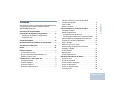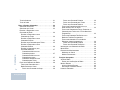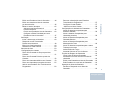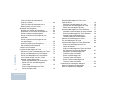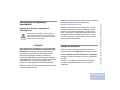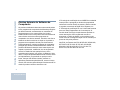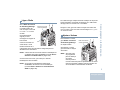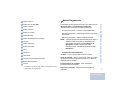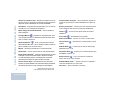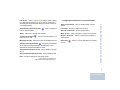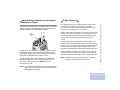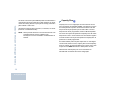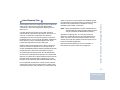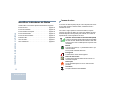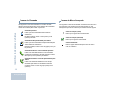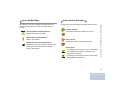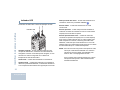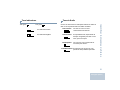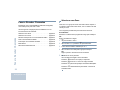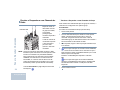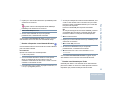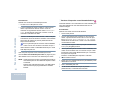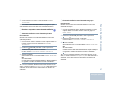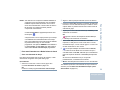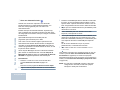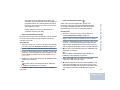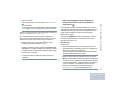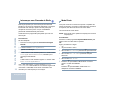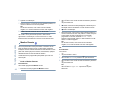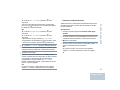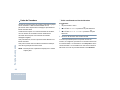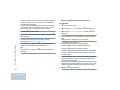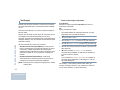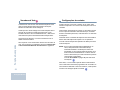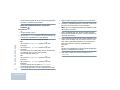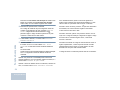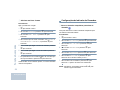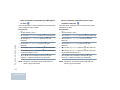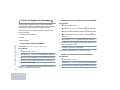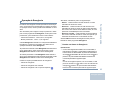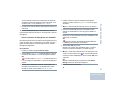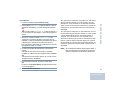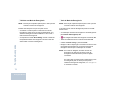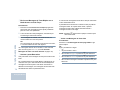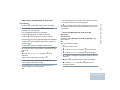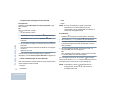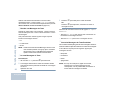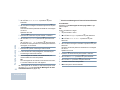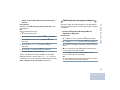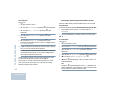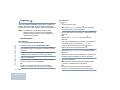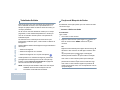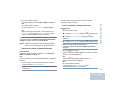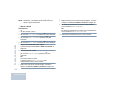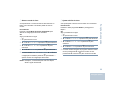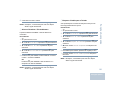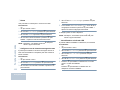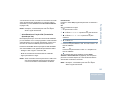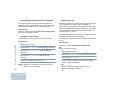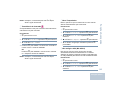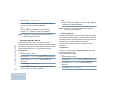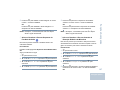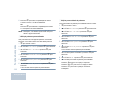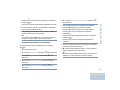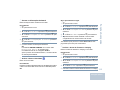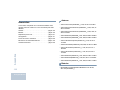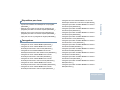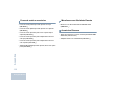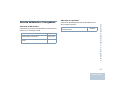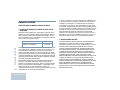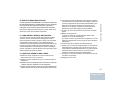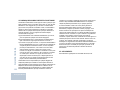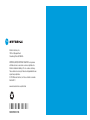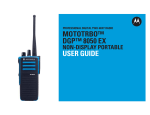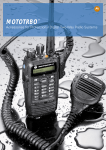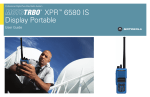Download Manual de Operação - Rádio Digital Motorola DEP550
Transcript
RÁDIO BIDIRECIONAL DIGITAL PROFISSIONAL MOTOTRBO™ DGP™ 8550 EX PORTÁTIL COM VISOR COLORIDO GUIA DO USUÁRIO DGP 8550 Ex Declaração de Conformidade De acordo com a CFR 47 Parte 2 Seção 2.1077(a) da FCC Parte Responsável Nome: Motorola Solutions, Inc. Endereço: 1303 East Algonquin Road, Schaumburg, IL 60196-1078, EUA. Telefone: 1-800-927-2744 Declara que o produto: Nome do Modelo: DGP 8550 Ex Declaração de Conformidade DECLARAÇÃO DE CONFORMIDADE está de acordo com as seguintes normas: FCC parte 15, subparte B, seção 15.107(a), 15.107(d) e seção 15.109(a) Dispositivo Digital Classe B Como periférico de computador pessoal, este dispositivo está em conformidade com a Parte 15 das Normas da FCC. A operação está sujeita às duas seguintes condições: 1. Este dispositivo não pode causar interferências prejudiciais e 2. Este dispositivo deve aceitar qualquer interferência, inclusive as que possam causar operação indesejável do dispositivo. i Português (Brasil) Nota: Este equipamento foi testado e considerado em conformidade com os limites para um dispositivo digital da classe B, nos termos da parte 15 das Normas da FCC. Esses limites foram elaborados para fornecer proteção moderada contra interferências prejudiciais em uma instalação residencial. Este equipamento gera, utiliza e pode irradiar energia de radiofrequência e, caso não seja instalado e usado de acordo com as instruções, poderá causar interferência prejudicial às comunicações de rádio. Entretanto, não há garantia de que não ocorrerão interferências em uma instalação específica. Declaração de Conformidade Se este equipamento vier a provocar interferências nocivas à recepção de rádio ou televisão, o que pode ser determinado ao ligar e desligar o equipamento, o usuário deve tentar corrigir a interferência seguindo um ou mais dos procedimentos abaixo: ii Português (Brasil) • Reorientar ou reposicionar a antena receptora. • Aumentar a distância entre o equipamento e o receptor. • Conectar o equipamento a uma tomada de um circuito diferente daquele ao qual está conectado o receptor. • Consultar o revendedor ou um técnico de rádio/TV experiente para obter ajuda. Conteúdo Declaração de Conformidade . . . . . . . . . . . . . . . . . . i Informações de Segurança Importantes . . . . . . . . ix Segurança do Produto e Adequação à Exposição à RF . . . . . . . . . . . . . . . . . . . . . . . . . . .ix Versão do Software . . . . . . . . . . . . . . . . . . . . . . . . . ix Direitos Autorais do Software do Computador . . . . x Precauções no Manuseio . . . . . . . . . . . . . . . . . . . . xi Notas . . . . . . . . . . . . . . . . . . . . . . . . . . . . . . . . . . . . . xii Primeiros Passos . . . . . . . . . . . . . . . . . . . . . . . . . . . . 1 Como Usar Este Guia . . . . . . . . . . . . . . . . . . . . . . . . 1 O que o Revendedor/Administrador do Sistema pode lhe dizer . . . . . . . . . . . . . . . . . . . . . . . 1 Como preparar o rádio para uso . . . . . . . . . . . . . . . . 2 Carregar a Bateria . . . . . . . . . . . . . . . . . . . . . . . . . . 2 Colocar a Bateria . . . . . . . . . . . . . . . . . . . . . . . . . . . 3 Conectar a Antena . . . . . . . . . . . . . . . . . . . . . . . . . . 3 Conectar o Clipe de Cinto . . . . . . . . . . . . . . . . . . . . . 4 Como identificar os controles do rádio . . . . . . . . . . 6 Controles do Rádio . . . . . . . . . . . . . . . . . . . . . . . . . . 6 Botões Programáveis . . . . . . . . . . . . . . . . . . . . . . . . 7 Funções de rádio atribuíveis . . . . . . . . . . . . . . . . . 7 Configurações atribuíveis e funções utilitárias . . . 9 Utilizar o Botão de Navegação de 4 Direções . . . . 10 Acessar as Funções Programadas . . . . . . . . . . . . . 10 Usar o Teclado . . . . . . . . . . . . . . . . . . . . . . . . . . . . 11 Botão PTT (Push-To-Talk) . . . . . . . . . . . . . . . . . . . 12 Alternar Entre os Modos Convencionais Analógico e Digital . . . . . . . . . . . . . . . . . . . . . . . . . 13 IP Site Connect . . . . . . . . . . . . . . . . . . . . . . . . . . . 13 Capacity Plus . . . . . . . . . . . . . . . . . . . . . . . . . . . . . 14 Linked Capacity Plus . . . . . . . . . . . . . . . . . . . . . . 15 Identificar Indicadores de Status . . . . . . . . . . . . . . 16 Ícones do visor . . . . . . . . . . . . . . . . . . . . . . . . . . . . 16 Ícones de Chamada . . . . . . . . . . . . . . . . . . . . . . . . 18 Ícones do Menu Avançado . . . . . . . . . . . . . . . . . . . 18 Ícones de Mini Notas . . . . . . . . . . . . . . . . . . . . . . . 19 Ícones de Itens Enviados . . . . . . . . . . . . . . . . . . . . 19 Indicador LED . . . . . . . . . . . . . . . . . . . . . . . . . . . . 20 Conteúdo Este Guia do usuário contém todas as informações que você precisa para utilizar os Rádios Portáteis MOTOTRBO Série DGP. Colocar a Tampa do Conector Universal (Tampa de Proteção) . . . . . . . . . . . . . . . . . . . . . . . . 4 Ligar o Rádio . . . . . . . . . . . . . . . . . . . . . . . . . . . . . . . 5 Ajustar o Volume . . . . . . . . . . . . . . . . . . . . . . . . . . . . 5 iii Português (Brasil) Conteúdo Tons Indicadores . . . . . . . . . . . . . . . . . . . . . . . . . . 21 Tons de Áudio . . . . . . . . . . . . . . . . . . . . . . . . . . . . 21 iv Fazer e Receber Chamadas . . . . . . . . . . . . . . . . . . Selecionar uma Zona . . . . . . . . . . . . . . . . . . . . . . . Selecionar um Canal . . . . . . . . . . . . . . . . . . . . . . . Receber e Responder a uma Chamada de Rádio . . . . . . . . . . . . . . . . . . . . . . . . . Receber e Responder a uma Chamada de Grupo . . . . . . . . . . . . . . . . . . . . . . Receber e Responder a uma Chamada Privativa . . . . . . . . . . . . . . . . . . . . . . . Receber uma Chamada para Todos . . . . . . . . . . Receber e Responder a uma Chamada Seletiva . . . . . . . . . . . . . . . . . . . . . . . . Receber e responder a uma chamada telefônica . . . . . . . . . . . . . . . . . . . . . . . Chamada telefônica como Chamada privativa . . . . . . . . . . . . . . . . . . . . . . Chamada telefônica como Chamada em grupo . . . . . . . . . . . . . . . . . . . . . Chamada Telefônica como Chamada para Todos . . . . . . . . . . . . . . . . . . . Fazer uma Chamada de Rádio . . . . . . . . . . . . . . . Fazer uma Chamada com o Botão Seletor de Canal . . . . . . . . . . . . . . . . . . . . Fazer uma Chamada de Grupo . . . . . . . . . . . . Português (Brasil) 22 22 23 24 24 25 25 26 27 27 27 28 28 29 29 Fazer uma Chamada Privativa . . . . . . . . . . . . Fazer uma Chamada para Todos . . . . . . . . . . Fazer uma Chamada Seletiva . . . . . . . . . . . . Fazer uma Chamada telefônica com o botão Acesso com um toque . . . . . . . . . . . . . . . Fazer uma Chamada de Grupo, Particular ou Chamada para Todos com a Tecla Numérica Programável . . . . . . . . . . . . . . . . . . . . . . . . . . . . Fazer uma Chamada Telefônica com o Botão de Telefone Programável . . . . . . . . . . . . . Fazer uma chamada com o botão de Discagem manual programável . . . . . . . . . . . . . Fazer uma Chamada Privativa . . . . . . . . . . . . Fazer uma Chamada Telefônica . . . . . . . . . . . Interromper uma Chamada de Rádio . . . . . . . . . . Modo Direto . . . . . . . . . . . . . . . . . . . . . . . . . . . . . . Recursos de Monitoramento . . . . . . . . . . . . . . . . . Monitorar um Canal . . . . . . . . . . . . . . . . . . . . . . Monitor Permanente . . . . . . . . . . . . . . . . . . . . . . 30 31 31 36 36 36 38 38 39 39 39 Funções Avançadas . . . . . . . . . . . . . . . . . . . . . . . . Verificar Rádio . . . . . . . . . . . . . . . . . . . . . . . . . . . . Enviar uma Verificação do Rádio . . . . . . . . . . . . Monitor Remoto . . . . . . . . . . . . . . . . . . . . . . . . . . . Iniciar o Monitor Remoto . . . . . . . . . . . . . . . . . . . Interromper o Monitor Remoto . . . . . . . . . . . . . . Listas de Varredura . . . . . . . . . . . . . . . . . . . . . . . . 40 41 41 42 42 43 44 32 33 34 Remover a Associação entre Entrada e Tecla Numérica Programável . . . . . . . . . . . . . . . 57 Configurar Contato Padrão . . . . . . . . . . . . . . . . . 57 Adicionar um Novo Contato . . . . . . . . . . . . . . . . 58 Configurações de Indicador de Chamadas . . . . . . . 58 Ativar ou desativar campainhas para alerta de chamada . . . . . . . . . . . . . . . . . . . . . . . 58 Ativar e desativar Campainhas para chamadas privativas . . . . . . . . . . . . . . . . . . . . . 59 Ativar ou Desativar Campainhas para Chamada Seletiva . . . . . . . . . . . . . . . . . . . . . . . 59 Ativar ou Desativar Campainhas para Mensagens de Texto . . . . . . . . . . . . . . . . . . . . . 60 Ativar ou desativar campainhas para o status Telemetria com texto . . . . . . . . . . . . . . . . . . . . . 60 Atribuir Estilos de Toque . . . . . . . . . . . . . . . . . . . 61 Aumentar Volume do Tom de Alarme . . . . . . . . . 61 Funções de Registro de Chamadas . . . . . . . . . . . 62 Como exibir as Últimas Chamadas . . . . . . . . . . . 62 Armazenar um nome ou ID de uma lista de chamadas . . . . . . . . . . . . . . . . . . . . . . . . . . . . . . 62 Excluir uma Chamada na Lista de Chamadas . . 62 Exibir Detalhes de uma Lista de Chamadas . . . . 63 Operação de Alerta de Chamada . . . . . . . . . . . . . . 63 Receber e Responder a um Alerta de Chamada . . . . . . . . . . . . . . . . . . . . . . . . . . . . . . . 63 Conteúdo Exibir uma Entrada na Lista de Varredura . . . . . . 44 Exibir uma entrada na Lista de varredura por busca de alias . . . . . . . . . . . . . . . . . . . . . . . . 45 Editar a Lista de Varredura . . . . . . . . . . . . . . . . . 45 Adicionar uma Nova Entrada à Lista de Varredura . . . . . . . . . . . . . . . . . . . . . . 45 Excluir uma Entrada da Lista de Varredura . . . 46 Configurar e Editar Prioridade para uma Entrada na Lista de Varredura . . . . . . . . . . . . . 47 Verificação . . . . . . . . . . . . . . . . . . . . . . . . . . . . . . . 48 Iniciar e Interromper a Varredura . . . . . . . . . . . . . 48 Responder a uma Transmissão Durante uma Varredura . . . . . . . . . . . . . . . . . . . . 49 Excluir um Canal Indesejado . . . . . . . . . . . . . . . . 49 Restaurar um canal excluído . . . . . . . . . . . . . . . . 49 Varredura de Voto . . . . . . . . . . . . . . . . . . . . . . . . . . 50 Configurações de contatos . . . . . . . . . . . . . . . . . . 50 Fazer uma Chamada de Grupo a partir dos Contatos . . . . . . . . . . . . . . . . . . . . . . . . . . . . . . . 51 Fazer uma Chamada Privativa a partir dos Contatos . . . . . . . . . . . . . . . . . . . . . . . . . . . . . . . 52 Fazer uma chamada telefônica em Contatos . . . 53 Fazer uma chamada por pesquisa de nome . . . 55 Atribuir uma Entrada a uma Tecla Numérica Programável . . . . . . . . . . . . . . . . . . . . . . . . . . . . 56 v Português (Brasil) Conteúdo vi Fazer um Alerta de Chamada da Lista de Contatos . . . . . . . . . . . . . . . . . . . . . . . . Fazer um Alerta de Chamada com o Botão Acesso com Um Toque . . . . . . . . . . . . . . Operação de Emergência . . . . . . . . . . . . . . . . . . . Receber um Alarme de Emergência . . . . . . . . . . Responder a um Alarme de Emergência . . . . . . Enviar um Alarme de Emergência . . . . . . . . . . . Enviar um Alarme de Emergência com Chamada . . . . . . . . . . . . . . . . . . . . . . . . . . . . . . Enviar um Alarme de Emergência com Voz para Seguir . . . . . . . . . . . . . . . . . . . . . . . . . Reiniciar um Modo de Emergência . . . . . . . . . . . Sair do Modo de Emergência . . . . . . . . . . . . . . . Usuário com Problema . . . . . . . . . . . . . . . . . . . . . Funções de Mensagem de Texto . . . . . . . . . . . . . Escrever e Enviar uma Mensagem de Texto . . . Enviar uma Mensagem de Texto Rápido . . . . . . Enviar uma Mensagem de Texto Rápido com o Botão Acesso com Um Toque . . . . . . . . . Acessar a pasta Rascunhos . . . . . . . . . . . . . . . . Exibir uma Mensagem de Texto Salva . . . . . . Editar e Enviar uma Mensagem de Texto Salva . . . . . . . . . . . . . . . . . . . . . . . . . . . Excluir uma Mensagem de Texto Salva dos Rascunhos . . . . . . . . . . . . . . . . . . . Português (Brasil) 64 64 65 65 66 66 67 68 70 70 71 72 72 73 74 74 74 75 75 Gerenciar Mensagens de Texto com Falha de Envio . . . . . . . . . . . . . . . . . . . . . . . . . . Reenviar uma Mensagem de Texto . . . . . . . . . Encaminhar uma Mensagem de Texto . . . . . . Editar uma mensagem de texto . . . . . . . . . . . . Gerenciar Mensagens de Texto Enviadas . . . . . Visualizar uma mensagem de texto enviada . . Enviar uma Mensagem de Texto Enviada . . . . Apagar Todas as Mensagens de Texto Enviadas de Itens Enviados . . . . . . . . . Receber uma Mensagem de Texto . . . . . . . . . . . Ler uma Mensagem de Texto . . . . . . . . . . . . . . . Gerenciar Mensagens de Texto Recebidas . . . . Exibir uma mensagem de texto na Caixa de Entrada . . . . . . . . . . . . . . . . . . . . . . . Exibir uma Mensagem de Texto de Estado da Telemetria da Caixa de Entrada . . . . . . . . . Responder a uma Mensagem de Texto da Caixa de entrada . . . . . . . . . . . . . . . Excluir uma Mensagem de Texto da Caixa de Entrada . . . . . . . . . . . . . . . Excluir Todas as Mensagens de Texto da Caixa de Entrada . . . . . . . . . . . . . . . Codificação de mensagem analógica . . . . . . . . . . Enviar Codificação de Mensagem MDC ao Operador de Despacho . . . . . . . . . . . . 76 76 76 77 77 78 78 79 80 80 80 81 81 81 82 83 83 83 Utilitários . . . . . . . . . . . . . . . . . . . . . . . . . . . . . . . . . 96 Ativar e Desativar os Tons/Alertas do Rádio . . . . 96 Ativar e Desativar os Tons do Teclado . . . . . . . . 97 Configurar o Nível de Diferença de Volume do Tom de Alerta . . . . . . . . . . . . . . . . . . 97 Ativar/desativar o tom Permitir falar . . . . . . . . . . . 98 Ativar/Desativar o Tom Ligar . . . . . . . . . . . . . . . . 98 Alterar o modo do visor . . . . . . . . . . . . . . . . . . . . 99 Ajustar o brilho do visor . . . . . . . . . . . . . . . . . . . . 99 Controlar a Luz de Fundo do Monitor . . . . . . . . 100 Configurar o Nível do Silenciador . . . . . . . . . . . 100 Ativar ou Desativar a Tela de Abertura . . . . . . . 101 Bloquear e Desbloquear o Teclado . . . . . . . . . . 101 Idioma . . . . . . . . . . . . . . . . . . . . . . . . . . . . . . . . 102 Configurar o tom de alerta de mensagem de texto . . . . . . . . . . . . . . . . . . . . . . 102 Ativar/Desativar o Indicador LED . . . . . . . . . . . . 102 Ativar/Desativar a Função VOX (Transmissão Operada por Voz) . . . . . . . . . . . . 103 Ativar/Desativar as Funções da Placa Opcional . . . . . . . . . . . . . . . . . . . . . . . . . . 104 Identificar o Tipo de Cabo . . . . . . . . . . . . . . . . . 104 Notificação de Voz . . . . . . . . . . . . . . . . . . . . . . . 104 Transferência de chamadas . . . . . . . . . . . . . . . 105 Menu Temporizador . . . . . . . . . . . . . . . . . . . . . . 105 Mic analógico AGC (Mic AGC-A) . . . . . . . . . . . . 105 Conteúdo Enviar Codificação de Mensagem de 5 Tons a um Contato . . . . . . . . . . . . . . . . . . . . . . 84 Atualização de Status Analógico . . . . . . . . . . . . . . 84 Enviar Atualização ao Contato Predefinido . . . . . 84 Exibir Detalhes do Status de 5 Tons . . . . . . . . . . 85 Editar Detalhes do Status de 5 Tons . . . . . . . . . . 85 Privacidade . . . . . . . . . . . . . . . . . . . . . . . . . . . . . . 86 Tom Duplo de Multifrequência (DTMF) . . . . . . . . . . 87 Controles de vários sites . . . . . . . . . . . . . . . . . . . . 87 Iniciar uma Pesquisa Automática de Site . . . . . . 87 Interromper uma Pesquisa Automática de Site . . 88 Iniciar uma Pesquisa Manual de Site . . . . . . . . . 89 Segurança . . . . . . . . . . . . . . . . . . . . . . . . . . . . . . . 90 Desabilitar Rádio . . . . . . . . . . . . . . . . . . . . . . . . . 90 Habilitar Rádio . . . . . . . . . . . . . . . . . . . . . . . . . . . 91 Trabalhador Solitário . . . . . . . . . . . . . . . . . . . . . . . . 92 Funções de Bloqueio de Senha . . . . . . . . . . . . . . . 92 Acessar o Rádio com Senha . . . . . . . . . . . . . . . . 92 Desbloquear o Rádio do Estado Bloqueado . . . . 93 Ativar ou Desativar o Bloqueio de senha . . . . . . . 93 Alterar a Senha . . . . . . . . . . . . . . . . . . . . . . . . . . 94 Lista de Notificações . . . . . . . . . . . . . . . . . . . . . . . . 95 Acessar a Lista de notificações . . . . . . . . . . . . . . 95 Sistema de transponder de intervalo automático (ARTS) . . . . . . . . . . . . . . . . . . . . . . . . . 95 Programação over-the-air (OTAP) . . . . . . . . . . . . . 96 vii Português (Brasil) Conteúdo viii Mic digital AGC (Mic AGC-D) . . . . . . . . . . . . . . Áudio Inteligente . . . . . . . . . . . . . . . . . . . . . . . . Ativar ou Desativar o Recurso Supressor de Feedback Acústico . . . . . . . . . . . . . . . . . . . . . . Ativar ou Desativar o Recurso Controle de Distorção Dinâmica do Microfone . . . . . . . . . . . GPS . . . . . . . . . . . . . . . . . . . . . . . . . . . . . . . . . Configuração de texto de entrada . . . . . . . . . . . Correção de palavra . . . . . . . . . . . . . . . . . . . Previsão de Palavras . . . . . . . . . . . . . . . . . . . Cap. da frase . . . . . . . . . . . . . . . . . . . . . . . . . Exibição palavras personalizadas . . . . . . . . . Edição personalizada de palavras . . . . . . . . . Como adicionar palavras personalizadas . . . Você pode excluir uma palavra personalizada . . . . . . . . . . . . . . . . . . . . . . . . Exclusão de todas as palavras personalizadas . . . . . . . . . . . . . . . . . . . . . . . . Acessar Informações Gerais do Rádio . . . . . . . Acessar as informações da bateria . . . . . . . . Verificar o Nome e ID do Rádio . . . . . . . . . . Verificar a Versão de Firmware e Codeplug . . . . . . . . . . . . . . . . . . Verificar Informações do GPS . . . . . . . . . . . . Atualização de Software . . . . . . . . . . . . . . . . Informações do site . . . . . . . . . . . . . . . . . . . . Valores de RSSI . . . . . . . . . . . . . . . . . . . . . . . . Português (Brasil) 106 106 107 107 108 108 108 109 109 110 110 111 112 112 112 113 113 113 114 114 114 115 Programação do Painel Frontal (FPP) . . . . . . . . . 115 Entrar no Modo FPP . . . . . . . . . . . . . . . . . . . . . 115 Editar os Parâmetros do Modo FPP . . . . . . . . . 115 Acessórios . . . . . . . . . . . . . . . . . . . . . . . . . . . . . . . Antenas . . . . . . . . . . . . . . . . . . . . . . . . . . . . . . . . Baterias . . . . . . . . . . . . . . . . . . . . . . . . . . . . . . . . Dispositivos para Levar . . . . . . . . . . . . . . . . . . . . Carregadores . . . . . . . . . . . . . . . . . . . . . . . . . . . . Fones de ouvido e acessórios . . . . . . . . . . . . . . . Microfones com Alto-falante Remoto . . . . . . . . . . Acessórios Diversos . . . . . . . . . . . . . . . . . . . . . . . 116 116 116 117 117 118 118 118 Garantia de Baterias e Carregadores . . . . . . . . . 119 Garantia limitada . . . . . . . . . . . . . . . . . . . . . . . . . . 120 Segurança do Produto e Adequação à Exposição à RF Antes de usar este produto, leia as instruções operacionais contidas no folheto Segurança do Produto e Exposição à RF fornecido com o rádio para operá-lo com segurança. ATENÇÃO! Este rádio destina-se somente ao uso ocupacional para atender aos requisitos de exposição à energia de RF da FCC. Antes de usar este produto, leia as informações sobre energia de radiofrequência e as instruções de operação contidas no (Número de Publicação 68009586001 da Motorola) para assegurar a conformidade com os limites de exposição à energia de radiofrequência e o Folheto de Segurança ATEX (Número de Publicação 68012007083 da Motorola). Mantenha o Guia de Referência Rápida disponível para todos os usuários do rádio. Para obter uma lista de antenas, baterias e outros acessórios aprovados pela Motorola, visite o seguinte site: http://www.motorolasolutions.com Qualquer modificação feita neste dispositivo, que não seja expressamente aprovada pela Motorola, poderá anular a conformidade regulamentar e segurança do rádio. O rádio deve ser reparado apenas pela Central autorizada de Serviços da Motorola. Entre em contato com seu fornecedor ou administrador do sistema para obter informações detalhadas. Versão do Software Todos os recursos descritos nas seções posteriores suportados pela versão R02.06.10 do software do rádio. Consulte Verificar a Versão de Firmware e Codeplug na página 113 para determinar a versão do software do seu rádio. Consulte o revendedor ou administrador do sistema para obter mais detalhes sobre todos os recursos suportados. Informações de Segurança Importantes Informações de Segurança Importantes ix Português (Brasil) Direitos Autorais do Software do Computador Direitos Autorais do Software do Computador Os produtos da Motorola descritos neste manual podem incluir programas de computador da Motorola protegidos por direitos autorais, armazenados em memórias de semicondutores ou em outras mídias. As leis dos Estados Unidos e de outros países reservam à Motorola certos direitos exclusivos sobre programas de computador com direitos autorais, incluindo, mas não se limitando ao direito exclusivo de copiar ou reproduzir o programa de computador coberto pelo direito autoral. Consequentemente, nenhum programa de computador protegido por direitos autorais da Motorola contido nos produtos da Motorola descritos neste manual pode ser copiado, reproduzido, modificado, alvo de engenharia reversa ou distribuído sob qualquer forma, sem o consentimento expresso, por escrito, da Motorola. Além disso, a compra de produtos Motorola não confere, direta ou implicitamente, por preclusão ou qualquer outra forma, licenças sob direitos autorais, patentes ou aplicativos patenteados pela Motorola, exceto a licença normal, não exclusiva para utilização lícita decorrente da venda do produto conforme determina a lei. x Português (Brasil) A Tecnologia de codificação de voz AMBE+2TM embutida neste produto é protegida por direitos de propriedade intelectual incluindo direitos de patente, direitos autorais e segredos comerciais da Digital Voice Systems, Inc. A Tecnologia de codificação de voz é licenciada somente para uso neste Equipamento de Comunicações. O usuário desta Tecnologia é explicitamente proibido de tentar descompilar, fazer engenharia reversa ou desmontar o Código do Objeto, ou de qualquer outra forma converter o Código do Objeto em um formato que possa ser lido pelas pessoas. Nos EUA, de Patente dos EUA #5.870.405, #5.826.222, #5.754.974, #5.701.390, #5.715.365, #5.649.050, #5.630.011, #5.581.656, #5.517.511, #5.491.772, #5.247.579, #5.226.084 e #5.195.166. Precauções no Manuseio • Se o rádio tiver sido imerso em água, sacuda-o bem para remover a água presa dentro da grade do altofalante e da porta de microfone. A água presa pode prejudicar o desempenho do áudio. • Se a área de contato da bateria do rádio tiver sido exposta à água, limpe e seque os contatos do rádio e da bateria antes de instalá-la no rádio. A água residual poderá causar curto circuito no rádio. • Se o rádio tiver sido submerso em substância corrosiva (por exemplo, água salgada), lave o rádio e a bateria em água fresca e seque-os. • Para limpar as superfícies externas do rádio, use uma solução diluída de detergente suave e água (uma colher de chá de detergente para 4 litros de água). do rádio abaixo do contato da bateria. Esse suspiro permite a equalização da pressão no rádio. Isso poderá criar canais de vazamento para dentro do rádio e o rádio deixará de ser à prova d'água. • Nunca obstrua nem cubra o suspiro, nem com uma etiqueta. • Assegure-se de que nenhuma substância oleosa entre em contato com esse suspiro. • O rádio com antena instalada corretamente é projetado para ser submerso a uma profundidade máxima de 1 metro (3,28 pés) e pelo tempo máximo de 30 minutos. Se o limite máximo for excedido ou for usado sem antena, o rádio poderá ser danificado. • Ao limpar o rádio, não use spray de jato de alta pressão, pois isso poderá exceder a pressão de profundidade de 1 metro e poderá entrar água no rádio. Precauções no Manuseio O rádio portátil MOTOTRBO Série Digital atende às especificações IP67, permitindo que o rádio suporte condições de campo adversas, como a imersão em água. • Nunca aperte o suspiro (orifício) localizado no chassi Não desmonte o rádio. Isso poderia danificar as vedações do rádio e criar canais de vazamento para dentro do rádio. A manutenção do rádio deve ser feita somente em um estabelecimento para manutenção equipado para testar e substituir o lacre do rádio. xi Português (Brasil) Notas Notas xii Português (Brasil) Primeiros Passos Como Usar Este Guia Este Guia do usuário trata da operação básica dos Portáteis MOTOTRBO. Entretanto, o revendedor ou administrador do sistema personalizou o seu rádio para atender às suas necessidades específicas. Obtenha mais informações com seu revendedor ou administrador do sistema. Ao longo desta publicação, serão usados os ícones a seguir para indicar as funções suportadas nos modos Analógico ou Digital convencionais: Para as funções que estão disponíveis no modo convencional de vários sites, consulte IP Site Connect na página 13 para obter mais informações. As funções selecionadas também estão disponíveis no modo troncalizado de único site, Capacity Plus. Consulte Capacity Plus na página 14 para obter mais informações. As funções selecionadas também estão disponíveis no modo troncalizado de múltiplos sites, Linked Capacity Plus. Consulte Linked Capacity Plus na página 15 para obter mais informações. Primeiros Passos Dedique alguns momentos para ler os seguintes tópicos: Como Usar Este Guia . . . . . . . . . . . . . . . . . . . . . . . . .página 1 O que o Revendedor/Administrador do Sistema pode lhe dizer . . . . . . . . . . . . . . . . . . . . . . . . . . . . .página 1 Para as funções que estão disponíveis nos dois modos Analógico e Digital convencionais, o ícone não é exibido. O que o Revendedor/Administrador do Sistema pode lhe dizer Você pode consultar o revendedor ou administrador do sistema sobre: • O seu rádio está programado com algum canal convencional predefinido? Que botões foram programados para acessar outros recursos? Indica uma função convencional Apenas Modo Analógico. • • Que acessórios opcionais podem atender às suas Indica uma função convencional Apenas Modo Digital. • Quais são as melhores práticas de uso do rádio para necessidades? comunicação efetiva? • Quais procedimentos de manutenção me ajudarão a aumentar a vida do rádio? 1 Português (Brasil) Como preparar o rádio para uso Como preparar o rádio para uso Monte o rádio seguindo estas etapas: Carregar a Bateria. . . . . . . . . . . . . . . . . . . . . . . . . . . . página 2 Colocar a Bateria . . . . . . . . . . . . . . . . . . . . . . . . . . . . página 3 Conectar a Antena . . . . . . . . . . . . . . . . . . . . . . . . . . . página 3 Conectar o Clipe de Cinto . . . . . . . . . . . . . . . . . . . . . . página 4 Colocar a Tampa do Conector Universal (Tampa de Proteção) . . . . . . . . . . . . . . . . . . . . . . . . página 4 Ligar o Rádio. . . . . . . . . . . . . . . . . . . . . . . . . . . . . . . . página 5 Ajustar o Volume . . . . . . . . . . . . . . . . . . . . . . . . . . . . . página 5 2 Português (Brasil) Carregar a Bateria Carregue a bateria apenas em áreas que não sejam perigosas. Após carregá-la, pare de usar rádio por ao menos 3 minutos. Consulte Baterias na página 116 para ver as baterias disponíveis. Para obter o melhor desempenho, o rádio é equipado com uma bateria de íon de lítio (Li-Ion) aprovada pela Motorola. Para evitar danos e estar em conformidade com os termos de garantia, carregue a bateria usando um carregador Motorola exatamente como descrito no guia do usuário do carregador. Se a bateria estiver conectada ao rádio, não se esqueça de desligar o rádio durante o carregamento. Carregue uma bateria nova por 14 a 16 horas antes do uso inicial para obter um desempenho ideal. IMPORTANTE: SEMPRE carregue sua bateria IMPRES com um carregador IMPRES para otimizar a duração da bateria e seus dados valiosos. As baterias IMPRES carregadas exclusivamente com carregadores IMPRES recebem uma extensão de garantia de capacidade de seis meses além da duração da garantia da bateria Motorola Premium padrão. Colocar a Bateria Conectar a Antena Com o rádio desligado, coloque a antena em seu receptáculo e gire em direção horária. Alinhe a bateria com os trilhos na parte traseira do rádio. Pressione a bateria firmemente e deslize-a para cima até que a trava se encaixe no lugar. Deslize a trava da bateria para a posição travada. Para Bloquear Para Desbloquear Para remover a antena, gire-a na direção anti-horária. Trava da Bateria Para remover a bateria, desligue o rádio. Mova a trava da bateria para a posição destravada, segure e deslize a bateria para baixo e para fora dos trilhos. Se a antena precisar de substituição, certifique-se de usar somente antenas MOTOTRBO. Negligenciar essa instrução danificará o rádio. Consulte Antenas na página 116 para obter uma lista de antenas disponíveis. Como preparar o rádio para uso Não troque a bateria em ambientes em que há gás ou sujeira. Troque as baterias apenas em áreas seguras. Consulte Baterias na página 116 para ver as baterias disponíveis. 3 Português (Brasil) Conectar o Clipe de Cinto Como preparar o rádio para uso Alinhe as ranhuras do clipe com as da bateria e empurre para baixo até ouvir um clique. Para remover o clipe, empurre a lingueta do clipe para fora da bateria. Pode ser útil usar uma chave. Depois, deslize o clipe para cima e para fora do rádio. 4 Português (Brasil) Colocar a Tampa do Conector Universal (Tampa de Proteção) O conector universal fica localizado no mesmo lado da antena. Ele é usado para conectar acessórios MOTOTRBO ao rádio. Tampa de Proteção Insira a extremidade com gancho nas aberturas acima do conector universal. Pressione para baixo a tampa para ajustar a lingueta inferior corretamente no conector de RF. Gire o parafuso em sentido horário para fixar a tampa do conector no rádio. Para remover a tampa do conector universal, pressione a tampa para baixo e gire o parafuso em sentido anti-horário. Recoloque a tampa de poeira quando o conector universal não estiver uso. Gire o Botão de Controle de Volume/Liga/Desliga no sentido horário até ouvir um clique. Você verá MOTOTRBO (TM) no visor do rádio momentaneamente, seguido por uma mensagem ou imagem de boas vindas. Botão de Controle de Volume/Liga/Desliga Desligue o rádio, gire esse botão na direção anti-horária até ouvir um clique. Você verá uma breve mensagem Desligando no monitor do rádio. Ajustar o Volume LED O LED se acenderá em verde sólido, e a tela inicial ficará acesa se a configuração de luz de fundo estiver configurada para ser ativada de forma automática. NOTA: A tela Inicial não será acesa durante a inicialização se o indicador LED estiver desabilitado (consulte Ativar/ Desativar o Indicador LED na página 102). Você ouvirá um tom breve, que indica que o teste de inicialização foi bem-sucedido. NOTA: Se a função de tons/alertas do rádio estiver desabilitada, não haverá o tom de inicialização (consulte Ativar e Desativar os Tons/Alertas do Rádio na página 96). Para aumentar o volume, gire o Botão de Controle de Volume/Liga/Desliga na direção horária. Botão de Controle de Volume/Liga/Desliga Para abaixar o volume, gire esse botão na direção anti-horária. NOTA: Seu rádio pode ser programado para ter diferença de volume mínima quando o nível de volume não pode ser ajustado além do volume mínimo programado. Obtenha mais informações com seu revendedor ou administrador do sistema. Como preparar o rádio para uso Se o rádio não ligar, verifique a bateria. Certifique-se de que ela esteja carregada e conectada corretamente. Se o rádio ainda não ligar, entre em contato com o revendedor. Ligar o Rádio 5 Português (Brasil) Como identificar os controles do rádio Como identificar os controles do rádio Controles do Rádio 19 Dedique alguns momentos para ler os seguintes tópicos: Controles do Rádio . . . . . . . . . . . . . . . . . . . . . . . . . . . página 6 Botões Programáveis . . . . . . . . . . . . . . . . . . . . . . . . . página 7 Utilizar o Botão de Navegação de 4 Direções . . . . . página 10 Acessar as Funções Programadas . . . . . . . . . . . . . . página 10 Usar o Teclado . . . . . . . . . . . . . . . . . . . . . . . . . . . . . página 11 Botão PTT (Push-To-Talk). . . . . . . . . . . . . . . . . . . . . página 12 Alternar Entre os Modos Convencionais Analógico e Digital. . . . . . . . . . . . . . . . . . . . . . . . . página 13 IP Site Connect . . . . . . . . . . . . . . . . . . . . . . . . . . . . . página 13 Capacity Plus . . . . . . . . . . . . . . . . . . . . . . . . . . . . . . página 14 Linked Capacity Plus. . . . . . . . . . . . . . . . . . . . . . . . . página 15 6 Português (Brasil) 1 2 18 3 17 16 4 5 15 14 6 13 7 12 8 11 9 10 1 Botão Seletor de Canal* 2 Botão de Controle de Volume/Liga/Desliga 3 Indicador LED 4 Botão Lateral 1** 6 Botão Lateral 2** O revendedor pode programar os botões como atalhos para as funções do rádio ou canais/grupos predefinidos, dependendo de quanto tempo o botão é pressionado: 7 Botão Lateral 3** • Pressione brevemente – Pressione e solte rapidamente. 8 Botão P1 Frontal** • Mantenha pressionado – Mantenha pressionado pelo tempo 9 Botão Menu/OK 10 Botão de Navegação de 4 Direções 11 Teclado 12 Botão Voltar/Início 13 Botão P2 Frontal** 14 Visor 15 Microfone 16 Alto-falante 17 Conector Universal para Acessórios 18 Botão de Emergência** 19 Antena * Os rádios com visor têm um botão Seletor de canal giratório contínuo ** Esses botões são programáveis. programado. • Mantenha pressionado – Manter o botão pressionado. NOTA: A duração programada de pressionamento do botão é aplicável a todas as funções ou configurações de rádio/utilitário atribuíveis. Consulte Operação de Emergência na página 65 para obter mais informações sobre a duração programada do botão Emergência. Funções de rádio atribuíveis Contatos – Fornece acesso direto à lista de contatos. Alerta de chamada – Oferece acesso direto à lista de contatos de rádio para selecionar um contato para quem um Alerta de chamada pode ser enviado. Encaminhamento de chamada – Ativa ou desativa o Encaminhamento de chamada. Registro de chamadas – Seleciona a lista de registro de chamadas. Como identificar os controles do rádio 5 Botão Push-To-Talk (PTT) Botões Programáveis 7 Português (Brasil) Como identificar os controles do rádio Anúncio de voz para o canal – Reproduz mensagens de voz de anúncios de zona e canal para o canal atual. Essa função não fica disponível quando a Notificação de Voz está desabilitada. Função Quadro de opções – Ativa e desativa as funções do quadro de opções para os canais habilitados para a placa de opção. Emergência – Dependendo da programação, inicia ou cancela um alarme ou uma chamada de Emergência. Monitor permanente*‡ – Monitora um canal selecionado para todo o tráfego de rádio até que a função seja desabilitada. Áudio inteligente ativado/desativado – Ativa ou desativa o Áudio inteligente. Discagem Manual – Dependendo da programação, inicia uma chamada Privativa ou Telefônica teclando qualquer ID de rádio ou número de telefone. Roam Site Manual*‡ – inicia a pesquisa manual de site. Ativar/Desativar Mic AGC – Ativa e desativa o AGC (controle de ganho automático) do microfone interno. Monitor – Monitora a atividade de um canal selecionado. Notificações – Fornece acesso direto à Lista de Notificações. Excluir canal indesejado*‡ – Remove temporariamente um canal indesejado, exceto o Canal selecionado, da lista de varredura. O Canal selecionado refere-se à combinação de zona/canal selecionada pelo usuário da qual a varredura é iniciada. Acesso com Um Toque – Inicia diretamente uma Chamada Privativa, Chamada Telefônica ou Chamada de Grupo predefinida, um Alerta de Chamada ou uma mensagem de Texto Rápido. 8 Português (Brasil) ‡ * Não aplicável para Capacity Plus Não aplicável para Linked Capacity Plus Telefone Telefônicos. – Fornece acesso direito à lista de Contatos Privacidade – Ativa/desativa a privacidade. Nome e ID do Rádio – Fornece um nome e um ID do rádio. Verificar Rádio sistema. – Determina se um rádio está ativo em um Habilitar Rádio – Permite que um rádio de destino seja habilitado remotamente. Desabilitar Rádio – Permite que um rádio de destino seja desabilitado remotamente. Monitor Remoto – Liga o microfone de um rádio de destino sem dar qualquer indicador. Repetidor/Modo direto*‡ – Alterna entre usar um repetidor e comunicar diretamente com outro rádio. Varredura*‡ – Ativa ou desativa a varredura. Ativar/Desativar Bloqueio do Site* roam de site automático. – Ativa ou desativa o Configurações atribuíveis e funções utilitárias Todos os tons/alertas – Ativa ou desativa todos os tons e alertas. Luz atv/dtv – Acende ou apaga a luz de fundo. Brilho da luz de fundo – Ajusta o nível de brilho. Status – Selecione o menu da lista de status. Modo do visor – Ativa ou desativa o modo de visor dia/noite. Controle de Telemetria rádio remoto ou local. Bloqueio do teclado – Alterna o teclado entre bloqueado e desbloqueado. – Controla o Pino de Saída em um Mensagem de Texto – Seleciona o menu de mensagem de texto. Transmitir Interrupção Remota – Interrompe a transmissão de um rádio remoto monitorado sem dar indicações, ou uma chamada em andamento para liberar o canal. Ativar/Desativar Anúncio de Voz – Ativa e desativa o anúncio de voz. VOX (Transmissão Operada por Voz) – Ativa ou desativa VOX. Zona – Permite a seleção em uma lista de zonas. ‡ * Não aplicável para Capacity Plus Não aplicável para Linked Capacity Plus Silenciador normal. – Alterna o nível do silenciador entre rígido e Como identificar os controles do rádio Info do Site* – Exibe o nome e o ID do site do Linked Capacity Plus. Reproduz mensagens de voz do anúncio do site para o site atual (esta função não está disponível quando Anúncio de voz está desativado). 9 Português (Brasil) Como identificar os controles do rádio Utilizar o Botão de Navegação de 4 Direções 10 Você pode usar o botão de navegação de 4 direções, e, para rolar pelas opções, aumentar/diminuir valores e navegar verticalmente. Categoria ^ ou v < ou > Menu Navegação Vertical – Listas Navegação Vertical – Exibir Detalhes Navegação Vertical Item Anterior/ Seguinte Você pode usar o botão de navegação de 4 direções, e, como um número, nome, ou editor de texto de formato livre. Categoria do Editor ^ ou v < ou > Número – Esquerda: Excluir último dígito Direita: - Nome – Move o cursor um caractere para a direita ou esquerda Texto de formato Move o cursor para livre cima e para baixo Move o cursor um caractere para a direita ou esquerda Valores numéricos Aumentar/Diminuir – Português (Brasil) Acessar as Funções Programadas Você pode acessar várias funções de rádio através de um dos seguintes modos: • Um pressionamento curto ou longo dos botões programáveis relevantes. OU c ed • Utilize o botão de navegação de 4 direções como a seguir: 1 Para acessar o menu, pressione o botão c. Pressione a direção adequada do e para acessar as funções do menu. 2 Para selecionar uma função ou inserir um submenu, pressione o botão c. 3 Para voltar um nível do menu, ou para voltar para a tela anterior, pressione o botão d. Mantenha pressionado o botão d para voltar para a tela Inicial. NOTA: O rádio automaticamente sai do menu depois de um período de inatividade e volta para a tela Inicial. Usar o Teclado Número de Vezes em que a Tecla é Pressionada Chave 1 2 3 4 5 6 7 8 9 10 11 12 13 1 2 3 4 5 6 7 8 9 0 * # 1 . , ? ! @ & ‘ % - : * # A B C 2 D E F 3 G H I 4 J K L 5 M N O 6 P Q R S T U V 8 W X Y Z 0 * ou del # ou espaço 7 9 NOTA: pressione para inserir "0" e mantenha pressionado para ativar maiúsculas. Mantenha pressionado novamente para desativar maiúsculas. NOTA: Pressione durante a entrada do texto para excluir o caractere. Pressione durante a entrada numérica para inserir um "*". Como identificar os controles do rádio Você pode usar o teclado alfanumérico 3 x 4 para acessar os recursos do seu rádio. Você pode usar o teclado para inserir aliases ou IDs de rádios e mensagens de texto. Muitos caracteres exigem que você pressione uma tecla várias vezes. A tabela abaixo mostra quantas vezes é necessário pressionar uma tecla para gerar o caractere necessário. NOTA: pressione durante a entrada do texto para inserir um espaço. Pressione durante a entrada de números para inserir um “#”.Mantenha pressionado para alterar o método de texto. 11 Português (Brasil) Como identificar os controles do rádio Botão PTT (Push-To-Talk) 12 O botão PTT de cada lado do rádio tem duas finalidades básicas: Botão PTT Se o tom Permitir falar (consulte Ativar/desativar o tom Permitir falar na página 98) ou Campainha lateral PTT estiver habilitada, aguarde até o tom curto de alerta terminar antes de falar. Durante uma chamada, se a função Indicação de canal livre estiver habilitada no rádio (programada pelo seu revendedor), você ouvirá um tom curto de alerta no momento em que o rádio de destino (o rádio recebendo sua chamada) soltar o botão PTT, indicando que o canal está livre para você responder. Você também ouvirá um tom contínuo de proibido falar, se a chamada for interrompida, indicando que você deve soltar o botão PTT, por exemplo, quando o rádio recebe uma Chamada de Emergência. • Enquanto uma chamada está em andamento, o botão PTT permite que o rádio transmita a outros rádios na chamada. Mantenha pressionado o botão PTT para falar. Solte o botão PTT para ouvir. O microfone é ativado quando o botão PTT é pressionado. • Quando não há uma chamada em progresso, o botão PTT é usado para realizar uma nova chamada (consulte Fazer uma Chamada de Rádio em página 28). Português (Brasil) Alternar Entre os Modos Convencionais Analógico e Digital Botão Seletor de canal Essa função permite que seu rádio estenda a comunicação convencional para além do alcance de um único site, conectando-se a diferentes sites existentes conectados por meio de uma rede IP (Protocolo de Internet). Quando o rádio fica fora de alcance de um site e no alcance de outro, ele se conecta ao repetidor do novo site para enviar ou receber chamadas/transmissões de dados. Dependendo de suas configurações, isso é feito de forma automática ou manual. Se o rádio estiver definido para fazer isso automaticamente, procura todos os sites disponíveis quando o sinal do site atual está fraco ou quando não consegue detectar qualquer sinal do site atual. Então, ele é bloqueado no repetidor com o valor Indicador de Intensidade do Sinal Recebido (RSSI) mais forte. Ao alternar do modo digital para o analógico, algumas funções ficarão indisponíveis. Os ícones das funções digitais (como Mensagens) refletem essa mudança parecendo “esmaecidos”. As funções desabilitadas ficam ocultas no menu. Seu rádio também tem funções disponíveis nos dois modos analógico e digital. No entanto, as pequenas diferenças no modo como cada função funciona NÃO influenciam o desempenho do rádio. NOTA: Seu rádio também alterna entre os modos analógico e digital durante uma varredura de modo duplo (consulte Verificação na página 48). Em uma pesquisa manual de site, o rádio procura na lista de roaming pelo próximo site que esteja dentro do alcance (mas que talvez não tenha o sinal mais intenso) e é bloqueado nele. NOTA: Cada canal só pode ter a Varredura ou o Roaming habilitado, e não ambos ao mesmo tempo. Como identificar os controles do rádio Cada canal do seu rádio pode ser configurado como convencional analógico ou digital. Use o Botão Seletor de Canal para alternar entre os modos convencionais analógico e digital. IP Site Connect 13 Português (Brasil) Como identificar os controles do rádio Os canais com essa função habilitada podem ser adicionados a uma lista de roaming em particular. O rádio pesquisa os canais na lista de roaming durante a operação de roaming automático para localizar o melhor site. Uma lista de roaming oferece suporte a, no máximo, 16 canais (incluindo o Canal Selecionado). NOTA: Não é possível adicionar ou excluir manualmente uma entrada da lista de roaming. Obtenha mais informações com seu revendedor ou administrador do sistema. 14 Português (Brasil) Capacity Plus Capacity Plus é uma configuração de entroncamento de site único do sistema de rádio MOTOTRBO, que utiliza um conjunto de canais para dar suporte a centenas de usuários e até 254 Grupos. Essa função permite que seu rádio utilize o número disponível de canais programados, durante o Modo Repetidor. Os ícones de funções não aplicáveis a Capacity Plus não estão disponíveis no menu. Você ouvirá um tom de indicador negativo se tentar acessar uma função não aplicável a Capacity Plus ao pressionar um botão programável. Seu rádio também possui funções disponíveis no modo digital convencional, IP Site Connect, Capacity Plus e Linked Capacity Plus. No entanto, as pequenas diferenças no modo como cada função funciona NÃO influenciam o desempenho do rádio. Obtenha mais informações junto ao seu revendedor ou administrador do sistema sobre essa configuração. Linked Capacity Plus O Linked Capacity Plus permite que seu rádio estenda a comunicação de entroncamento para além do alcance de um único site, conectando-se a diferentes sites existentes conectados por meio de uma rede IP (Protocolo de Internet). Ela também fornece um aumento da capacidade, utilizando de forma eficiente o número combinado disponível de canais programados suportados pelos sites disponíveis. Quando o rádio fica fora de alcance de um site e no alcance de outro, ele se conecta ao repetidor do novo site para enviar ou receber chamadas/transmissões de dados. Dependendo de suas configurações, isso é feito de forma automática ou manual. Se o rádio estiver definido para fazer isso automaticamente, procura todos os sites disponíveis quando o sinal do site atual está fraco ou quando não consegue detectar qualquer sinal do site atual. Então, ele é bloqueado no repetidor com o valor Indicador de Intensidade do Sinal Recebido (RSSI) mais forte. Em uma pesquisa manual de site, o rádio procura na lista de roaming pelo próximo site que esteja dentro do alcance (mas que talvez não tenha o sinal mais intenso) e é bloqueado nele. NOTA: Não é possível adicionar ou excluir manualmente uma entrada da lista de roaming. Obtenha mais informações com seu revendedor ou administrador do sistema. Semelhante a Capacity Plus, os ícones de funções não aplicáveis a Linked Capacity Plus não estão disponíveis no menu. Você ouvirá um tom de indicador negativo se tentar acessar uma função não aplicável a Linked Capacity Plus ao pressionar um botão programável. Obtenha mais informações junto ao seu revendedor ou administrador do sistema sobre essa configuração. Como identificar os controles do rádio Linked Capacity Plus é uma configuração de entroncamento de vários canais e sites do sistema de rádio MOTOTRBO, combinando o melhor das configurações Capacity Plus e IP Site Connect. Todos os canais com Linked Capacity Plus habilitado podem ser adicionados a uma lista de roaming em particular. O rádio pesquisa esses canais durante a operação de roaming automático para localizar o melhor site. 15 Português (Brasil) Identificar Indicadores de Status Identificar Indicadores de Status O rádio indica o seu status operacional através do seguinte: Ícones do visor . . . . . . . . . . . . . . . . . . . . . . . . . . . . . página 16 Ícones de Chamada . . . . . . . . . . . . . . . . . . . . . . . . . página 18 Ícones do Menu Avançado . . . . . . . . . . . . . . . . . . . . página 18 Ícones de Mini Notas. . . . . . . . . . . . . . . . . . . . . . . . . página 19 Ícones de Itens Enviados . . . . . . . . . . . . . . . . . . . . . página 19 Indicador LED . . . . . . . . . . . . . . . . . . . . . . . . . . . . . . página 20 Tons de Áudio . . . . . . . . . . . . . . . . . . . . . . . . . . . . . . página 21 Tons Indicadores . . . . . . . . . . . . . . . . . . . . . . . . . . . . página 21 16 Português (Brasil) Ícones do visor O monitor de cristal líquido (LCD) de 132 x 90 pixels, 256 cores do seu rádio mostra o status do rádio, entradas de texto e entradas de menu. Os ícones a seguir aparecem na barra de status, na parte superior do monitor do rádio. Os ícones são exibidos na barra de status dispostos da esquerda para a direita, em ordem de aparência/uso e são específicos do canal. Indicador de Intensidade do Sinal Recebido (RSSI) O número de barras exibido representa a intensidade do sinal de rádio. Quatro barras indicam o sinal mais intenso. Esse ícone é exibido apenas enquanto está recebendo. Bateria O número de barras (0 – 4) mostradas indica o que resta da bateria. Pisca quando a bateria está fraca. Emergência O rádio está no modo de Emergência. Dados de alto volume O rádio está recebendo dados de alto volume e o canal está ocupado. Notificação A Lista de Notificações tem um ou mais eventos perdidos. Varredura*‡ A função Varredura está habilitada. ‡ GPS não disponível/fora de alcance O recurso GPS está habilitado, mas não está recebendo dados do satélite. Quadro de Opções A Placa Opcional está habilitada. A Placa Opcional Não Funciona A Placa Opcional está desabilitada. Temporizador de Atraso de Programação pelo Ar Indica o tempo restante antes da reinicialização automática do rádio. Desativar Tons Os tons são desligados. Identificar Indicadores de Status Varredura – Prioridade 1*‡ O rádio detecta atividade no canal/grupo designado como Prioridade 1. Varredura – Prioridade 2 *‡ O rádio detecta atividade no canal/grupo designado como Prioridade 2. Varredura de Voto O recurso de varredura de voto está habilitado. Monitor O canal selecionado está sendo monitorado. Modo direto*‡ Na falta de um repetidor, o rádio está configurado para comunicação direta de rádio para rádio. Roaming de Site* A função Roaming de site está habilitada. Seguro A função Privacidade está habilitada. Inseguro A função Privacidade está desabilitada. GPS disponível O recurso GPS está habilitado. O ícone permanece aceso quando um ponto de posição está disponível. * Não aplicável para Capacity Plus Não aplicável para Linked Capacity Plus 17 Português (Brasil) Ícones de Chamada Identificar Indicadores de Status Os seguintes ícones são mostrados no monitor do rádio durante uma chamada. Esses ícones também são mostrados na lista de Contatos para indicar o tipo de ID. Chamada privativa Indica que uma Chamada Privativa está em andamento. Na lista Contatos, indica o nome (nome) ou ID (número) do rádio. Chamada de Grupo/Chamada para Todos Indica que uma Chamada de Grupo/Chamada para Todos estão em andamento. Na lista Contatos, indica o nome do grupo (nome) ou ID (número). Chamada telefônica como Chamada privativa Indica uma chamada telefônica como Chamada privativa em andamento. Na lista Contatos, indica o alias (nome) ou ID (número) do telefone. Chamada Telefônica como Grupo/Chamada para Todos Indica uma Chamada Telefônica como Grupo/ Chamada para Todos em andamento. Na lista Contatos, indica o nome do grupo (nome) ou ID (número). 18 Português (Brasil) Ícones do Menu Avançado Os seguintes ícones são mostrados ao lado dos itens de menu que oferecem uma escolha entre as duas opções ou uma indicação de que há um submenu que oferece as duas opções. Caixa de seleção (vazia) Indica que a opção não foi selecionada. Caixa de seleção (marcada) Indica que a opção foi selecionada. Caixa Preta Sólida Indica a opção selecionada para o item de menu com um submenu. Ícones de Mini Notas Transmissão Bem-sucedida (Positivo) A ação tomada foi bem-sucedida. Os seguintes ícones são exibidos na pasta de Itens Enviados. OU Enviado com Êxito A mensagem de texto foi enviada com sucesso. OU Falha no Envio A mensagem de texto não pôde ser enviada. Falha na Transmissão (Negativo) Falha na ação tomada. Transmissão em Progresso (Passageiro) Transmitindo. Esse ícone dinâmico é exibido antes da indicação de Transmissão Bem-sucedida ou Falha na Transmissão. Em Progresso • A mensagem de texto para um nome ou ID de rádio OU está aguardando transmissão, seguida por uma espera de conhecimento. • A mensagem de texto para um nome ou ID de grupo está aguardando transmissão. Identificar Indicadores de Status Os seguintes ícones são mostrados momentaneamente no visor do rádio depois que uma ação de realizar tarefa for tomada. Ícones de Itens Enviados 19 Português (Brasil) Indicador LED Verde piscando duas vezes – O rádio está recebendo uma chamada ou dados com privacidade habilitada O indicador de LED mostra o status da operação do rádio. Identificar Indicadores de Status Indicador LED . Amarelo sólido – O rádio está monitorando um canal convencional. Amarelo piscando – O rádio está procurando atividade ou recebendo um Alerta de chamada ou todos os canais Linked Capacity Plus locais estão ocupados. Amarelo piscando duas vezes – O rádio não está mais conectado ao repetidor em Capacity Plus ou Linked Capacity Plus, todos os canais Capacity Plus ou Linked Capacity Plus estão ocupados no momento, o Roaming Automático está habilitado, o rádio está procurando ativamente um novo site. Também indica que o rádio ainda precisa responder a um alerta de Chamada de Grupo ou o rádio está bloqueado. Vermelho piscando – O rádio está transmitindo em uma condição de bateria fraca, recebendo uma transmissão de emergência ou falhou no autoteste quando foi ligado, ou saiu de alcance se estiver configurado com o Sistema de transponder de intervalo automático. Verde sólido – O rádio está inicializando ou transmitindo. Verde piscando – O rádio está recebendo uma chamada ou dados sem privacidade habilitada, ou detectando atividade no ar ou recuperando transmissões de Programação over-the-air. 20 Português (Brasil) NOTA: No modo convencional, quando o LED pisca em verde, indica que o rádio detecta atividade no ar. Devido à natureza do protocolo digital, essa atividade pode afetar ou não o canal programado do rádio. Para o Capacity Plus e Linked Capacity Plus, não há indicação de LED quando o rádio está detectando atividade remotamente. Tons Indicadores Tom grave Tom Indicador Positivo Tom Indicador Negativo Os tons de alerta fornecem indicações audíveis do status do rádio ou da resposta do rádio aos dados recebidos. Tom Contínuo Um som em único tom. Soa continuamente até terminar. Tom Periódico Soa periodicamente, dependendo da duração configurada pelo rádio. O tom inicia, para e se repete. Tom Repetitivo Um único tom que se repete até ser encerrado pelo usuário. Tom Momentâneo Soa apenas uma vez por um curto período de tempo definido pelo rádio. Identificar Indicadores de Status Tom agudo Tons de Áudio 21 Português (Brasil) Fazer e Receber Chamadas Fazer e Receber Chamadas Entendendo como o MOTOTRBO Portátil está configurado, você estará pronto para usar o rádio. Use este guia de navegação para se familiarizar com os recursos básicos de chamada: Selecionar uma Zona . . . . . . . . . . . . . . . . . . . . . . . . página 22 Selecionar um Canal. . . . . . . . . . . . . . . . . . . . . . . . . página 23 Receber e Responder a uma Chamada de Rádio . . página 24 Fazer uma Chamada de Rádio . . . . . . . . . . . . . . . . . página 28 Interromper uma Chamada de Rádio . . . . . . . . . . . . página 38 Modo Direto. . . . . . . . . . . . . . . . . . . . . . . . . . . . . . . . página 38 Recursos de Monitoramento . . . . . . . . . . . . . . . . . . . página 39 22 Português (Brasil) Selecionar uma Zona Uma zona é um grupo de canais. Seu rádio oferece suporte a no máximo 1.000 canais e 250 zonas, com um máximo de 160 canais por zona. Use o seguinte procedimento para selecionar uma zona. Procedimento: Pressione o botão de Zona programado e siga para a Etapa 3. OU Siga o procedimento a seguir. 1 c para acessar o menu. 2 ^ ou v até Zona e pressione c para selecionar. 3 A zona atual é exibida e indicada por um 9. 4 ^ ou v até a zona desejada e siga para a Etapa 7. OU Digite o primeiro caractere da zona necessária. 5 É exibido um cursor piscando. Use o teclado para digitar a zona necessária. Pressione < para mover um espaço à esquerda. Pressione > para mover o cursor um espaço à direita. Pressione * para excluir quaisquer caracteres indesejados. Pressione # demoradamente para alterar o método de entrada de texto. 6 A primeira linha do monitor mostra os caracteres digitados. 7 Pressione c para selecionar. 8 O visor mostrará <Zona Selecionada> momentaneamente Selecionar um Canal As transmissões são enviadas e recebidas em um canal. Dependendo da configuração do rádio, cada canal pode ter sido programado de forma diferente para oferecer suporte a diferentes grupos de usuários ou ter sido fornecido com funções diferentes. Depois de selecionar a zona desejada, selecione o canal no qual você irá transmitir ou receber. Botão Seletor de canal e retornará à tela da zona selecionada. Fazer e Receber Chamadas As próximas linhas do monitor mostram os resultados da pesquisa pré-selecionados. A busca de nome não diferencia maiúsculas e minúsculas. Se houverem duas ou mais zonas com o mesmo nome, o rádio exibirá a zona que aparece primeiro na lista de zonas. Procedimento: Gire o botão Seletor de canal para selecionar o canal com o alias ou ID do grupo ativo. 23 Português (Brasil) Receber e Responder a uma Chamada de Rádio Fazer e Receber Chamadas Indicador LED Depois do canal, do ID do rádio ou do ID do grupo ser exibido, você poderá prosseguir para receber e responder a chamadas. O LED se acende em verde sólido enquanto o rádio transmite e pisca em verde quando o rádio está recebendo. NOTA: O LED se acende em verde sólido enquanto o rádio transmite e pisca duas vezes em verde quando o rádio recebe uma chamada com privacidade habilitada. Para compreender uma chamada com privacidade habilitada, seu rádio deve ter a mesma Chave de Privacidade, ou o mesmo Valor de Chave e ID de Chave (programados pelo revendedor) que o rádio transmissor (o rádio que está fazendo a chamada). Consulte Privacidade na página 86 para obter mais 24 informações. Português (Brasil) Receber e Responder a uma Chamada de Grupo Para receber uma chamada feita para um grupo de usuários, o rádio deve ser configurado como parte do grupo. Procedimento: Ao receber uma Chamada de Grupo (na tela Inicial): 1 O LED verde piscará. 2 O ícone Chamada de Grupo é exibido no canto superior direito. A primeira linha de texto mostra o nome do chamador. A segunda linha de texto exibe o alias da chamada de grupo. O rádio deixa de estar mudo e recebe o som da chamada no alto-falante do rádio. 3 Para responder, segure o rádio na posição vertical de 2,5 a 5 cm da boca. 4 Se a função Indicação de canal livre estiver habilitada, você ouvirá um tom de alerta curto no momento em que o rádio transmissor soltar o botão PTT indicando que o canal está livre para você responder. Pressione o botão PTT para responder à chamada. OU Se a função Interrupção de Voz estiver habilitada, pressione o botão PTT para interromper a chamada atual do rádio transmissor e liberar o canal para você falar/ responder. 5 O LED verde fica aceso. 6 Espere que o tom Permitir falar termine (se habilitado) e fale Aguarde o término da Campainha lateral de PTT (se habilitada) e fale claramente ao microfone. 7 Solte o botão PTT para ouvir. 8 Se não houver atividade de voz por um período predeterminado, a chamada será encerrada. Consulte Fazer uma Chamada de Grupo na página 29 para obter detalhes sobre como fazer uma Chamada de Grupo. 4 Se a função Indicação de canal livre estiver habilitada, você ouvirá um tom de alerta curto no momento em que o rádio transmissor soltar o botão PTT indicando que o canal está livre para você responder. Pressione o botão PTT para responder à chamada. OU Se a função Interrupção de Voz estiver habilitada, pressione o botão PTT para interromper a chamada atual do rádio transmissor e liberar o canal para você falar/responder. 5 O LED verde fica aceso. 6 Espere que o tom Permitir falar termine (se habilitado) e fale claramente ao microfone. Receber e Responder a uma Chamada Privativa 7 Solte o botão PTT para ouvir. Uma Chamada Privativa é uma chamada de um rádio individual para outro rádio individual. 8 Se não houver atividade de voz por um período Procedimento: Quando você recebe uma chamada privativa: 9 Você ouvirá um tom curto. O visor mostrará Chamada 1 O LED verde piscará. 2 O ícone Chamada Privativa é exibido no canto superior direito. A primeira linha de texto mostra o nome do chamador. O rádio deixa de estar mudo e recebe o som da chamada no alto-falante do rádio. 3 Para responder, segure o rádio na posição vertical de 2,5 a 5 cm (1 a 2 polegadas) da boca. predeterminado, a chamada será encerrada. Fazer e Receber Chamadas claramente ao microfone. OU finalizada. Consulte Fazer uma Chamada Privativa na página 30 para obter detalhes sobre como fazer uma Chamada Privativa. Receber uma Chamada para Todos Chamada para Todos é uma chamada de um rádio individual para todos os rádios no canal. Ela é usada para fazer anúncios importantes que precisam da atenção total do usuário. 25 Português (Brasil) Procedimento: Quando você recebe uma Chamada para Todos: 1 Um tom soa e o LED pisca em verde. 2 O ícone Chamada de Grupo é exibido no canto superior Fazer e Receber Chamadas direito. A primeira linha de texto mostra o nome do chamador. A segunda linha de texto exibe Chamada para Todos. O rádio deixa de estar mudo e recebe o som da chamada no alto-falante do rádio. 3 Quando a Chamada para Todos termina, o rádio volta para a tela anterior, antes de receber a chamada. Uma Chamada para Todos não espera um período predeterminado de tempo antes de terminar. Se a função Indicação de canal livre estiver habilitada, você ouvirá um tom curto de alerta no momento em que o rádio transmissor soltar o botão PTT indicando que o canal está disponível para uso. Você não pode responder a uma Chamada para Todos. Consulte Fazer uma Chamada para Todos na página 31 para obter detalhes sobre como fazer uma Chamada para Todos. NOTA: O rádio irá parar de receber a Chamada para Todos se você alternar para um canal diferente enquanto recebe a chamada. Durante uma Chamada para Todos, você não poderá usar nenhuma função programada até a chamada terminar. 26 Português (Brasil) Receber e Responder a uma Chamada Seletiva Chamada Seletiva é uma chamada de um rádio individual para outro rádio individual. É uma Chamada Privativa em um sistema analógico. Procedimento: Quando você recebe uma Chamada Seletiva: 1 O LED verde piscará. 2 O ícone Chamada Privativa é exibido no canto superior direito. A primeira linha do texto mostra o nome de quem liga ou a Chamada seletiva ou o Alerta com chamada. O rádio deixa de estar mudo e recebe o som da chamada no alto-falante do rádio. 3 Para responder, segure o rádio na posição vertical de 2,5 a 5 cm (1 a 2 polegadas) da boca. 4 Se a função Indicação de canal livre estiver habilitada, você ouvirá um tom de alerta curto no momento em que o rádio transmissor soltar o botão PTT indicando que o canal está livre para você responder. Pressione o botão PTT para responder à chamada. 5 O LED verde fica aceso. 6 Espere que o tom Permitir falar termine (se habilitado) e fale claramente ao microfone. 7 Solte o botão PTT para ouvir. 8 Se não houver atividade de voz por um período predeterminado, a chamada será encerrada. 9 Você ouvirá um tom curto. O visor mostrará Chamada finalizada. Receber e responder a uma chamada telefônica Chamada telefônica como Chamada privativa Procedimento: Quando você receber uma chamada telefônica como uma chamada privativa: 1 O ícone Cham. Telef. é exibido no canto superior direito. O monitor mostra o nome do chamador ou Chamada Telefônica. 2 Pressione o botão PTT para falar e solte-o para ouvir. 3 Pressione d para encerrar a chamada. O visor mostra Finalizando chamada telefônica. 4 Se bem-sucedida: Será emitido um tom e o monitor exibirá Chamada encerrada. OU Se malsucedida: O rádio retorna à tela Chamada telefônica. Repita a Etapa 3 ou aguarde o usuário do telefone encerrar a chamada. Se o recurso Chamada Telefônica não estiver ativado no seu rádio, o monitor mostrará Indisponível, e o rádio silenciará a chamada. O seu rádio retorna à tela anterior ao término da chamada. Procedimento: Quando você recebe uma Chamada Telefônica como uma Chamada de Grupo: 1 O ícone Chamada de Grupo Telefônica é exibido no canto superior direito. O monitor mostra o nome do grupo ou Cham. Telef. 2 Pressione o botão PTT para falar e solte-o para ouvir. 3 Pressione d para encerrar a chamada. O visor mostra Finalizando chamada telefônica. 4 Se bem-sucedida: Será emitido um tom e o monitor exibirá Chamada encerrada. OU Se malsucedida: O rádio retorna à tela Chamada telefônica. Repita a Etapa 3 ou aguarde o usuário do telefone encerrar a chamada. Fazer e Receber Chamadas Consulte Fazer uma Chamada Seletiva na página 31 para obter detalhes sobre como fazer uma Chamada Privativa. Chamada telefônica como Chamada em grupo Se o recurso Chamada Telefônica não estiver ativado no seu rádio, o monitor mostrará Indisponível, e o rádio silenciará a chamada. O seu rádio retorna à tela anterior ao término da chamada. 27 Português (Brasil) Chamada Telefônica como Chamada para Todos Depois de selecionar seu canal, você poderá selecionar um nome ou ID do rádio ou um nome ou ID do grupo, utilizando: 1 O ícone Cham. Telef. é exibido no canto superior direito. O • O botão Seletor de canal monitor mostra Chamada para Todos e Cham. Telef. 2 Pressione o botão PTT para falar e solte-o para ouvir. 3 Pressione d para encerrar a chamada. Fazer e Receber Chamadas Fazer uma Chamada de Rádio Procedimento: Quando você receber uma Chamada Telefônica como Chamada para Todos: O monitor mostra Terminando Chamada Telefônica. 4 Se bem-sucedida: É emitido um som e a tela exibe Todas as chamadas e Chamada encerrada. OU Se malsucedida: O rádio retorna à tela Chamada telefônica. Repita a etapa 3 para encerrar a chamada. Se o recurso Chamada Telefônica não estiver ativado no seu rádio, o monitor mostrará Indisponível, e o rádio silenciará a chamada. O seu rádio retorna à tela anterior ao término da chamada. NOTA: Quando você recebe uma Chamada Telefônica como Chamada para Todos, você pode atender a chamada ou encerrar a chamada, se um tipo Chamada para Todos for atribuído ao canal. 28 Português (Brasil) • Um botão Acesso com Um Toque programado • As teclas de número programadas – Esse método se destina apenas a Chamada de Grupo, Chamada privativa e All Calls e é usado com o microfone de teclado (consulte Fazer uma Chamada de Grupo, Particular ou Chamada para Todos com a Tecla Numérica Programável na página 33). • Um botão programável – Este método é apenas para chamadas telefônicas (veja Fazer uma Chamada Telefônica com o Botão de Telefone Programável em página 34). • A lista Contatos (consulte Configurações de contatos na página 50) • Discagem Manual (nos Contatos) – Esse método é usado somente para Chamadas Privadas e é discado usando o teclado (consulte Fazer uma Chamada Privativa a partir dos Contatos em página 52 e Fazer uma chamada com o botão de Discagem manual programável em página 36). Consulte Privacidade na página 86 para obter mais 2 Segure o rádio na posição vertical de 2,5 a 5 cm da boca. 3 Pressione o botão PTT para fazer a chamada. O LED verde fica aceso. O ícone Chamada de Grupo é exibido no canto superior direito. A primeira linha de texto mostra o alias da chamada de grupo. 4 Espere que o tom Permitir falar termine (se habilitado) e fale claramente ao microfone. OU informações. A função Acesso com Um Toque permite que você faça com facilidade uma Chamada Privativa ou de Grupo para um ID predefinido. Essa função pode ser atribuída ao pressionamento longo ou curto do botão programável. Você pode ter APENAS um ID atribuído a um botão Acesso com Um Toque. Seu rádio pode ter vários botões Acesso com Um Toque programados. Fazer uma Chamada com o Botão Seletor de Canal Fazer uma Chamada de Grupo Para fazer uma chamada para um grupo de usuários, o rádio deverá estar configurado como parte deste grupo. Procedimento: 1 Selecione o canal com o nome ou ID do grupo ativo. Consulte Selecionar um Canal na página 23. OU Pressione o botão programado Acesso com Um Toque. Aguarde o término da Campainha lateral de PTT (se habilitada) e fale claramente ao microfone. 5 Solte o botão PTT para ouvir. Quando o outro rádio responder, o LED pisca em verde. Você verá o ícone de Chamada de Grupo, o nome ou ID do grupo e o nome ou ID do rádio transmissor no seu monitor. 6 Se a função Indicação de canal livre estiver habilitada, você ouvirá um tom de alerta curto no momento em que o outro rádio soltar o botão PTT, indicando que o canal está livre para você responder. Pressione o botão PTT para responder. OU Se não houver atividade de voz por um período predeterminado, a chamada será encerrada. Fazer e Receber Chamadas NOTA: Seu rádio deve ter a função Privacidade habilitada no canal para enviar uma transmissão com privacidade habilitada. Apenas rádios de destino com a mesma Chave de Privacidade OU o mesmo Valor de Chave e ID da Chave que o rádio transmissor poderão compreender a transmissão. 7 O rádio retornará para a tela anterior ao início da chamada. Você também pode fazer uma Chamada de Grupo através de Contatos (consulte Fazer uma Chamada de Grupo a partir dos Contatos na página 51). 29 Português (Brasil) Fazer uma Chamada Privativa 3 Pressione o botão PTT para fazer a chamada. O LED verde Quando você recebe e/ou responde a uma Chamada Privativa iniciada por um rádio individual autorizado, seu rádio deve estar programado para você iniciar uma Chamada Privativa. 4 Espere que o tom Permitir falar termine (se habilitado) e fale Fazer e Receber Chamadas Existem dois tipos de Chamadas Privadas. O primeiro tipo, onde é realizada uma verificação de presença de rádio antes da configuração da chamada e outra que configura a chamada imediatamente. 30 Apenas um desses tipos de chamadas pode ser programado pelo revendedor para o rádio. Você ouvirá um tom indicador negativo quando fizer uma Chamada Privativa através da lista Contatos, do Registro de chamadas, do botão Acesso com Um Toque das teclas de números programadas ou do botão Seletor de Canal, se esta função não estiver habilitada. Use as funções Mensagem de Texto ou Alerta de Chamada para contatar um determinado rádio. Consulte Funções de Mensagem de Texto em página 72 ou Operação de Alerta de Chamada em página 63 para obter mais informações. Procedimento: 1 Selecione o canal com o nome ou ID do rádio ativo. Consulte Selecionar um Canal na página 23. OU Pressione o botão programado Acesso com Um Toque. 2 Segure o rádio na posição vertical de 2,5 a 5 cm da boca. Português (Brasil) fica aceso. O ícone Chamada Privativa é exibido no canto superior direito. A primeira linha de texto mostra o nome do rádio. A segunda linha de texto mostra o status da chamada. claramente ao microfone. 5 Solte o botão PTT para ouvir. Quando o outro rádio responder, o LED piscará em verde. 6 Se a função Indicação de canal livre estiver habilitada, você ouvirá um tom de alerta curto no momento em que o outro rádio soltar o botão PTT, indicando que o canal está livre para você responder. Pressione o botão PTT para responder. OU Se não houver atividade de voz por um período predeterminado, a chamada será encerrada. 7 Você ouvirá um tom curto. O visor mostrará Chamada finalizada. Você também pode fazer uma chamada privativa por meio de Contatos (consulte Fazer uma Chamada Privativa a partir dos Contatos na página 52) ou realizar uma pesquisa alfanumérica rápida pelo nome necessário com uma entrada no teclado (consulte Fazer uma chamada por pesquisa de nome na página 55). NOTA: Se você soltar o botão PTT enquanto o rádio está configurando a chamada, ele sairá sem qualquer indicação e voltará para a tela anterior. O rádio voltará para o menu de antes de iniciar a verificação de presença do rádio. Fazer uma Chamada para Todos Essa função permite que você transmita para todos os usuários no canal. O rádio deverá ser programado para permitir que você use essa função. Procedimento: 1 Selecione o canal com o nome e ID de grupo de Chamada para Todos. Consulte Selecionar um Canal na página 23. 2 Segure o rádio na posição vertical de 2,5 a 5 cm da boca. 3 Pressione o botão PTT para fazer a chamada. O LED verde fica aceso. O ícone Chamada de Grupo é exibido no canto superior direito. A primeira linha de texto mostra Chamada para Todos. 4 Espere que o tom Permitir falar termine (se habilitado) e fale claramente ao microfone. OU Aguarde o término da Campainha lateral de PTT (se habilitada) e fale claramente ao microfone. Os usuários no canal não podem responder uma Chamada para Todos. Fazer uma Chamada Seletiva Assim como uma Chamada Privativa, quando você recebe e/ou responde a uma Chamada Seletiva iniciada por um rádio individual autorizado, seu rádio deverá estar programado para você iniciar uma Chamada Seletiva. Procedimento: 1 Selecione o canal com o nome ou ID do rádio ativo. Consulte Selecionar um Canal na página 23. 2 Segure o rádio na posição vertical de 2,5 a 5 cm da boca. 3 Pressione o botão PTT para fazer a chamada. O LED verde fica aceso. O ícone Chamada Privativa é exibido no canto superior direito. A primeira linha de texto mostra o nome do rádio. A segunda linha de texto mostra o status da chamada. 4 Espere que o tom Permitir falar termine (se habilitado) e fale claramente ao microfone. OU Aguarde o término da Campainha lateral de PTT (se habilitada) e fale claramente ao microfone. Fazer e Receber Chamadas Seu rádio pode ser programado para realizar uma verificação de presença de rádio antes de configurar a Chamada Privativa. Se o rádio de destino não estiver disponível, você ouvirá um tom curto e verá uma mini nota negativa no monitor. 5 Solte o botão PTT para ouvir. Quando o outro rádio responder, o LED piscará em verde. 6 Se a função Indicação de canal livre estiver habilitada, você ouvirá um tom de alerta curto no momento em que o outro rádio soltar o botão PTT, indicando que o canal está livre para você responder. Pressione o botão PTT para responder. OU 31 Português (Brasil) Se não houver atividade de voz por um período predeterminado, a chamada será encerrada. 7 Você ouvirá um tom curto. O visor mostrará Chamada finalizada. Fazer uma Chamada telefônica com o botão Acesso com um toque Fazer e Receber Chamadas Procedimento: 32 1 Pressione o botão Acesso com um toque programado para fazer uma Chamada telefônica para um alias ou ID predefinido. Se a entrada do botão Acesso com um toque estiver vazia, um tom indicador negativo será emitido. Se o código de acesso não tiver sido pré-configurado na lista Contatos, o monitor exibirá Código de acesso:. Insira o código de acesso e pressione c para continuar. 2 O LED verde fica aceso. O ícone Cham. Telef. é exibido no canto superior direito. A primeira linha de texto mostra o nome do rádio. A segunda linha de texto mostra o status da chamada. 3 Se bem-sucedida: É emitido o tom DTMF. Você ouvirá o tom de discagem do usuário do telefone. A primeira linha de texto mostra o nome do rádio. O ícone Cham. Telef. permanece em exibição no canto superior direito. OU Português (Brasil) Se malsucedida: Será emitido um tom e o monitor exibirá Não foi possível completar a chamada telefônica. O rádio retorna à tela de entrada do Código de acesso. Se o código de acesso foi pré-configurado na lista Contatos, o rádio retornará à tela em que você estava antes de iniciar a chamada. 4 Segure o rádio na posição vertical de 2,5 a 5 cm da boca. 5 Pressione o botão PTT para falar e solte-o para ouvir. Para inserir dígitos adicionais, se requerido pela Chamada telefônica: Insira os dígitos adicionais utilizando o teclado numérico e pressione c para continuar. O tom DTMF é emitido e o rádio retorna à tela anterior. 6 Pressione d para encerrar a chamada. Se o código de cancelamento de acesso não tiver sido pré-configurado na lista Contatos, o monitor exibirá Código de cancelamento de acesso:. Insira o código de cancelamento de acesso e pressione c para continuar. O rádio retorna à tela anterior. OU Pressione o botão Acesso com um toque. É emitido o tom DTMF. Se a entrada do botão Acesso com um toque estiver vazia, um tom indicador negativo será emitido. 7 O tom DTMF é emitido, e o monitor exibe Terminando Chamada Telefônica. 8 Se bem-sucedida: Quando o usuário do telefone encerra a chamada, é emitido um som e o visor exibe Chamada encerrada. Se a chamada terminar quando você estiver digitando os dígitos extras solicitados pela Chamada de telefônica, o rádio retorna à tela em que estava antes se iniciar a chamada. 9 Durante acesso de canal, pressione d para sair da tentativa de chamada e é emitido um som. Durante a chamada, quando você pressiona Acesso com um toque com o código de saída pré-configurado ou digite o código de saída como a entrada de dígitos extras, o rádio tenta encerrar a chamada. O código de acesso ou saída não pode ter mais de 10 caracteres. Fazer uma Chamada de Grupo, Particular ou Chamada para Todos com a Tecla Numérica Programável A função Tecla numérica programável permite que você faça com facilidade uma Chamada Privativa, Chamada de Grupo ou Chamada para Todos para um alias ou ID predefinido. Essa função pode ser atribuída a todas as teclas numéricas disponíveis no teclado. Você pode ter APENAS um alias ou ID atribuído a uma tecla numérica, entretanto pode ter mais de uma tecla numérica associada a um alias ou ID. Procedimento: Na tela Inicial: 1 Mantenha pressionada a tecla numérica para fazer uma Chamada Privativa, Chamada de Grupo ou Chamada para Todos para um alias ou ID predefinido. Se a tecla numérica não estiver associada a uma entrada, um tom indicador negativo será ouvido. Fazer e Receber Chamadas Será emitido um tom e o monitor exibirá Chamada encerrada. OU Se malsucedida: O rádio retorna à tela Chamada telefônica. Repita a Etapa 6 e 7 ou aguarde o usuário do telefone encerrar a chamada. 2 Segure o rádio na posição vertical de 2,5 a 5 cm da boca. 3 Pressione o botão PTT para fazer a chamada. O LED verde fica aceso. O ícone Chamada em Grupo/Privada é exibido no canto superior direito. A primeira linha de texto mostra o nome do chamador. A segunda linha de texto mostra o status da chamada para uma Chamada Privativa ou Chamada para Todos para Chamada para Todos. 33 Português (Brasil) 4 Espere que o tom Permitir falar termine (se habilitado) e fale claramente ao microfone. OU Somente para Chamada de Grupo: Aguarde o término da Campainha lateral de PTT e fale claramente ao microfone. 5 Solte o botão PTT para ouvir. Quando o outro rádio Fazer e Receber Chamadas responder, o LED piscará em verde. 6 Se a função Indicação de canal livre estiver habilitada, você ouvirá um tom de alerta curto no momento em que o outro rádio soltar o botão PTT, indicando que o canal está livre para você responder. Pressione o botão PTT para responder. OU Se não houver atividade de voz por um período predeterminado, a chamada será encerrada. 7 O rádio retornará para a tela anterior ao início da chamada. Para uma Chamada Privativa, você ouvirá um tom curto quando a chamada terminar. Consulte Atribuir uma Entrada a uma Tecla Numérica Programável na página 56 para obter detalhes sobre a atribuição de uma entrada a uma tecla numérica no teclado. 34 Português (Brasil) Fazer uma Chamada Telefônica com o Botão de Telefone Programável Procedimento: 1 Pressione o botão Telefone programado para inserir dados na lista Entrada de telefone. 2 ^ ou v até o nome ou ID do rádio necessário e pressione c para selecionar. Se o código de acesso não tiver sido pré-configurado na lista Contatos, o monitor exibirá Código de acesso:. Insira o código de acesso e pressione c para continuar. 3 O LED verde fica aceso. O ícone Cham. Telef. é exibido no canto superior direito. A primeira linha de texto mostra o nome do rádio. A segunda linha de texto mostra o status da chamada. 4 Se bem-sucedida: É emitido o tom DTMF. Você ouvirá o tom de discagem do usuário do telefone. A primeira linha de texto mostra o nome do rádio. O ícone Cham. Telef. permanece em exibição no canto superior direito. OU Se malsucedida: Será emitido um tom e o monitor exibirá Não foi possível completar a chamada telefônica. O rádio retorna à tela de entrada do Código de acesso. Se o código de acesso foi pré-configurado na lista Contatos, o rádio retornará à tela em que você estava antes de iniciar a chamada. 5 Segure o rádio na posição vertical de 2,5 a 5 cm da boca. Para inserir dígitos adicionais, se requerido pela Chamada telefônica: Insira os dígitos adicionais utilizando o teclado numérico e pressione c para continuar. O tom DTMF é emitido e o rádio retorna à tela anterior. 7 Pressione d para encerrar a chamada. Se o código de cancelamento de acesso não tiver sido pré-configurado na lista Contatos, o monitor exibirá Código de cancelamento de acesso:. Insira o código de cancelamento de acesso e pressione c para continuar. O rádio retorna à tela anterior. OU Pressione o botão Acesso com um toque. É emitido o tom DTMF. Se a entrada do botão Acesso com um toque estiver vazia, um tom indicador negativo será emitido. 8 O tom DTMF é emitido, e o monitor exibe Terminando Quando o usuário do telefone encerra a chamada, é emitido um som e o visor exibe Chamada encerrada. Se a chamada terminar quando você estiver digitando os dígitos extras solicitados pela Chamada de telefônica, o rádio retorna à tela em que estava antes se iniciar a chamada. Durante acesso de canal, pressione d para sair da tentativa de chamada e é emitido um som. Durante a chamada, quando você pressiona Acesso com um toque com o código de saída pré-configurado ou digite o código de saída como a entrada de dígitos extras, o rádio tenta encerrar a chamada. O código de acesso ou de saída não pode ter mais de 10 caracteres. Fazer e Receber Chamadas 6 Pressione o botão PTT para falar e solte-o para ouvir. Quando você pressiona o botão PTT quando está na tela Contatos telefônicos, um som é emitido e o visor exibe Pressione OK para chamar. Chamada Telefônica. 9 Se bem-sucedida: Será emitido um tom e o monitor exibirá Chamada encerrada. OU Se malsucedida: O rádio retorna à tela Chamada telefônica. Repita a Etapa 6 e 7 ou aguarde o usuário do telefone encerrar a chamada. 35 Português (Brasil) Fazer uma chamada com o botão de Discagem manual programável Fazer uma Chamada Privativa Procedimento: 1 Pressione o botão Discagem manual programado para entrar na tela de Discagem manual. Fazer e Receber Chamadas 2 ^ ou v até Contato telefônico e pressione c para 8 Se a função Indicação de canal livre estiver habilitada, você ouvirá um tom de alerta curto no momento em que o outro rádio soltar o botão PTT, indicando que o canal está livre para você responder. Pressione o botão PTT para responder. OU Se não houver atividade de voz por um período predeterminado, a chamada será encerrada. 9 Você ouvirá um tom curto. O visor mostrará Chamada finalizada. selecionar. 3 O visor mostra Número:. Use o teclado para inserir o alias do rádio. 4 Segure o rádio na posição vertical de 2,5 a 5 cm da boca. 5 Pressione o botão PTT para fazer a chamada. O LED verde fica aceso. O ícone Chamada Privativa é exibido no canto superior direito. A primeira linha de texto mostra o nome do rádio. A segunda linha de texto mostra o status da chamada. 6 Espere que o tom Permitir falar termine (se habilitado) e fale claramente ao microfone. 7 Solte o botão PTT para ouvir. Quando o outro rádio responder, o LED piscará em verde. 36 Português (Brasil) Fazer uma Chamada Telefônica Procedimento: 1 Pressione o botão Discagem manual programado para entrar na tela de Discagem manual. 2 ^ ou v até Contato telefônico e pressione c para selecionar. 3 O visor mostra Número:. Use o teclado para inserir o alias do rádio. Se o código de acesso não tiver sido pré-configurado na lista Contatos, o monitor exibirá Código de acesso:. Insira o código de acesso e pressione c para continuar. 4 O LED verde fica aceso. O ícone Cham. Telef. é exibido no canto superior direito. A primeira linha de texto mostra o nome do rádio. A segunda linha de texto mostra o status da chamada. 5 Se bem-sucedida: 6 Segure o rádio na posição vertical de 2,5 a 5 cm da boca. 7 Pressione o botão PTT para falar e solte-o para ouvir. Para inserir dígitos adicionais, se requerido pela Chamada telefônica: Insira os dígitos adicionais utilizando o teclado numérico e pressione c para continuar. O tom DTMF é emitido e o rádio retorna à tela anterior. 8 Pressione d para encerrar a chamada. Se o código de cancelamento de acesso não tiver sido pré-configurado na lista Contatos, o monitor exibirá Código de cancelamento de acesso:. Insira o código de cancelamento de acesso e pressione c para continuar. O rádio retorna à tela anterior. OU Pressione o botão Acesso com um toque. É emitido o tom DTMF. Se a entrada do botão Acesso com um toque estiver vazia, um tom indicador negativo será emitido. 9 O tom DTMF é emitido, e o monitor exibe Terminando Chamada Telefônica. 10 Se bem-sucedida: Será emitido um tom e o monitor exibirá Chamada encerrada. OU Se malsucedida: O rádio retorna à tela Chamada telefônica. Repita a Etapa 8 ou aguarde o usuário do telefone encerrar a chamada. Quando você pressiona o botão PTT quando está na tela Contatos telefônicos, um som é emitido e o visor exibe Pressione OK para chamar. Quando o usuário do telefone encerra a chamada, é emitido um som e o visor exibe Chamada encerrada. Se a chamada terminar quando você estiver digitando os dígitos extras solicitados pela Chamada de telefônica, o rádio retorna à tela em que estava antes se iniciar a chamada. Fazer e Receber Chamadas É emitido o tom DTMF. Você ouvirá o tom de discagem do usuário do telefone. A primeira linha de texto mostra o nome do rádio. O ícone Cham. Telef. permanece em exibição no canto superior direito. OU Se malsucedida: Será emitido um tom e o monitor exibirá Não foi possível completar a chamada telefônica. O rádio retorna à tela de entrada do Código de acesso. Se o código de acesso foi pré-configurado na lista Contatos, o rádio retornará à tela em que você estava antes de iniciar a chamada. Durante acesso de canal, pressione d para sair da tentativa de chamada. Um som é emitido. Durante a chamada, quando você pressiona o botão Acesso com Um Toque, com o código de saída pré-configurado ou insira o código de saída como entrada para dígitos suplementares, suas tentativas de rádio para encerrar a chamada. O código de acesso ou de saída não pode ter mais de 10 caracteres. 37 Português (Brasil) Interromper uma Chamada de Rádio Essa função permite que você interrompa uma Chamada Privativa ou de grupo em andamento para liberar o canal para transmissão. Por exemplo, quando um rádio passa pela condição de "microfone preso" em que o botão PTT é pressionado inadvertidamente pelo usuário. Fazer e Receber Chamadas O rádio deverá ser programado para permitir que você use essa função. 38 Procedimento: No canal desejado: 1 Pressione o botão programado Transmitir Interrupção Remota. Modo Direto Você pode continuar a comunicar-se quando o repetidor não estiver funcionando, ou quando o rádio estiver fora do alcance do repetidor, mas dentro do alcance de outros rádios. Isso é chamado de “modo direto”. NOTA: Essa função não é aplicável a Capacity Plus e Linked Capacity Plus. Procedimento: Pressione o botão programado Repetidor/Modo Direto para alternar entre os modos direto e repetidor. OU Siga o procedimento a seguir. 2 O monitor mostra Interrupção Remota. 1 c para acessar o menu. 3 Aguarde a confirmação. 2 ^ ou v até Utilitários e pressione c para selecionar. 4 O rádio emite um tom indicador positivo e o monitor mostra 3 ^ ou v até Conf. do rádio e pressione c para Interrupção Remota Bem?sucedida, indicando que o canal agora está liberado. OU O rádio emite um tom indicador negativo e o monitor exibe Falha na Interrupção Remota. Com o rádio interrompido, o monitor mostrará Chamada interrompida e o rádio emitirá um tom indicador negativo até você liberar o botão PTT, se ele estiver transmitindo uma chamada que é interrompida por essa função. Português (Brasil) selecionar. 4 ^ ou v até Modo direto. 5 Pressione c para habilitar o Modo direto. O monitor mostra 9 ao lado de Habilitado. OU Pressione c para desabilitar o Modo direto. O 9 desaparece do lado de Habilitado. Monitor Permanente A configuração do Modo Direto é armazenada mesmo depois de o rádio ser desligado. Use a função Monitor Permanente para monitorar continuamente um canal selecionado para verificar a atividade. NOTA: Na Etapa 4, você também pode usar < ou > para alterar a opção selecionada. NOTA: Essa função não é aplicável a Capacity Plus e Linked Capacity Plus. Procedimento: Recursos de Monitoramento 1 Pressione o botão programado Monitor Permanente. 2 O rádio emite um tom de alerta, o LED acende em amarelo Monitorar um Canal sólido e o monitor mostra Monitor perm. ativado. O ícone de monitor é exibido na barra de status. Use o recurso Monitor para se certificar de que um canal esteja livre antes de transmitir. 3 Pressione o botão programado Monitor Permanente para NOTA: Essa função não é aplicável a Capacity Plus e Linked Capacity Plus. 4 O rádio emite um tom de alerta, o LED apaga e o monitor Procedimento: sair do modo de Monitor permanente. mostra Monitor permanente desativado. Fazer e Receber Chamadas 6 A tela volta automaticamente para o menu anterior. 1 Pressione e mantenha pressionado o botão Monitor e ouça se há atividade. 2 O ícone de monitor é exibido na barra de status e o LED acende em amarelo sólido. 3 Você ouvirá atividade de rádio ou silêncio total, dependendo de como o rádio está programado. 4 Quando ouvir um "ruído branco" (isso é, o canal está livre), pressione o botão PTT para falar e solte-o para escutar. 39 Português (Brasil) Funções Avançadas Funções Avançadas Use este guia de navegação para aprender mais sobre os recursos avançados disponíveis no seu rádio: Verificar Rádio. . . . . . . . . . . . . . . . . . . . . . . . . . . . . . página 41 Monitor Remoto. . . . . . . . . . . . . . . . . . . . . . . . . . . . . página 42 Listas de Varredura . . . . . . . . . . . . . . . . . . . . . . . . . . página 44 Verificação . . . . . . . . . . . . . . . . . . . . . . . . . . . . . . . . página 48 Varredura de Voto . . . . . . . . . . . . . . . . . . . . . . . . . . . página 50 Configurações de contatos . . . . . . . . . . . . . . . . . . . . página 50 Configurações de Indicador de Chamadas. . . . . . . . página 58 Funções de Registro de Chamadas . . . . . . . . . . . . . página 62 Operação de Alerta de Chamada . . . . . . . . . . . . . . . página 63 Operação de Emergência . . . . . . . . . . . . . . . . . . . . . página 65 Funções de Mensagem de Texto . . . . . . . . . . . . . . . página 72 Codificação de mensagem analógica . . . . . . . . . . . . página 83 Atualização de Status Analógico. . . . . . . . . . . . . . . . página 84 Privacidade . . . . . . . . . . . . . . . . . . . . . . . . . . . . . . . . página 86 Tom Duplo de Multifrequência (DTMF) . . . . . . . . . . . página 87 Controles de vários sites. . . . . . . . . . . . . . . . . . . . . . página 87 Segurança. . . . . . . . . . . . . . . . . . . . . . . . . . . . . . . . . página 90 Trabalhador Solitário. . . . . . . . . . . . . . . . . . . . . . . . . página 92 Funções de Bloqueio de Senha . . . . . . . . . . . . . . . . página 92 Lista de Notificações . . . . . . . . . . . . . . . . . . . . . . . . . página 95 40 Português (Brasil) Sistema de transponder de intervalo automático (ARTS) . . . . . . . . . . . . . . . . . . . . . . . . . . . . . . . . . página 95 Programação over-the-air (OTAP) . . . . . . . . . . . . . . página 96 Utilitários . . . . . . . . . . . . . . . . . . . . . . . . . . . . . . . . . página 96 Programação do Painel Frontal (FPP). . . . . . . . . . .página 115 Verificar Rádio Procedimento: Use o menu. 1 c para acessar o menu. Esse recurso é aplicável somente para aliases ou IDs de rádio. 3 ^ ou v até o nome ou ID do rádio necessário e pressione Enviar uma Verificação do Rádio Procedimento: Use o botão programado Verificar rádio. 1 Pressione o botão programado Verificar rádio. 2 ^ ou v até o nome ou ID do rádio necessário e pressione c para selecionar. 3 O monitor mostra mini notas passageiras, indicando que a solicitação está em andamento. O LED verde fica aceso. 4 Aguarde a confirmação. 5 Se tiver sucesso, você ouvirá um tom indicador positivo, e o monitor mostrará uma mini nota positiva. OU Se não tiver sucesso, você ouvirá um tom indicador negativo, e o monitor mostrará uma mini nota negativa. 6 O rádio retornará à tela de nome ou ID do rádio. OU 2 ^ ou v até Contatos e pressione c para selecionar. c para selecionar. OU ^ ou v até Discagem man. e pressione c para selecionar. ^ ou v até Núm. do rádio e pressione c para selecionar. Se houver um ID discado anteriormente, ele aparecerá junto com um cursor piscando. Use o teclado para editar o ID. Pressione c para selecionar. OU ^ ou v até Discagem man. e pressione c para Funções Avançadas Se habilitada, essa função permite determinar se outro rádio está ativo em um sistema sem incomodar o usuário do rádio. Nenhuma notificação visual ou audível é mostrada no rádio de destino. selecionar.^ ou v até Núm. do rádio e pressione c para selecionar. A primeira linha do visor mostrará Núm. do rádio:. A segunda linha da tela exibirá um cursor piscando. Digite o alias ou ID do rádio e pressione c. 4 ^ ou v até Verificar rádio e pressione c para selecionar. 5 O monitor mostra mini notas passageiras, indicando que a solicitação está em andamento. O LED verde fica aceso. 41 Português (Brasil) 6 Aguarde a confirmação. 7 Se tiver sucesso, você ouvirá um tom indicador positivo, e o 2 ^ ou v até o nome ou ID do rádio necessário e pressione monitor mostrará uma mini nota positiva. OU Se não tiver sucesso, você ouvirá um tom indicador negativo, e o monitor mostrará uma mini nota negativa. 3 O monitor mostra mini notas passageiras, indicando que a 8 O rádio retornará à tela de nome ou ID do rádio. Se o botão d for pressionado quando o rádio estiver aguardando a confirmação, você ouvirá um tom e o rádio finalizará todas as tentativas e sairá do modo Verificar rádio. c para selecionar. solicitação está em andamento. O LED verde fica aceso. 4 Aguarde a confirmação. 5 Se tiver sucesso, você ouvirá um tom indicador positivo, e o monitor mostrará uma mini nota positiva. O rádio começará a tocar áudio do rádio monitorado por uma duração programada e o monitor mostrará Monitor remoto. Quando o temporizador expirar, o rádio emitirá um tom de alerta, e o LED se apagará. OU Se não tiver sucesso, você ouvirá um tom indicador negativo, e o monitor mostrará uma mini nota negativa. Funções Avançadas Monitor Remoto 42 Use a função Monitor remoto para ativar o microfone de um rádio de destino (somente nome ou ID do rádio). Nenhuma indicação visual ou audível será dada ao rádio de destino. Você pode usar esta função para monitorar, remotamente, qualquer atividade audível ao redor do rádio de destino. O rádio deverá ser programado para permitir que você use essa função. Iniciar o Monitor Remoto Procedimento: Use o botão programado Monitor remoto. 1 Pressione o botão programado Monitor remoto. Português (Brasil) OU Procedimento: Use o menu. 1 c para acessar o menu. 2 ^ ou v até Contatos e pressione c para selecionar. 3 ^ ou v até o nome ou ID do rádio necessário e pressione c para selecionar. OU ^ ou v até Discagem man. e pressione c para selecionar. 4 ^ ou v até Mon. remoto. e pressione c para selecionar. 5 O monitor mostra mini notas passageiras, indicando que a solicitação está em andamento. O LED verde fica aceso. Interromper o Monitor Remoto O Monitor Remoto é interrompido automaticamente após uma duração programada ou quando não há operação do usuário no rádio de destino. Procedimento: 1 Pressione o botão programado Transmitir Interrupção Remota. 2 O monitor mostra mini notas passageiras, indicando que a solicitação está em andamento. O LED verde fica aceso. 3 Aguarde a confirmação. 4 Se tiver sucesso, você ouvirá um tom indicador positivo, e o Funções Avançadas ^ ou v até Núm. do rádio e pressione c para selecionar. Se houver um ID discado anteriormente, ele aparecerá junto com um cursor piscando. Use o teclado para editar o ID. Pressione c para selecionar. OU ^ ou v até Discagem man. e pressione c para selecionar. ^ ou v até Núm. do rádio e pressione c para selecionar. A primeira linha do visor mostrará Núm. do rádio:. A segunda linha da tela exibirá um cursor piscando. Insira o nome ou ID do rádio e pressione c para selecionar. monitor mostrará uma mini nota positiva. OU Se não tiver sucesso, você ouvirá um tom indicador negativo, e o monitor mostrará uma mini nota negativa. 6 Aguarde a confirmação. 7 Se tiver sucesso, você ouvirá um tom indicador positivo, e o monitor mostrará uma mini nota positiva. O rádio começará a tocar áudio do rádio monitorado por uma duração programada e o monitor mostrará Monitor remoto. Quando o temporizador expirar, o rádio emitirá um tom de alerta, e o LED se apagará. OU Se não tiver sucesso, o rádio emitirá um tom indicador negativo, e o monitor mostrará uma mini nota negativa. 43 Português (Brasil) Listas de Varredura Funções Avançadas As listas de varredura podem ser criadas e atribuídas a grupos/ canais individuais. O rádio buscará atividade de voz, percorrendo toda a sequência de canal/grupo especificada na lista de varredura atual. Exibir uma Entrada na Lista de Varredura Procedimento: 1 c para acessar o menu. 2 ^ ou v até Varredura e pressione c para selecionar. O rádio oferece suporte a no máximo 250 listas de varredura, com um máximo de 16 membros na lista. Cada lista de varredura oferece suporte a uma mistura de entradas analógicas e digitais. 3 ^ ou v até Lista de varredura e pressione c para Você pode adicionar, excluir ou priorizar canais editando uma lista de varredura. O ícone de prioridade aparece à esquerda do nome do membro, se configurado, para indicar se o membro está na lista do canal Prioridade 1 ou Prioridade 2. Você não pode ter vários canais Prioridade 1 ou Prioridade 2 em uma lista de varredura. Você pode conectar uma nova lista de varredura ao rádio por meio da Programação do Painel Frontal. NOTA: Essa função não é aplicável a Capacity Plus e Linked Capacity Plus. 44 Português (Brasil) selecionar. 4 Use ^ ou v até exibir cada membro da lista. Não existe um ícone de prioridade definido como Nenhuma. Exibir uma entrada na Lista de varredura por Editar a Lista de Varredura busca de alias Adicionar uma Nova Entrada à Lista de Varredura 1 c para acessar o menu. Procedimento: 2 ^ ou v até Varredura e pressione c para selecionar. 3 ^ ou v até Lista de varredura e pressione c para selecionar. 4 Digite o primeiro caractere do nome desejado. 5 É exibido um cursor piscando. Use o teclado para digitar o nome necessário. Pressione < para mover um espaço à esquerda. Pressione > para mover um espaço à direita. Pressione * para excluir quaisquer caracteres indesejados. Pressione # demoradamente para alterar o método de entrada de texto. 6 A primeira linha do monitor mostra os caracteres digitados. As próximas linhas do monitor mostram os resultados da pesquisa pré-selecionados. A busca de nome não diferencia maiúsculas e minúsculas. Se houverem duas ou mais entradas com o mesmo nome, o rádio exibirá a entrada que aparece primeiro na lista de varredura. 1 c para acessar o menu. 2 ^ ou v até Varredura e pressione c para selecionar. 3 ^ ou v até Lista de varredura e pressione c para selecionar. 4 ^ ou v até Adic. membro e pressione c para selecionar. 5 ^ ou v até o nome ou ID necessário e siga para a Etapa 8. Funções Avançadas Procedimento: OU Digite o primeiro caractere do nome desejado. 6 É exibido um cursor piscando. Use o teclado para digitar o nome necessário. Pressione < para mover um espaço à esquerda. Pressione > para mover um espaço à direita. Pressione * para excluir quaisquer caracteres indesejados. Pressione # demoradamente para alterar o método de entrada de texto. 45 Português (Brasil) 7 A primeira linha do monitor mostra os caracteres digitados. As próximas linhas do monitor mostram os resultados da pesquisa pré-selecionados. A busca de nome não diferencia maiúsculas e minúsculas. Se houverem dois ou mais nomes com o mesmo nome, o rádio exibirá o nome que aparece primeiro na lista. 8 Pressione c para selecionar. 9 ^ ou v até o nível de prioridade desejado e pressione c para selecionar. 10 O monitor mostra uma mini nota positiva, seguida Funções Avançadas imediatamente por Adicionar outra?. 11 ^ ou v até Sim e pressione c para selecionar, para adicionar outra entrada e repita as Etapas 5 a 9. OU ^ ou v até Não e pressione c para selecionar salvar a lista atual. 46 Português (Brasil) Excluir uma Entrada da Lista de Varredura Procedimento: 1 c para acessar o menu. 2 ^ ou v até Varredura e pressione c para selecionar. 3 ^ ou v até Lista de varredura e pressione c para selecionar. 4 ^ ou v até o nome ou ID desejado e siga para a Etapa 7. OU Digite o primeiro caractere do nome desejado. 5 É exibido um cursor piscando. Use o teclado para digitar o nome necessário. Pressione < para mover um espaço à esquerda. Pressione > para mover um espaço à direita. Pressione * para excluir quaisquer caracteres indesejados. Pressione # demoradamente para alterar o método de entrada de texto. 6 A primeira linha do monitor mostra os caracteres digitados. As próximas linhas do monitor mostram os resultados da pesquisa pré-selecionados. A busca de nome não diferencia maiúsculas e minúsculas. Se houverem duas ou mais entradas com o mesmo nome, o rádio exibirá a entrada que aparece primeiro na lista de varredura. 7 Pressione c para selecionar. 8 ^ ou v até Excluir e pressione c para selecionar. Use o teclado para digitar o nome necessário. Pressione < para mover um espaço à esquerda. para selecionar excluir a entrada. O monitor mostra a mini nota positiva. OU Pressione > para mover um espaço à direita. ^ ou v até Não e pressione c para selecionar voltar para Pressione # demoradamente para alterar o método de entrada de texto. a tela anterior. 10 Repita as Etapas 4 a 9 para excluir outras entradas. Após excluir todos os nomes ou IDs desejados, mantenha pressionado d para voltar para a tela Inicial. Configurar e Editar Prioridade para uma Entrada na Lista de Varredura Procedimento: 1 c para acessar o menu. 2 ^ ou v até Varredura e pressione c para selecionar. 3 ^ ou v até Lista de varredura e pressione c para selecionar. 4 ^ ou v até o nome ou ID desejado e siga para a Etapa 7. OU Digite o primeiro caractere do nome desejado. Pressione * para excluir quaisquer caracteres indesejados. 6 A primeira linha do monitor mostra os caracteres digitados. As próximas linhas do monitor mostram os resultados da pesquisa pré-selecionados. A busca de nome não diferencia maiúsculas e minúsculas. Se houverem duas ou mais entradas com o mesmo nome, o rádio exibirá a entrada que aparece primeiro na lista de varredura. Funções Avançadas 9 Em Excluir entrada?, ^ ou v até Sim e pressione c 5 É exibido um cursor piscando. 7 Pressione c para selecionar. 8 ^ ou v até Edit. prioridade e pressione c para selecionar. 9 ^ ou v até o nível de prioridade desejado e pressione c para selecionar. 10 O visor mostrará uma mini nota positiva antes de retornar para a tela anterior. 11 O ícone de prioridade aparecerá à esquerda no nome do membro. Não existe um ícone de prioridade definido como Nenhuma. 47 Português (Brasil) Verificação Quando você inicia uma varredura, o rádio percorre a lista de varredura programada para o canal atual buscando atividade de voz. O LED pisca em amarelo e o ícone de varredura é exibido na barra de status. Funções Avançadas Durante uma varredura no modo duplo, se você estiver em um canal digital e seu rádio ficar bloqueado em um canal analógico, ele passará automaticamente do modo digital para o analógico durante o curso da chamada. Isso também se aplica à situação contrária. Há duas maneiras de se iniciar uma varredura: • Varredura de Canal Principal (Manual): o rádio percorre todos os canais/grupos na sua lista de varredura. Ao entrar na varredura, o rádio, dependendo das configurações, poderá iniciar automaticamente no último canal/grupo “ativo” verificado na última vez ou no canal onde a varredura foi iniciada. • Varredura Automática (Automática): o rádio inicia automaticamente a varredura quando você seleciona um canal/grupo com Varredura Automática habilitada. NOTA: Essa função não é aplicável a Capacity Plus e Linked Capacity Plus. 48 Português (Brasil) Iniciar e Interromper a Varredura Procedimento: Pressione o botão programado Varredura para iniciar ou interromper a Varredura. OU Siga o procedimento a seguir. 1 Use o Botão Seletor de Canal para selecionar um canal programado com uma lista de varredura. 2 c para acessar o menu. 3 ^ ou v até Varredura e pressione c para selecionar. 4 ^ ou v até Estado varred. e pressione c para selecionar. 5 ^ ou v até o estado varredura necessário e pressione c para selecionar. 6 O monitor mostrará Varredura ativada quando a varredura estiver habilitada. O LED pisca em amarelo e o ícone de varredura é exibido. OU O visor mostrará Varredura desligada, se a função de varredura estiver desativada. O LED apaga e o ícone de varredura desaparece. Na varredura, o rádio apenas poderá aceitar dados (por exemplo, mensagem de texto, local, telemetria ou dados de PC) se foram recebidos no Canal Selecionado. Responder a uma Transmissão Durante uma Varredura Se um canal gerar constantemente chamadas indesejadas ou ruído (chamado canal “indesejado”), você poderá remover o canal indesejado da lista de varredura. Procedimento: Esse recurso não se aplica aos canais designados como o Canal Selecionado. 1 Segure o rádio na posição vertical de 2,5 a 5 cm da boca. Procedimento: Se a função Indicação de canal livre estiver habilitada, você ouvirá um tom de alerta curto no momento em que o rádio transmissor soltar o botão PTT indicando que o canal está livre para você responder. 2 Pressione o botão PTT durante o tempo de espera. O LED verde fica aceso. 3 Espere que o tom Permitir falar termine (se habilitado) e fale claramente ao microfone. OU Aguarde o término da Campainha lateral de PTT (se habilitada) e fale claramente ao microfone. 4 Solte o botão PTT para ouvir. 5 Se você não responder no tempo de espera, o rádio retornará para fazer a varredura de outros canais/grupos. 1 Quando o rádio estiver travado em um canal indesejado ou incômodo, pressione o botão programado Excluir Canal Indesejado até ouvir um tom. 2 Solte o botão Excluir Canal Indesejado. O canal indesejado é excluído. Funções Avançadas Durante a varredura, o rádio para em um canal/grupo onde a atividade é detectada. O rádio permanece nesse canal por um período programado conhecido como “tempo de espera”. Excluir um Canal Indesejado Excluir um canal “indesejado” somente é possível através do botão programado Excluir Canal Indesejado. Este recurso não pode ser acessado através do menu. Restaurar um canal excluído Procedimento: Para restaurar um canal indesejado excluído, siga uma das seguintes opções: • Desligue o rádio e ligue-o novamente OU • Pare e reinicie a varredura através do botão programado ou do menu Varredura, OU • Mude de canal através do botão Seletor de Canal. 49 Português (Brasil) Funções Avançadas Varredura de Voto Configurações de contatos A Varredura de Voto fornece uma cobertura ampla em áreas onde há várias estações base transmitindo informações idênticas em diferentes canais analógicos. Contatos fornece recursos de “agenda” ao seu rádio. Cada entrada corresponde a um nome ou ID usado para iniciar uma chamada. O rádio percorre canais analógicos de várias estações base e executa um processo de votação para selecionar o sinal recebido mais forte. Uma vez estabelecido isso, o rádio sai do modo silencioso para as transmissões dessa estação base. Cada entrada, dependendo do contexto, é associada com um de cinco tipos de chamadas: Chamada de Grupo, Chamada Privativa, Chamada para Todos, Chamada de PC ou Chamada de Despacho. O LED pisca em amarelo e o ícone de varredura de voto é exibido na barra de status. Chamada de PC e Chamada de Despacho são relacionadas a dados. Elas estão disponíveis apenas com os aplicativos. Consulte a documentação dos aplicativos de dados para obter mais informações. Para responder a uma transmissão durante uma Varredura de Voto, siga os mesmos procedimentos descritos em Responder a uma Transmissão Durante uma Varredura na página 49. 50 Português (Brasil) NOTA: Se a função Privacidade estiver habilitada em um canal, você poderá fazer Chamada de Grupo, Chamadas Privadas e Chamada para Todos com privacidade no canal. Apenas rádios de destino com a mesma Chave de Privacidade OU o mesmo Valor de Chave e ID da Chave que o rádio transmissor poderão compreender a transmissão. Consulte Privacidade na página 86 para obter mais informações. Além disso, o menu Contatos permite atribuir cada entrada a uma ou mais teclas numéricas programáveis de um teclado. Se uma entrada for atribuída a uma tecla numérica, o rádio poderá executar uma discagem rápida na entrada. Cada entrada dos Contatos exibe as seguintes informações: Fazer uma Chamada de Grupo a partir dos Contatos Procedimento: 1 c para acessar o menu. • Tipo de chamada • Nome da chamada • ID da chamada 2 ^ ou v até Contatos e pressione c para selecionar. As NOTA: Você pode adicionar ou editar IDs de rádios na lista Contatos digitais. A exclusão de IDs de rádios somente pode ser executada pelo revendedor. 4 Segure o rádio na posição vertical de 2,5 a 5 cm da boca. Para a lista Contatos analógicos, você só poderá visualizar os IDs dos rádios, editá-los e iniciar um Alerta de Chamada. Os recursos de adição e exclusão somente podem ser usados pelo revendedor. entradas são organizadas em ordem alfabética. 3 ^ ou v até o nome ou ID do grupo necessário. 5 Pressione o botão PTT para fazer a chamada. O LED verde fica aceso. 6 Espere que o tom Permitir falar termine (se habilitado) e fale Funções Avançadas O rádio oferece suporte a duas listas Contatos, uma para Contatos analógicos e uma para Contatos digitais, com, no máximo, 500 membros para cada lista. claramente ao microfone. OU Aguarde o término da Campainha lateral de PTT (se habilitada) e fale claramente ao microfone. 7 Solte o botão PTT para ouvir. Quando qualquer usuário no grupo responder, o LED piscará em verde. Você verá o ícone de Chamada em grupo, o ID do grupo e o ID do usuário no seu monitor. 8 Se a função Indicação de canal livre estiver habilitada, você ouvirá um tom de alerta curto no momento em que o outro rádio soltar o botão PTT, indicando que o canal está livre para você responder. Pressione o botão PTT para responder. OU 51 Português (Brasil) Se não houver atividade de voz por um período programado de tempo, a chamada será encerrada. Fazer uma Chamada Privativa a partir dos Contatos Procedimento: 1 c para acessar o menu. 2 ^ ou v até Contatos e pressione c para selecionar. As entradas são organizadas em ordem alfabética. Funções Avançadas 3 ^ ou v até o nome ou ID do rádio necessário. 52 OU ^ ou v até Discagem man. e pressione c para selecionar. ^ ou v até Núm. do rádio e pressione c para selecionar. Se houver um nome ou ID do rádio discado anteriormente, ele aparecerá junto com um cursor piscando. Use o teclado para editar o ID. OU ^ ou v até Discagem man. e pressione c para selecionar. ^ ou v até Núm. do rádio e pressione c para selecionar. A primeira linha do visor mostrará Núm. do rádio:. A segunda linha da tela exibirá um cursor piscando. Use o teclado para inserir o nome ou ID de um novo rádio. Português (Brasil) 4 Segure o rádio na posição vertical de 2,5 a 5 cm da boca. 5 Pressione o botão PTT para fazer a chamada. O LED verde fica aceso. O monitor mostra o nome de destino. 6 Espere que o tom Permitir falar termine (se habilitado) e fale claramente ao microfone. 7 Solte o botão PTT para ouvir. Quando o rádio de destino responder, LED piscará em verde e o monitor mostrará o ID do usuário transmissor. 8 Se a função Indicação de canal livre estiver habilitada, você ouvirá um tom de alerta curto no momento em que o outro rádio soltar o botão PTT, indicando que o canal está livre para você responder. Pressione o botão PTT para responder. OU Se não houver atividade de voz por um período programado de tempo, a chamada será encerrada. 9 Você ouvirá um tom curto. O visor mostrará Chamada finalizada. Fazer uma chamada telefônica em Contatos Procedimento: 2 ^ ou v até Contatos e pressione c para selecionar. As entradas estão em ordem alfabética. 3 ^ ou v até o nome ou ID do rádio necessário. OU ^ ou v até Discagem man. e pressione c para selecionar. ^ ou v até Número do telefone e pressione c para selecionar. A primeira linha do visor mostrará Número do telefone:. A segunda linha da tela exibirá um cursor piscando. Use o teclado para digitar um número de telefone. 4 Pressione c para selecionar. Se a entrada selecionada estiver vazia, um tom indicador negativo soa e a tela exibirá Núm. de chamada telefônica inválido. 5 ^ ou v até Cham. Telef. e pressione c para selecionar. Se o código de acesso não foi pré-configurado na lista de contatos, a primeira linha do visor mostrará Código de acesso:. A segunda linha da tela exibirá um cursor piscando. Insira o código de acesso e pressione c para continuar. linha do monitor mostra o nome e ID do rádio, e o ícone de Chamada Telefônica. 7 Se bem-sucedida: É emitido o tom DTMF. Você ouvirá o tom de discagem do usuário do telefone. A primeira linha do monitor mostra o nome e ID do rádio, e o ícone de RSSI. A segunda linha do visor mostra Cham. Telef. e o ícone da chamada telefônica. OU Se malsucedida: Será emitido um tom e o monitor exibirá Não foi possível completar a chamada telefônica. O rádio retorna à tela de entrada do Código de acesso. Se o código de acesso foi pré-configurado na lista Contatos, o rádio retornará à tela em que você estava antes de iniciar a chamada. Funções Avançadas 1 c para acessar o menu. 6 A primeira linha do visor mostrará Chamando. A segunda 8 Segure o rádio na posição vertical de 2,5 a 5 cm da boca. 9 Pressione o botão PTT para falar e solte-o para ouvir. O ícone RSSI desaparece durante a transmissão. Para inserir dígitos adicionais, se requerido pela Chamada telefônica: A primeira linha do visor mostrará Dígitos extras:. A segunda linha da tela exibirá um cursor piscando. Insira os dígitos adicionais utilizando o teclado numérico e pressione c para continuar. O tom DTMF é emitido e o rádio retorna à tela anterior. OU 53 Português (Brasil) Pressione o botão Acesso com um toque. É emitido o tom DTMF. Se a entrada do botão Acesso com um toque estiver vazia, um tom indicador negativo será emitido. 10 Pressione d para encerrar a chamada. Se o código de saída não for pré-configurado na lista de contatos, a primeira linha do visor mostrará Código de saída:. A segunda linha da tela exibirá um cursor piscando. Digite o código de saída e pressione c para continuar. O rádio retorna à tela anterior. 11 O tom DTMF é emitido, e o monitor exibe Terminando Chamada Telefônica. Funções Avançadas 12 Se bem-sucedida: É emitido um tom e o monitor exibirá Cham. Telef. Terminada. O rádio retorna à tela Chamada Telefônica. OU Se malsucedida: O rádio retorna à tela Chamada telefônica. Repita as Etapas 10 e 11 ou aguarde o usuário do telefone encerrar a chamada. Quando você pressiona o botão PTT quando está na tela Contatos telefônicos, um som indicador negativo é emitido, e o monitor exibe Pressione OK para chamar. Quando o usuário do telefone encerra a chamada, é emitido um som, e o monitor exibe Chamada Telefônica Terminada. 54 Português (Brasil) Se a chamada terminar quando você estiver digitando os dígitos extras solicitados pela Chamada de telefônica, o rádio retorna à tela em que estava antes se iniciar a chamada. Durante o acesso de canal, pressione d para sair da tentativa de chamada; um som de indicador negativo será emitido. O rádio retorna à tela Cham. Telef. Durante a chamada, quando você pressiona Acesso com um toque com o código de saída pré-configurado ou digite o código de saída como a entrada de dígitos extras, o rádio tenta encerrar a chamada. Durante a transmissão do código de acesso/saída de canal ou dígitos suplementares, o rádio responde somente ao botão Ligar/Desligar/Controle Volume e o botão Seletor de canal. É emitido um som para cada entrada inválida. O código de acesso ou saída não pode ter mais de 10 caracteres. 6 Segure o rádio na posição vertical de 2,5 a 5 cm da boca. Você também pode usar busca por alias ou alfanumérica para recuperar o nome do rádio desejado. 7 Pressione o botão PTT para fazer a chamada. O LED verde Essa função é aplicável apenas em Contatos. 8 Espere que o tom Permitir falar termine (se habilitado) e fale Procedimento: fica aceso. O monitor mostra o nome de destino. claramente ao microfone. 1 c para acessar o menu. 9 Solte o botão PTT para ouvir. Quando o outro rádio 2 ^ ou v até Contatos e pressione c para selecionar. As 10 Se a função Indicação de canal livre estiver habilitada, você entradas estão em ordem alfabética. 3 Digite o primeiro caractere do nome desejado. 4 É exibido um cursor piscando. Use o teclado para digitar o nome necessário. Pressione < para mover um espaço à esquerda. Pressione > para mover um espaço à direita. Pressione * para excluir quaisquer caracteres indesejados. responder, o LED piscará em verde. ouvirá um tom de alerta curto no momento em que o outro rádio soltar o botão PTT, indicando que o canal está livre para você responder. Pressione o botão PTT para responder. OU Se não houver atividade de voz por um período programado de tempo, a chamada será encerrada. Funções Avançadas Fazer uma chamada por pesquisa de nome 11 Você ouvirá um tom curto. O visor mostrará Chamada finalizada. Pressione # demoradamente para alterar o método de entrada de texto. 5 A primeira linha do monitor mostra os caracteres digitados. As próximas linhas do monitor mostram os resultados da pesquisa pré-selecionados. A busca de nome não diferencia maiúsculas e minúsculas. Se houver dois ou mais nomes com o mesmo nome, o rádio exibirá o nome que aparece primeiro na lista Contatos. 55 Português (Brasil) NOTA: Pressione o botão d ou c para sair da busca por nome. Se você soltar o botão PTT enquanto o rádio está configurando a chamada, ele sairá sem qualquer indicação e voltará para a tela anterior. Funções Avançadas Seu rádio pode ser programado para realizar uma verificação de presença de rádio antes de configurar a Chamada Privativa. Se o rádio de destino não estiver disponível, você ouvirá um tom curto e verá uma mini nota negativa no monitor. O rádio voltará para o menu de antes de iniciar a verificação de presença do rádio. 56 Atribuir uma Entrada a uma Tecla Numérica Programável Procedimento: 1 c para acessar o menu. 2 ^ ou v até Contatos e pressione c para selecionar. As entradas estão em ordem alfabética. 3 ^ ou v até o alias ou ID necessário e pressione c para selecionar. 4 ^ ou v até Cham. Telef. e pressione c para selecionar. Português (Brasil) 5 ^ ou v até a tecla numérica desejada e pressione c para selecionar. OU Se a tecla numérica estiver atribuída a outra entrada, o monitor mostrará A Tecla Já Está Sendo Usada, e a primeira linha do monitor mostrará Substituir?. ^ ou v até Sim e pressione c para selecionar. 6 O rádio emitirá um tom indicador positivo, e o monitor mostrará uma mini nota positiva. 7 A tela volta automaticamente para o menu anterior. NOTA: Cada entrada pode ser associada a diferentes teclas numéricas. Você verá uma marca de seleção antes de cada tecla numérica que está atribuída a uma entrada. Se a marca de seleção for antes de Vazio, você não atribuiu uma tecla numérica à entrada. Se uma tecla numérica for atribuída a uma entrada em um modo privativo, essa função não será suportada quando você mantiver a tecla numérica pressionada em outro modo. Consulte Fazer uma Chamada de Grupo, Particular ou Chamada para Todos com a Tecla Numérica Programável na página 33 para obter detalhes sobre como fazer chamadas de grupo, privativa ou Todas as chamadas com as teclas numéricas programadas. Remover a Associação entre Entrada e Tecla Numérica Programável NOTA: Quando a entrada é excluída, a associação entre a entrada e sua tecla numérica programada é removida. Configurar Contato Padrão Mantenha a tecla numérica pressionada até o nome ou ID Procedimento: necessário, pressione c para selecionar, e siga para a Etapa 4. OU Siga o procedimento a seguir. Siga o procedimento a seguir. 1 c para acessar o menu. 1 c para acessar o menu. 2 ^ ou v até Contatos e pressione c para selecionar. 2 ^ ou v até Contatos e pressione c para selecionar. As 3 ^ ou v até o alias ou ID necessário e pressione c para entradas estão em ordem alfabética. 3 ^ ou v até o alias ou ID necessário e pressione c para selecionar. 4 ^ ou v até Cham. Telef. e pressione c para selecionar. 5 ^ ou v até Sim e pressione c para selecionar. selecionar. 4 ^ ou v até Definir padrão e pressione c para Funções Avançadas Procedimento: selecionar. 5 O rádio emitirá um tom indicador positivo, e o monitor mostrará uma mini nota positiva. 6 A 9 aparecerá ao lado do nome ou ID padrão selecionado. 6 A primeira linha do monitor mostrará Apagar de todas as teclas?. 7 ^ ou v até Sim e pressione c para selecionar. 8 O rádio emitirá um tom indicador positivo, e o monitor mostrará uma mini nota positiva. 9 A tela volta automaticamente para o menu anterior. 57 Português (Brasil) Adicionar um Novo Contato Configurações de Indicador de Chamadas Procedimento: Siga o procedimento a seguir. 1 c para acessar o menu. chamada 2 ^ ou v até Contatos e pressione c para selecionar. Você pode selecionar ou ativar e desativar campainhas para um Alerta de Chamada recebido. 3 ^ ou v até Cham. Telef. e pressione c para Procedimento: selecionar. 4 ^ ou v até o tipo de contato necessário, com Contato de rádio ou Contato telefônico, e pressione c para selecionar. Funções Avançadas Ativar ou desativar campainhas para alerta de 5 Use o teclado para digitar o número de contato e pressione c para confirmar. 6 Use o teclado para digitar o nome de contato e pressione c para confirmar. 7 Se quiser adicionar um Contato de rádio, ^ ou v até o tipo de toque necessário e pressione c para selecionar. O rádio emitirá um tom indicador positivo, e o monitor mostrará uma mini nota positiva. 58 Português (Brasil) 1 c para acessar o menu. 2 ^ ou v até Utilitários e pressione c para selecionar. 3 ^ ou v até Conf. do rádio e pressione c para selecionar. 4 ^ ou v até Tons/Alertas e pressione c para selecionar. 5 ^ ou v até Campainhas e pressione c para selecionar. 6 ^ ou v até Alerta cham. e pressione c para selecionar. O tom atual é indicado por um 9. 7 ^ ou v até o tom necessário e pressione c para selecionar. 9 aparece ao lado do tom selecionado. NOTA: Na Etapa 6, você também pode usar < ou > para alterar a opção selecionada. Ativar e desativar Campainhas para chamadas privativas Ativar ou Desativar Campainhas para Chamada Seletiva Você pode selecionar ou ativar e desativar campainhas para uma Chamada Seletiva recebida. Procedimento: Procedimento: 1 c para acessar o menu. 1 c para acessar o menu. 2 ^ ou v até Utilitários e pressione c para selecionar. 2 ^ ou v até Utilitários e pressione c para selecionar. 3 ^ ou v até Conf. do rádio e pressione c para 3 ^ ou v até Conf. do rádio e pressione c para selecionar. 4 ^ ou v até Tons/Alertas e pressione c para selecionar. selecionar. 4 ^ ou v até Tons/Alertas e pressione c para selecionar. 5 ^ ou v até Campainhas e pressione c para selecionar. 5 ^ ou v até Campainhas e pressione c para selecionar. 6 ^ ou v até Chamada privativa. 6 ^ ou v até Chamada seletiva e pressione c para 7 Pressione c para habilitar as campainhas de chamadas privativas. O monitor mostra 9 ao lado de Habilitado. OU Pressione c para habilitar as campainhas de chamadas privativas. O 9 desaparece do lado de Habilitado. Funções Avançadas Você pode ativar ou desativar as campainhas para uma Chamada Privativa. selecionar. O tom atual é indicado por um 9. 7 ^ ou v até o tom necessário e pressione c para selecionar. 9 aparece ao lado do tom selecionado. NOTA: Na Etapa 6, você também pode usar < ou > para alterar a opção selecionada. NOTA: Na Etapa 6, você também pode usar < ou > para alterar a opção selecionada. 59 Português (Brasil) Ativar ou Desativar Campainhas para Mensagens de Texto Telemetria com texto Você pode selecionar ou ativar e desativar as campainhas para uma mensagem de texto recebida. Você pode ativar ou desativar os tons de alerta para o Status Telemetria com Texto. Procedimento: Procedimento: 1 c para acessar o menu. 1 c para acessar o menu. 2 ^ ou v até Utilitários e pressione c para selecionar. 2 ^ ou v até Utilitários e pressione c para selecionar. 3 ^ ou v até Conf. do rádio e pressione c para 3 ^ ou v até Conf. do rádio e pressione c para selecionar. 4 ^ ou v até Tons/Alertas e pressione c para Funções Avançadas Ativar ou desativar campainhas para o status selecionar. selecionar. 4 ^ ou v até Tons/Alertas e pressione c para selecionar. 5 ^ ou v até Campainhas e pressione c para selecionar. 5 ^ ou v até Campainhas e pressione c para selecionar. 6 ^ ou v até Mensagens e pressione c para selecionar. O 6 ^ ou v até Telemetria e pressione c para selecionar. tom atual é indicado por um 9. 7 ^ ou v até o tom necessário e pressione c para O tom atual é indicado por um 9. 7 ^ ou v até o tom necessário e pressione c para selecionar. 9 aparece ao lado do tom selecionado. selecionar. 9 aparece ao lado do tom selecionado. NOTA: Na Etapa 6, você também pode usar < ou > para alterar a opção selecionada. NOTA: Na Etapa 6, você também pode usar < ou > para alterar a opção selecionada. 60 Português (Brasil) Aumentar Volume do Tom de Alarme Você pode programar o rádio para tocar uma das dez campainhas predefinidas quando recebe um Alerta de Chamada ou uma Mensagem de Texto de um determinado contato. Você pode programar seu rádio para alertá-lo continuamente quando uma chamada de rádio permanece não atendida. Isso é feito por meio do aumento automático do volume do tom de alarme com o tempo. Essa função é conhecida por Alerta Progr. Procedimento: 1 c para acessar o menu. 2 ^ ou v até Contatos e pressione c para selecionar. As entradas são organizadas em ordem alfabética. 3 ^ ou v até o alias ou ID necessário e pressione c para selecionar. 4 ^ ou v até Editar e pressione c para selecionar. 5 Pressione c até a tela mostrar Editar campainha. 6 Um 9 indica o tom atualmente selecionado. 7 ^ ou v até o tom necessário e pressione c para selecionar. 9 aparece ao lado do tom selecionado. 8 O monitor mostra uma mini nota positiva. O rádio toca cada estilo de toque conforme você navega pela lista. Procedimento: 1 c para acessar o menu. 2 ^ ou v até Utilitários e pressione c para selecionar. 3 ^ ou v até Conf. do rádio e pressione c para selecionar. 4 ^ ou v até Tons/Alertas e pressione c para Funções Avançadas Atribuir Estilos de Toque selecionar. 5 ^ ou v até Alerta progr.. 6 Pressione c para habilitar o Alerta progr. O monitor mostra 9 ao lado de Habilitado. OU Pressione c para desabilitar o Alerta progr. O 9 desaparece do lado de Habilitado. NOTA: Na Etapa 5, você também pode usar < ou > para alterar a opção selecionada. 61 Português (Brasil) Funções de Registro de Chamadas O rádio mantém registro de todas as Chamadas Privadas recentes feitas, atendidas e perdidas. Use a função registro de chamadas para exibir e gerenciar chamadas recentes. Você pode executar as seguintes tarefas em cada uma das listas de chamada: • Armazenar ID em Contatos • Excluir • Exibir Detalhes Funções Avançadas Como exibir as Últimas Chamadas 62 As listas são Perdidas, Atendidas e Enviadas. Procedimento: Armazenar um nome ou ID de uma lista de chamadas Procedimento: 1 c para acessar o menu. 2 ^ ou v até Reg. chamadas e pressione c para selecionar. 3 ^ ou v até a lista necessária e pressione c para selecionar. 4 ^ ou v até o alias ou ID necessário e pressione c para selecionar. 5 ^ ou v até Armazenar e pressione c para selecionar. 6 É exibido um cursor piscando. Se necessário, digite o nome para o ID e pressione c. 7 O monitor mostra a mini nota positiva. 1 c para acessar o menu. Você também pode armazenar um ID sem um nome. 2 ^ ou v até Reg. chamadas e pressione c para selecionar. Excluir uma Chamada na Lista de Chamadas 3 ^ ou v até a lista necessária e pressione c para selecionar. Procedimento: 4 O monitor exibe a entrada mais recente no início da lista. 1 c para acessar o menu. 5 ^ ou v até exibir a lista. 2 ^ ou v até Reg. chamadas e pressione c para selecionar. Pressione o botão PTT para iniciar uma chamada privativa com o nome ou ID atualmente selecionado. Português (Brasil) 3 ^ ou v até a lista necessária e pressione c para selecionar. 4 ^ ou v até o alias ou ID necessário e pressione c para Operação de Alerta de Chamada selecionar. A página Alerta de chamada permite que você alerte um usuário de rádio específico para retornar sua chamada quando puder. 6 Pressione c para selecionar Sim para excluir a entrada. O Essa função é aplicável a aliases ou IDs de rádios apenas e pode ser acessada pelo menu por meio de Contatos ou discagem manual. monitor mostra a mini nota positiva. OU ^ ou v até Não para voltar para a tela anterior. Receber e Responder a um Alerta de Chamada Quando você seleciona uma lista de chamadas e ela não contiver entradas, o monitor mostra Lista vazia, e você ouvirá um tom grave se os Tons de teclado estiverem ativados (consulte Ativar e Desativar os Tons do Teclado na página 97). Quando você recebe uma página de Alerta de chamada, você vê a lista de notificações exibir um alerta de chamada com o nome ou ID do rádio que originou a chamada no display. Exibir Detalhes de uma Lista de Chamadas 1 Você ouvirá um tom repetitivo. O LED pisca em amarelo. Procedimento: 2 Pressione o botão PTT enquanto o monitor ainda mostra o 1 c para acessar o menu. 2 ^ ou v até Reg. chamadas e pressione c para selecionar. 3 ^ ou v até a lista necessária e pressione c para selecionar. 4 ^ ou v até o alias ou ID necessário e pressione c para selecionar. 5 ^ ou v até Exibir detalhes e pressione c para selecionar. O monitor exibirá os detalhes. Procedimento: Funções Avançadas 5 ^ ou v até Excluir e pressione c para selecionar. Alerta de Chamada na Lista de Notificações para responder com uma Chamada Privativa. OU Pressione d para sair da Lista de Notificações. O alerta é movido para o Registro de Chamadas Perdidas. Consulte Lista de Notificações na página 95 para obter detalhes sobre a Lista de Notificações. Consulte Funções de Registro de Chamadas na página 62 para obter detalhes sobre a Lista de Chamadas perdidas. 63 Português (Brasil) Fazer um Alerta de Chamada da Lista de Contatos Procedimento: 1 c para acessar o menu. 2 ^ ou v até Contatos e pressione c para selecionar. 3 ^ ou v até o nome ou ID do rádio necessário e pressione Funções Avançadas c para selecionar. 7 Se o conhecimento de alerta de chamada for recebido, o visor mostrará uma mini nota positiva. OU Se o conhecimento de alerta de chamada não for recebido, o visor mostrará uma mini nota negativa. Fazer um Alerta de Chamada com o Botão Acesso com Um Toque OU Procedimento: ^ ou v até Discagem man. e pressione c para selecionar. 1 Pressione o botão Acesso com um toque programado ^ ou v até Núm. do rádio e pressione c para selecionar. A primeira linha do visor mostrará Núm. do rádio:. A segunda linha do monitor exibe um cursor piscando. Um cursor piscando é exibido. Digite o ID do rádio com quem deseja falar e pressione c. 4 ^ ou v até Alerta cham. e pressione c para selecionar. 5 O monitor mostra Alerta cham. e o nome ou ID do rádio, indicando que um Alerta de Chamada foi enviado. 6 O LED se acenderá em verde sólido quando o rádio estiver enviando um Alerta de Chamada. 64 Português (Brasil) para fazer um alerta de chamada para um nome ou ID predefinido. 2 O monitor mostra Alerta cham. e o nome ou ID do rádio, indicando que um Alerta de Chamada foi enviado. 3 O LED se acenderá em verde sólido quando o rádio estiver enviando um Alerta de Chamada. 4 Se o conhecimento de alerta de chamada for recebido, o visor mostrará uma mini nota positiva. OU Se o conhecimento de alerta de chamada não for recebido, o visor mostrará uma mini nota negativa. Operação de Emergência Além disso, cada alarme possui os seguintes tipos: • Normal – o rádio transmite um sinal de alarme e mostra • Silencioso – o rádio transmite um sinal de alarme sem Seu revendedor pode configurar o tempo a pressionar o botão para o botão programado de Emergência, exceto para manter pressionado, que é semelhante a todos os outros botões: • Silencioso com Voz – o rádio transmite um sinal de alarme • Pressionar brevemente – entre 0,05 e 0,75 segundos • Manter pressionado – entre 1 e 3,75 segundos O botão Emergência é atribuído com a função Ativar/Desativar Emergência. Consulte seu revendedor para saber sobre a operação atribuída do botão Emergência. Se pressionar brevemente o botão Emergência estiver atribuído ao modo de Emergência, então manter pressionado o botão Emergência estará atribuído a sair do modo de Emergência. Se mantiver pressionado o botão Emergência estiver atribuído a ativar o modo de Emergência, então pressionar brevemente o botão Emergência estará atribuído a sair do modo de Emergência. indicadores de áudio e/ou visuais. indicadores de áudio ou visuais. O rádio recebe chamadas sem nenhum som através do alto-falante do rádio, até você pressionar o botão PTT para iniciar a chamada. sem nenhum indicador de áudio ou visual, mas permite que chamadas de entrada soem no alto-falante do rádio. Somente UM dos Alarmes de emergência acima pode ser atribuído ao botão programado Emergência. Receber um Alarme de Emergência Procedimento: 1 O ícone de emergência será exibido, um tom será emitido, o LED piscará em vermelho e o rádio exibirá a Lista Alarmes se houver mais de um alarme listado. Os nomes de chamadores de emergências são listados. ^ ou v até o nome necessário e • Alarme de emergência • Alarme de emergência com chamada pressione c para visualizar mais detalhes. Pressione c novamente para exibir as opções de ação. OU O ícone de emergência aparece, um tom é emitido, o LED pisca em vermelho e o rádio exibe o nome do chamador de emergência. Pressione c para visualizar mais detalhes. • Alarme de emergência com voz para acompanhar Pressione c novamente para exibir as opções de ação. O rádio tem suporte para três alarmes de emergência: Funções Avançadas Um Alarme de Emergência é usado para indicar uma situação crítica. Você pode iniciar uma Emergência a qualquer momento em qualquer monitor, mesmo quando existe atividade no canal atual. 65 Português (Brasil) 2 Pressione d e selecione Sim para sair da Lista Alarmes. Para voltar para a Lista Alarmes, pressione c para acessar o menu e selecione Lista Alarmes. Responder a um Alarme de Emergência Procedimento: Funções Avançadas Ao receber um Alarme de Emergência: 6 O rádio exibirá a Lista Alarmes. A voz de emergência apenas pode ser transmitida pelo rádio que iniciou a emergência. Todos os outros rádios (inclusive o rádio que recebe a emergência) transmitem voz não de emergência. 1 Na Lista Alarmes, ^ ou v até o nome necessário. Enviar um Alarme de Emergência 2 Segure o rádio na posição vertical de 2,5 a 5 cm da boca. Essa função permite enviar um Alarme de Emergência, um sinal sem voz que aciona uma indicação de alerta em um grupo de rádios. Se a função Indicação de canal livre estiver habilitada, você ouvirá um tom curto de alerta no momento em que o rádio transmissor soltar o botão PTT indicando que o canal está disponível para uso. 3 Pressione o botão PTT para transmitir uma voz não de emergência para o mesmo grupo para o qual era o Alarme de emergência. O LED verde fica aceso. O rádio permanece no modo de Emergência. 4 Espere que o tom Permitir falar termine (se habilitado) e fale claramente ao microfone. OU Aguarde o término da Campainha lateral de PTT (se habilitada) e fale claramente ao microfone. 5 Solte o botão PTT para ouvir. Quando o outro rádio que 66 verá o ícone de Chamada em grupo, o ID do grupo e o ID do rádio transmissor no seu visor. iniciou a emergência responder, o LED verde piscará. Você Português (Brasil) Procedimento: 1 Pressione o botão programado Ativar emerg. 2 O visor exibirá Alarme de Tx e o alias de destino. O LED se acende em verde sólido e o ícone de Emergência é exibido. OU O monitor exibirá Telegrama Tx e o alias de destino. O LED se acende em verde sólido e o ícone de Emergência é exibido. 3 Quando uma confirmação de alarme de Emergência for Recebida, você ouvirá um tom de Emergência e o LED piscará em verde. O visor exibirá Alarme enviado. OU 4 O rádio sai do modo de Alarme de Emergência volta para a tela Inicial. Se o rádio estiver definido para o modo Silencioso, ele não exibirá nenhum indicador de áudio ou visual durante o modo de Emergência. Enviar um Alarme de Emergência com Chamada Essa função permite enviar um Alarme de Emergência para um grupo de rádios. Após a confirmação por um rádio no grupo, o grupo de rádios pode se comunicar através de um canal de Emergência programado. Procedimento: 1 Pressione o botão programado Ativar emerg. 2 O visor exibirá Alarme de Tx e o alias de destino. O LED se acende em verde sólido e o ícone de Emergência é exibido. OU O monitor exibirá Telegrama Tx e o alias de destino. O LED se acende em verde sólido e o ícone de Emergência é exibido. 3 Quando uma confirmação de alarme de Emergência for Recebida, você ouvirá um tom de Emergência e o LED piscará em verde. O visor exibirá Alarme enviado. 4 O rádio entrará no modo de chamada de emergência quando o monitor mostrar Emergência e o nome do grupo de destino. 5 Segure o rádio na posição vertical de 2,5 a 5 cm da boca. 6 Pressione o botão PTT para fazer a chamada. O LED acende em verde sólido e o ícone de grupo é exibido no monitor. 7 Espere que o tom Permitir falar termine (se habilitado) e fale claramente ao microfone. OU Aguarde o término da Campainha lateral de PTT (se habilitada) e fale claramente ao microfone. Funções Avançadas Se seu rádio não receber uma confirmação de alarme de emergência e todas as tentativas tiverem sido feitas, você ouvirá um tom e o visor mostrará Falha alarme. 8 Solte o botão PTT para ouvir. Quando você recebe uma chamada de grupo, o monitor mostra os nomes do chamador e os nomes do grupo. 9 Quando o canal estiver liberado para você responder, você ouvirá um tom de alerta curto ( se a função Indicação de Canal Livre estiver habilitada). Pressione o botão PTT para responder. OU Quando a chamada terminar, pressione o botão Desat. Emerg. para sair do modo de Emergência. 10 O rádio volta para a tela Inicial. 67 Português (Brasil) Se o rádio estiver configurado no modo Silencioso, ele não exibirá nenhum indicador de áudio ou visual durante o modo de Emergência, ou não permitirá que as chamadas recebidas sejam ouvidas no falante do rádio até você pressionar o botão PTT para iniciar a chamada. Funções Avançadas Se o rádio estiver configurado como Silencioso com voz, ele não exibirá nenhum indicador de áudio ou visual durante o modo de Emergência, mas permitirá que as chamadas recebidas sejam ouvidas no alto-falante do rádio. Os indicadores aparecerão apenas depois de você pressionar o botão PTT para iniciar ou responder a chamada. 68 Português (Brasil) Enviar um Alarme de Emergência com Voz para Seguir Essa função permite enviar um Alarme de Emergência para um grupo de rádios. O microfone do rádio é ativado automaticamente, permitindo que você se comunique com o grupo de rádios sem pressionar o botão PTT. Esse estado de microfone ativado também é conhecido como "microfone ativo". Se o seu rádio tiver o Modo Ciclo de Emergência habilitado, as repetições do microfone ativo e do período de recepção são feitas por uma duração programada. NOTA: Durante o modo Ciclo de Emergência, as chamadas recebidas serão emitidas pelo alto-falante do rádio. Se você pressionar o botão PTT programado durante o período de recepção, você ouvirá um tom de operação não permitida, indicando que você deve liberar o botão PTT. O rádio ignorará o pressionamento de PTT e permanecerá no modo de Emergência. NOTA: Se você pressionar o botão PTT durante o estado de mic ativo e continuar pressionando-o depois que o estado de mic ativo terminar, o rádio continuará transmitindo até você soltar o botão PTT. Procedimento: 1 Pressione o botão programado Ativar emerg. acende em verde sólido e o ícone de Emergência é exibido. OU O monitor exibirá Telegrama Tx e o alias de destino. O LED se acende em verde sólido e o ícone de Emergência é exibido. 3 Depois que o monitor mostrar Alarme enviado, fale claramente no microfone. Quando o microfone ativo for habilitado, o rádio automaticamente transmitirá sem apertar o PTT até que a duração do microfone ativo termine. Na transmissão o LED acende em verde sólido e o ícone de Emergência é exibido no monitor. 4 O rádio interromperá automaticamente a transmissão quando: A duração de ciclo entre microfone ativo e chamadas recebidas, se o Modo Ciclo de Emergência estiver habilitado. OU A duração do microfone ativo expirará, se o modo Ciclo de emergência estiver desabilitado. Se o rádio estiver configurado no modo Silencioso com Voz, ele não exibirá nenhum indicador de áudio ou visual durante o modo de Emergência quando você estiver fazendo a chamada com o microfone ativo, mas permitirá que as chamadas recebidas sejam ouvidas no alto-falante do rádio quando o rádio de destino responder depois que o período de transmissão do microfone ativo programado terminar. Os indicadores aparecerão somente quando você pressionar o botão PTT. Funções Avançadas 2 O visor exibirá Alarme de Tx e o alias de destino. O LED se Se o rádio estiver configurado como Silencioso, não exibirá nenhum indicador de áudio ou visual durante o modo de Emergência, ou não permitirá que as chamadas recebidas sejam ouvidas no alto-falante do rádio até que o período de transmissão do microfone ativo termine e você pressione o botão PTT. NOTA: Se a solicitação de Alarme de Emergência falhar, o rádio não tentará enviar a solicitação novamente e entrará no estado de microfone ativo diretamente. 5 Para transmitir novamente, pressione o botão PTT. OU Pressione o botão Desat. Emerg. programado para sair do modo de emergência. 6 O rádio volta para a tela Inicial. 69 Português (Brasil) Reiniciar um Modo de Emergência Sair do Modo de Emergência NOTA: Essa função é aplicável apenas para o rádio que está enviando o Alarme de Emergência. NOTA: Essa função é aplicável apenas para o rádio que está enviando o Alarme de Emergência. Existem duas situações em que isso pode ocorrer: O seu rádio sai do modo de Emergência quando ocorre um desses casos: • Você altera o canal enquanto o rádio está no modo de Emergência. Assim ele sai do modo de Emergência. Se o Alarme de Emergência estiver habilitado no novo canal, o rádio reiniciará a Emergência. • Você pressiona o botão Ativar Emerg. durante o estado de Funções Avançadas iniciação/transmissão de Emergência. Isso faz o rádio sair desse estado e reiniciar a Emergência. 70 Português (Brasil) • A confirmação do Alarme de emergência é recebida (apenas para Alarme de Emergência) OU • Um Telegrama de Saída de Emergência é recebido, OU • Todas as tentativas de enviar o alarme foram feitas OU • O botão de Desat. emerg. é pressionado OU • Desligue o rádio e depois ligue-o novamente se ele tiver sido programado para permanecer no Canal de reversão de emergência mesmo após confirmação ser recebida. NOTA: Se o rádio for desligado, ele sairá do modo de Emergência. O rádio não reiniciará o modo de Emergência automaticamente quando for ligado novamente. Se você mudar os canais quando o rádio está no modo de emergência para um canal que não possui o sistema de emergência configurada, Sem emergência é mostrado no monitor. Usuário com Problema 3 ^ ou v até Conf. do rádio e pressione c para selecionar. Após uma mudança na movimentação do rádio por uma duração programada, o rádio avisará antecipadamente o usuário, por meio de um indicador de áudio, indicando que uma alteração no movimento foi detectada. Se ainda não houver confirmação do usuário antes que o temporizador predefinido expire, o rádio iniciará um Alarme de Emergência ou uma Chamada de Emergência. Ativar ou Desativar o Recurso Usuário com Problemas Procedimento: Pressione o botão programado Usuário com Problemas para ativar ou desativar a função. OU Siga o procedimento a seguir. 4 ^ ou v até Usuário com Problemas e pressione c para selecionar. 5 Pressione c para habilitar Usuário com Problemas. O monitor mostra 9 ao lado de Habilitado. OU Pressione c para desativar Usuário com Problemas. O 9 desaparece do lado de Habilitado. NOTA: Na Etapa 4, você também pode usar < ou > para alterar a opção selecionada. Funções Avançadas Esse recurso informa o surgimento de uma emergência se houver alguma alteração do nos movimentos do rádio, como inclinação, movimento e/ou a ausência de movimento no rádio por um tempo predefinido. Se você desativar o recurso Usuário com Problemas, o tom de alerta programado soará várias vezes até que o recurso Usuário com Problemas seja habilitado. Um tom de falha do dispositivo é emitido quando o recurso Usuário com Problema falha, quando o dispositivo for ligado. O tom de falha do dispositivo continuará até que o rádio retome o funcionamento normal. 1 c para acessar o menu. 2 ^ ou v até Utilitários e pressione c para selecionar. 71 Português (Brasil) Funções de Mensagem de Texto Use o teclado para digitar a sua mensagem. Pressione < para mover um espaço à esquerda. Seu rádio pode receber dados, uma mensagem de texto, por exemplo, de outro rádio ou de um aplicativo de e-mail. Pressione > ou # para mover um espaço à direita. O comprimento máximo de caracteres para envio de uma mensagem de texto, incluindo a linha do assunto (vista a mensagem for recebida de um aplicativo de e-mail), é de 140, enquanto que para recebimento é de 280 caracteres. Pressione # demoradamente para alterar o método de entrada de texto. O rádio sai da tela atual assim que o temporizador de inatividade expira. Qualquer mensagem de texto na tela de escrita/edição é salva automaticamente na pasta Rascunhos. Funções Avançadas 4 É exibido um cursor piscando. NOTA: Mantenha d pressionado a qualquer momento para voltar à tela Inicial. Escrever e Enviar uma Mensagem de Texto Procedimento: Pressione o botão Mensagem de Texto programado e siga para a Etapa 3. OU Siga o procedimento a seguir. 1 c para acessar o menu. 2 ^ ou v até Mensagens e pressione c para selecionar. 3 ^ ou v até Redigir e pressione c para selecionar. 72 Português (Brasil) Pressione * para excluir quaisquer caracteres indesejados. 5 Pressione c quando a mensagem estiver escrita. 6 ^ ou v até o alias ou ID necessário e pressione c para selecionar. OU ^ ou v até Discagem man. e pressione c para selecionar. A primeira linha do visor mostra Núm. do rádio:. A segunda linha da tela exibirá um cursor piscando. Insira o ID do rádio e pressione c. OU d para editar a mensagem. d novamente para descartar a mensagem ou salvá-la na pasta Rascunhos. 7 O visor mostra mini notas passageiras, confirmando que sua mensagem está sendo enviada. 8 Se a mensagem for enviada, você ouvirá um tom, e o monitor exibirá uma mini nota positiva. OU Se a mensagem não for enviada, você ouvirá um tom baixo, e o monitor exibirá uma mini nota negativa. Enviar uma Mensagem de Texto Rápido Seu rádio oferece suporte a um máximo de 50 mensagens de Texto Rápido, como programado por seu revendedor. Pressione # demoradamente para alterar o método de entrada de texto. 6 Pressione c quando a mensagem estiver escrita. 7 ^ ou v até o alias ou ID necessário e pressione c para selecionar. OU Embora as mensagens de texto rápido sejam predefinidas, você pode editar cada uma delas antes de enviá-las. ^ ou v até Discagem Procedimento: Pressione o botão Mensagem de Texto programado e siga para a Etapa 3. OU Siga o procedimento a seguir. Digite o alias ou ID do rádio e pressione c. OU 1 c para acessar o menu. 2 ^ ou v até Mensagens e pressione c para selecionar. 3 ^ ou v até Texto ráp. e pressione c para selecionar. 4 ^ ou v até o Texto rápido necessário e pressione c para selecionar. 5 É exibido um cursor piscando. Use o teclado para editar a mensagem, se necessário. Pressione < para mover um espaço à esquerda. Pressione > ou # para mover um espaço à direita. Pressione * para excluir quaisquer caracteres indesejados. man. e pressione c para selecionar. A primeira linha do visor mostrará Núm. do rádio:. A segunda linha da tela exibirá um cursor piscando. d para editar a mensagem. d novamente para descartar a mensagem ou salvá-la na Funções Avançadas Se a mensagem de texto não for enviada, o rádio retornará para a tela de opções Reenviar (consulte Gerenciar Mensagens de Texto com Falha de Envio na página 76). pasta Rascunhos. 8 O visor mostra mini notas passageiras, confirmando que sua mensagem está sendo enviada. 9 Se a mensagem for enviada, você ouvirá um tom, e o monitor exibirá uma mini nota positiva. OU Se a mensagem não for enviada, você ouvirá um tom baixo, e o monitor exibirá uma mini nota negativa. Se a mensagem de texto não for enviada, to rádio retornará para a tela de opções Resend (consulte Gerenciar Mensagens de Texto com Falha de Envio em página 76). 73 Português (Brasil) Enviar uma Mensagem de Texto Rápido com o Botão Acesso com Um Toque Procedimento: 1 Pressione o botão Acesso com um toque programado para enviar uma mensagem de Texto rápido predefinida para um nome ou ID predefinido. 2 O visor mostra mini notas passageiras, confirmando que sua mensagem está sendo enviada. Funções Avançadas 3 Se a mensagem for enviada, você ouvirá um tom, e o 74 monitor exibirá uma mini nota positiva. OU Se a mensagem não for enviada, você ouvirá um tom baixo, e o monitor exibirá uma mini nota negativa. Se a mensagem de texto não for enviada, o rádio retornará para a tela de opções Reenviar (consulte Gerenciar Mensagens de Texto com Falha de Envio na página 76). Acessar a pasta Rascunhos Você pode salvar uma mensagem de texto para enviá-la mais tarde. Se o pressionamento de um botão PTT ou a alteração de um modo fizer com que o rádio saia da tela de escrita/edição da mensagem de texto enquanto você estiver escrevendo ou editando uma mensagem, sua mensagem de texto atual será automaticamente salva na pasta Rascunhos. Português (Brasil) A mais recente mensagem de texto salva é sempre adicionada no alto da lista Rascunhos. A pasta Rascunhos armazena no máximo as dez (10) últimas mensagens salvas. Se a pasta estiver cheia, a próxima mensagem de texto salva substitui automaticamente a mensagem de texto mais antiga. NOTA: Mantenha d pressionado a qualquer momento para voltar à tela Inicial. Exibir uma Mensagem de Texto Salva Procedimento: Pressione o botão Mensagem de Texto programado e siga para a Etapa 3. OU Siga o procedimento a seguir. 1 c para acessar o menu. 2 ^ ou v até Mensagens e pressione c para selecionar. 3 ^ ou v até Rascunhos e pressione c para selecionar. 4 ^ ou v até a mensagem necessária e pressione c para selecionar. Editar e Enviar uma Mensagem de Texto Salva 1 Pressione c novamente enquanto exibe a mensagem. 2 ^ ou v até Editar e pressione c para selecionar. É exibido um cursor piscando. Use o teclado para editar a sua mensagem. Se houver uma falha no envio da mensagem de texto, ela será movida para a pasta Itens Enviados e marcada com um ícone Envio Falhou. Excluir uma Mensagem de Texto Salva dos Pressione < para mover um espaço à esquerda. Rascunhos Pressione > ou # para mover um espaço à direita. Procedimento: Pressione o botão Mensagem de Texto programado e siga para a Etapa 3. OU Siga o procedimento a seguir. Pressione * para excluir quaisquer caracteres indesejados. Pressione # demoradamente para alterar o método de entrada de texto. Pressione c quando a mensagem estiver escrita. 3 ^ ou v até o alias ou ID necessário e pressione c para selecionar. OU ^ ou v até Discagem man. e pressione c para selecionar. Digite o alias ou ID do rádio e pressione c. 4 O visor mostra mini notas passageiras, confirmando que sua mensagem está sendo enviada. 5 Se a mensagem for enviada, você ouvirá um tom, e o monitor exibirá uma mini nota positiva. OU Funções Avançadas Procedimento: Se a mensagem não for enviada, você ouvirá um tom baixo, e o monitor exibirá uma mini nota negativa. 1 c para acessar o menu. 2 ^ ou v até Mensagens e pressione c para selecionar. 3 ^ ou v até Rascunhos e pressione c para selecionar. 4 ^ ou v até a mensagem necessária e pressione c para selecionar. 5 Pressione c novamente enquanto exibe a mensagem. 6 ^ ou v até Excluir e pressione c para excluir a mensagem de texto. 75 Português (Brasil) Gerenciar Mensagens de Texto com Falha de Envio Você pode selecionar uma das opções a seguir enquanto estiver na tela de opções Reenviar: Selecione Encaminhar para enviar a mensagem para outro nome ou ID de rádio/grupo. Procedimento: • Reenviar 1 ^ ou v até Encaminhar e pressione c para selecionar. • Encaminhar 2 ^ ou v até o alias ou ID necessário e pressione c para • Editar NOTA: Se o tipo de canal (isto é, digital convencional ou Capacity Plus ou Linked Capacity Plus) não corresponder, você só poderá editar e encaminhar uma mensagem com Falha de envio. Funções Avançadas Encaminhar uma Mensagem de Texto Reenviar uma Mensagem de Texto Procedimento: 1 Pressione c para reenviar a mesma mensagem para o mesmo nome ou ID de rádio/grupo. 2 Se a mensagem for enviada, você ouvirá um tom, e o monitor exibirá uma mini nota positiva. OU Se a mensagem não for enviada, você ouvirá um tom baixo, e o monitor exibirá uma mini nota negativa. 76 Português (Brasil) selecionar. OU ^ ou v até Discagem man. e pressione c para selecionar. A primeira linha do visor mostrará Núm. do rádio:. A segunda linha da tela exibirá um cursor piscando. Insira o ID do rádio e pressione c. 3 O visor mostra mini notas passageiras, confirmando que sua mensagem está sendo enviada. 4 Se a mensagem for enviada, você ouvirá um tom, e o monitor exibirá uma mini nota positiva. OU Se a mensagem não for enviada, você ouvirá um tom baixo, e o monitor exibirá uma mini nota negativa. Editar uma mensagem de texto selecionar. OU NOTA: Se houver uma linha de assunto presente (para mensagens recebidas de um aplicativo de e-mail), não será possível editá-la. ^ ou v até Discagem man. e pressione c para selecionar. A primeira linha do visor mostrará Núm. do rádio:. A segunda linha da tela exibirá um cursor piscando. Procedimento: Insira o ID do rádio e pressione c. 1 ^ ou v até Editar e pressione c para selecionar. 2 É exibido um cursor piscando. Use o teclado para editar a sua mensagem. Pressione < para mover um espaço à esquerda. Pressione > ou # para mover um espaço à direita. Pressione * para excluir quaisquer caracteres indesejados. Pressione # demoradamente para alterar o método de entrada de texto. 3 Pressione c quando a mensagem estiver escrita. 4 ^ ou v até Enviar e pressione c para enviar a mensagem. OU ^ ou v até Salvar e pressione c para salvar a mensagem na pasta Rascunhos. OU d para editar a mensagem. d novamente para excluir a mensagem ou salvá-la na pasta Rascunhos. 6 O visor mostra mini notas passageiras, confirmando que sua mensagem está sendo enviada. 7 Se a mensagem for enviada, você ouvirá um tom, e o monitor exibirá uma mini nota positiva. OU Se a mensagem não for enviada, você ouvirá um tom baixo, e o monitor exibirá uma mini nota negativa. Funções Avançadas Selecione Editar para editar a mensagem antes de enviá-la. 5 ^ ou v até o alias ou ID necessário e pressione c para Gerenciar Mensagens de Texto Enviadas Após uma mensagem ser enviada para outro rádio, ela é salva na pasta Itens Enviados. A mais recente mensagem de texto enviada é sempre adicionada no alto da lista Itens Enviados. A pasta Itens enviados é capaz de armazenar no máximo as trinta(30) últimas mensagens enviadas. Quando a pasta estiver cheia, a próxima mensagem enviada substituirá automaticamente a mensagem de texto mais antiga na pasta. NOTA: Mantenha d pressionado a qualquer momento para voltar à tela Inicial. 77 Português (Brasil) Visualizar uma mensagem de texto enviada • Editar Procedimento: Pressione o botão Mensagem de Texto programado e siga para a Etapa 3. OU Siga o procedimento a seguir. • Excluir 1 c para acessar o menu. 1 Pressione c novamente enquanto exibe a mensagem. 3 ^ ou v até Itens enviados e pressione c para 2 ^ ou v até Reenviar e pressione c para selecionar. 4 ^ ou v até a mensagem necessária e pressione c para Funções Avançadas Procedimento: 2 ^ ou v até Mensagens e pressione c para selecionar. selecionar. 78 NOTA: Se o tipo de canal (isto é, digital convencional, Capacity Plus ou Linked Capacity Plus) não corresponder, você só poderá editar, encaminhar ou excluir uma mensagem enviada. selecionar. Uma linha de assunto poderá ser mostrada se a mensagem vier de um aplicativo de e-mail. O ícone ao lado de cada mensagem indica o status da mensagem (consulte Ícones de Itens Enviados na página 19). Enviar uma Mensagem de Texto Enviada Você pode selecionar uma das opções a seguir enquanto exibe uma mensagem de texto enviada: • Reenviar • Encaminhar Português (Brasil) 3 O monitor mostra mini notas passageiras, confirmando que a mesma mensagem está sendo enviada para o mesmo rádio de destino. 4 Se a mensagem for enviada, você ouvirá um tom, e o monitor exibirá uma mini nota positiva. OU Se a mensagem não for enviada, você ouvirá um tom baixo, e o monitor exibirá uma mini nota negativa. Se a mensagem de texto não for enviada, o rádio retornará para a tela de opções Reenviar. Pressione c para reenviar a mensagem para o mesmo nome ou ID de rádio/grupo. NOTA: A alteração do volume e o pressionamento de qualquer botão, exceto c, <, ou >, devolve a mensagem para você. O monitor voltará à tela de opções Reenviar se você pressionar o botão PTT para atender a uma chamada privativa (exceto quando o rádio estiver exibindo a tela Chamada perdida) e no final de uma Todas as chamadas. Pressione ^ ou v até acessar a tela da opção Encaminhar, Editar ou Excluir: • Selecione Encaminhar para enviar a mensagem de texto selecionada para outro alias ou ID de rádio/grupo (consulte Encaminhar uma Mensagem de Texto em página 76). • Selecione Editar para editar a mensagem de texto selecionada antes de enviá-la (consulte Editar uma mensagem de texto na página 77). • Selecione Excluir para excluir a mensagem de texto. NOTA: Se você sair da tela de envio da mensagem enquanto a mensagem estiver sendo enviada, o rádio atualizará o status da mensagem na pasta Itens Enviados sem oferecer nenhuma indicação no monitor ou por meio de sons. Se o rádio tiver o modo alterado ou desativar antes que o status da mensagem seja atualizado nos Itens Enviados, não poderá concluir qualquer mensagem Em Andamento e a marcará automaticamente com um ícone Envio Falhou. O rádio oferece suporte a um máximo de cinco (5) mensagens Em Andamento por mês. Durante esse período, o rádio não poderá enviar qualquer mensagem nova e a marcará automaticamente com um ícone Envio Falhou. Apagar Todas as Mensagens de Texto Enviadas de Itens Enviados Procedimento: Pressione o botão Mensagem de Texto programado e siga para a Etapa 3. OU Siga o procedimento a seguir. Funções Avançadas O rádio sairá da tela de opções Reenviar se você pressionar o botão PTT para iniciar uma chamada privativa ou de grupo, ou para responder a uma Chamada de Grupo. O rádio também sai da tela quando recebe uma mensagem de texto ou de telemetria, uma chamada de emergência ou alarme ou um alerta de chamada. 1 c para acessar o menu. 2 ^ ou v até Mensagens e pressione c para selecionar. 3 ^ ou v até Itens enviados e pressione c para selecionar. 4 ^ ou v até Excluir tudo e pressione c para selecionar. 5 ^ ou v até Sim e pressione c para selecionar. O monitor mostra a mini nota positiva OU ^ ou v até Não e pressione c para voltar para a tela anterior. 79 Português (Brasil) Quando você seleciona Itens Enviados e ela não contém mensagens de texto, o monitor mostra Lista vazia, e faz soar um tom baixo caso os Tons de teclado estejam ativados (consulte Ativar e Desativar os Tons do Teclado na página 97). 3 Pressione d para voltar para a Caixa de entrada. Receber uma Mensagem de Texto Pressione ^ ou v até acessar a tela de opções Ler depois ou Excluir: Quando seu rádio recebe uma mensagem, o monitor mostra a Lista de notificações com o nome ou ID do remetente e o ícone de mensagem. Funções Avançadas Você pode selecionar uma das opções a seguir enquanto recebe uma mensagem de texto: 80 • Ler • Ler mais tarde • Excluir NOTA: O rádio sai da tela de alerta Mensagem de texto e faz uma chamada privativa ou de grupo para o remetente da mensagem caso o botão PTT seja pressionado quando o rádio estiver exibindo a tela de alerta. OU Pressione c para responder, encaminhar ou excluir a mensagem de texto. • Selecione Ler depois para retornar para a tela anterior ao recebimento da mensagem de texto. • Selecione Excluir para excluir a mensagem de texto. Gerenciar Mensagens de Texto Recebidas Use a Caixa de entrada para gerenciar suas mensagens de texto. A Caixa de entrada é capaz de armazenar no máximo 30 mensagens. O seu rádio tem suporte para as seguintes opções para mensagens de texto: • Responder Ler uma Mensagem de Texto • Encaminhar Procedimento: • Excluir 1 ^ ou v até Ler? e pressione c para selecionar. • Apagar todas 2 A mensagem selecionada na Caixa de entrada é exibida. NOTA: Se o tipo de canal (isto é, digital convencional, Capacity Plus ou Linked Capacity Plus) não corresponder, você só poderá editar, encaminhar ou excluir todas as mensagens recebidas. Uma linha de assunto poderá ser mostrada se a mensagem vier de um aplicativo de e-mail. Português (Brasil) As mensagens de texto da Caixa de entrada são classificadas de acordo com as recebidas mais recentemente. Procedimento: NOTA: Mantenha d pressionado a qualquer momento para voltar à tela Inicial. 2 ^ ou v até Mensagens e pressione c para selecionar. Procedimento: 1 c para acessar o menu. 2 ^ ou v até Mensagens e pressione c para selecionar. 3 ^ ou v até Caixa de entr. e pressione c para selecionar. 4 ^ ou v até exibir as mensagens. Uma linha de assunto poderá ser mostrada se a mensagem vier de um aplicativo de e-mail. 5 Pressione c para selecionar a mensagem atual e pressione c novamente para responder, encaminhar ou excluir a mensagem. OU Mantenha d pressionado para retornar à tela inicial. Exibir uma Mensagem de Texto de Estado da Telemetria da Caixa de Entrada 3 ^ ou v até Caixa de entr. e pressione c para selecionar. 4 ^ ou v até a mensagem necessária e pressione c para selecionar. 5 O visor mostra Telemetria: <Mensagem de texto do status>. 6 Mantenha d pressionado para retornar à tela inicial. Funções Avançadas Exibir uma mensagem de texto na Caixa de Entrada 1 c para acessar o menu. Não é possível responder a uma mensagem de texto do Status de telemetria. Responder a uma Mensagem de Texto da Caixa de entrada Procedimento: Pressione o botão Mensagem de Texto programado e siga para a Etapa 3. OU Siga o procedimento a seguir. 1 c para acessar o menu. 2 ^ ou v até Mensagens e pressione c para selecionar. 81 Português (Brasil) 3 ^ ou v até Caixa de entr. e pressione c para selecionar. 4 ^ ou v até a mensagem necessária e pressione c para selecionar. Uma linha de assunto poderá ser mostrada se a mensagem vier de um aplicativo de e-mail. 1 c para acessar o menu. 2 ^ ou v até Mensagens e pressione c para selecionar. 6 ^ ou v até Responder e pressione c para selecionar. 3 ^ ou v até Caixa de entr. e pressione c para ^ ou v até Funções Avançadas Procedimento: Pressione o botão Mensagem de Texto programado e siga para a Etapa 3. OU Siga o procedimento a seguir. 5 Pressione c mais uma vez para acessar o submenu. OU 82 Excluir uma Mensagem de Texto da Caixa de Entrada Resp. ráp. e pressione c para selecionar. É exibido um cursor piscando. Use o teclado para editar sua mensagem, se necessário. 7 Pressione c quando a mensagem estiver escrita. 8 O visor mostra mini notas passageiras, confirmando que sua mensagem está sendo enviada. 9 Se a mensagem for enviada, você ouvirá um tom, e o monitor exibirá uma mini nota positiva. OU Se a mensagem não for enviada, você ouvirá um tom baixo, e o monitor exibirá uma mini nota negativa. Se a mensagem não for enviada, to rádio retornará para a tela de opções Resend (consulte Gerenciar Mensagens de Texto com Falha de Envio em página 76). Português (Brasil) selecionar. 4 ^ ou v até a mensagem necessária e pressione c para selecionar. Uma linha de assunto poderá ser mostrada se a mensagem vier de um aplicativo de e-mail. 5 Pressione c mais uma vez para acessar o submenu. 6 ^ ou v até Excluir e pressione c para selecionar. 7 ^ ou v até Sim e pressione c para selecionar. 8 O monitor mostra a mini nota positiva. 9 A tela volta para a Caixa de entrada. Excluir Todas as Mensagens de Texto da Caixa de Codificação de mensagem analógica Entrada 1 c para acessar o menu. 2 ^ ou v até Mensagens e pressione c para selecionar. 3 ^ ou v até Caixa de entr. e pressione c para selecionar. 4 ^ ou v até Excluir tudo e pressione c para selecionar. 5 ^ ou v até Sim e pressione c para selecionar. 6 O monitor mostra a mini nota positiva. Quando você seleciona a Caixa de entrada e ela não contém mensagens de texto, o monitor mostra Lista vazia, e faz soar um tom baixo caso os Tons de teclado estejam ativados (consulte Ativar e Desativar os Tons do Teclado na página 97). Seu rádio é capaz de enviar mensagens pré-programadas da Lista de mensagens para um nome do rádio ou para o operador de despacho. Enviar Codificação de Mensagem MDC ao Operador de Despacho Procedimento: 1 ^ ou v até Mensagem e pressione c para selecionar. 2 ^ ou v até Texto ráp. e pressione c para selecionar. 3 ^ ou v até a mensagem necessária. Pressione c para Funções Avançadas Procedimento: Pressione o botão Mensagem de Texto programado e siga para a Etapa 3. OU Siga o procedimento a seguir. enviar. 4 O visor mostra mini notas passageiras, confirmando que sua mensagem está sendo enviada. 5 Se a mensagem for enviada, você ouvirá um tom, e o monitor exibirá uma mini nota positiva. OU Se a mensagem não for enviada, você ouvirá um tom baixo, e o monitor exibirá uma mini nota negativa. 83 Português (Brasil) Enviar Codificação de Mensagem de 5 Tons a um Contato Procedimento: 1 ^ ou v até Mensagem e pressione c para selecionar. 2 ^ ou v até Texto ráp. e pressione c para selecionar. 3 ^ ou v até a mensagem necessária. Pressione c para selecionar. 4 ^ ou v até o contato necessário. Pressione c para selecionar. Funções Avançadas 5 O visor mostra mini notas passageiras, confirmando que sua mensagem está sendo enviada. 6 Se a mensagem for enviada, você ouvirá um tom, e o monitor exibirá uma mini nota positiva. OU Se a mensagem não for enviada, você ouvirá um tom baixo, e o monitor exibirá uma mini nota negativa. 84 Português (Brasil) Atualização de Status Analógico Seu rádio é capaz de enviar mensagens pré-programadas da Lista de status para indicar sua atividade atual para um contato do rádio (para sistemas de 5 tons) ou para um operador de despacho (para sistemas MDC). A última mensagem de confirmação é mantida no início da Lista de Status. As outras mensagens são organizadas em ordem alfanumérica. Enviar Atualização ao Contato Predefinido Procedimento: 1 ^ ou v até Status e pressione c para selecionar. 2 ^ ou v até o status necessário. Pressione c para selecionar. 3 ^ ou v até Definir padrão. Pressione c para enviar a atualização de status. 4 O monitor mostra mini nota passageira, confirmando que sua atualização está sendo enviada. 5 Se a atualização for confirmada, você ouvirá um tom, e o monitor exibirá uma mini nota positiva. Um 9 é exibido ao lado do status de confirmação. OU Se a atualização não for confirmada, você ouvirá um tom baixo, e o monitor exibirá uma mini nota negativa. Um 9 permanece ao lado do status anterior. Para sistemas de 5 tons, pressione o botão PTT enquanto está na lista de status para enviar a atualização selecionada e retornar para a tela Inicial para iniciar uma ligação de voz. Editar Detalhes do Status de 5 Tons Procedimento: 1 ^ ou v até Status e pressione c para selecionar. 2 ^ ou v até o status necessário. Pressione c para selecionar. Exibir Detalhes do Status de 5 Tons 3 ^ ou v até Editar. Pressione c para selecionar. Procedimento: 4 É exibido um cursor piscando. 1 ^ ou v até Status e pressione c para selecionar. 2 ^ ou v até o status necessário. Pressione c para selecionar. 3 ^ ou v até Exibir detalhes. Pressione c para selecionar. 4 O monitor mostra detalhes do status selecionado. Use o teclado para editar os detalhes do status. Pressione < para mover um espaço à esquerda. Pressione > ou # para mover um espaço à direita. Pressione * para excluir caracteres indesejados. Funções Avançadas Para sistemas de 5 tons, consulte Configurar Contato Padrão na página 57 para obter detalhes sobre a configuração do contato padrão. Mantenha pressionado # para alterar o método de entrada de texto. Pressione c ao concluir a edição. 5 O monitor mostra Status salvo. 6 O rádio volta para a Lista de Status. 85 Português (Brasil) Privacidade Funções Avançadas Se habilitada, essa função ajuda a impedir a intromissão de usuários não autorizados em um canal pelo uso de uma solução de scrambling baseada em software. As partes de sinalização e de identificação do usuário de uma transmissão não se misturam. 86 Os LEDs se acendem em verde contínua enquanto o rádio transmite, e pisca duas vezes enquanto o rádio recebe uma transmissão habilitada para privacidade contínua. NOTA: Alguns modelos de rádio podem não oferecer essa função de Privacidade. Obtenha mais informações com seu revendedor ou administrador do sistema. Seu rádio deve ter privacidade habilitada no canal para enviar uma transmissão com privacidade habilitada, apesar de não ser um requisito para receber uma transmissão. Enquanto estiver em um canal com privacidade habilitada, o rádio ainda será capaz de receber transmissões claras (sem codificação). Procedimento: Pressione o botão programado Privacidade para habilitar ou desabilitar a privacidade. OU Siga o procedimento a seguir. O seu rádio tem suporte para dois tipos de privacidade: 1 c para acessar o menu. • Privacidade Básica 2 ^ ou v até Utilitários e pressione c para selecionar. • Privacidade Avançada. 3 ^ ou v até Conf. do rádio e pressione c para Somente UM dos tipos de privacidade acima pode ser atribuído ao rádio. Para decodificar uma chamada ou uma transmissão de dados com privacidade habilitada, seu rádio deverá ser programado para ter a mesma Chave de Privacidade (para Privacidade Básica) OU o mesmo Valor de Chave e ID da Chave (para Privacidade Avançada) que o rádio transmissor. Se seu rádio receber uma chamada codificada que seja diferente da Chave de Privacidade OU um Valor de Chave e ID da Chave diferentes, você também ouvirá uma transmissão de baixa qualidade (Privacidade Básica) ou nada (Privacidade Avançada). Português (Brasil) selecionar. 4 ^ ou v até Privacidade. 5 Pressione c para habilitar a Privacidade. O monitor mostra 9 ao lado de Habilitado. OU Pressione c para desativar a Privacidade. O 9 desaparece do lado de Habilitado. NOTA: Na Etapa 4, você também pode usar < ou > para alterar a opção selecionada. Tom Duplo de Multifrequência (DTMF) A função Tom Duplo de Multifrequência (DTMF) permite que o rádio opere em um sistema de rádio com uma interface para sistemas telefônicos. Procedimento: Controles de vários sites Essas funções aplicam-se quando o canal de rádio atual faz parte de uma configuração IP Site Connect ou Linked Capacity Plus. Consulte IP Site Connect em página 13 e Linked Capacity Plus na página 15 para obter mais detalhes sobre essas configurações. Iniciar uma Pesquisa Automática de Site NOTA: O rádio apenas varre um novo site se o sinal atual estiver fraco ou quando o rádio não for capaz de detectar qualquer sinal do site atual. Se o valor de RSSI for forte, o rádio permanecerá no site atual. 1 Mantenha pressionado o botão PTT. Procedimento: Pressione o botão programado Ativar/Desativar Bloqueio do Site. 2 Digite o número desejado, * ou #. 1 Será emitido um tom sonoro e o display exibirá Site Para iniciar uma chamada DTMF. Você pode desativar o tom DTMF desabilitando todos os tons e alertas de rádio (consulte Ativar e Desativar os Tons/Alertas do Rádio na página 96). Funções Avançadas Se o rádio tiver um tipo de privacidade atribuído, o ícone de seguro ou não seguro aparecerá na barra de status, exceto quando o rádio estiver enviando ou recebendo uma chamada de Emergência ou um alarme. desbloqueado. 2 O LED pisca em amarelo rapidamente quando o rádio está procurando ativamente por um novo site e desliga assim que o rádio é bloqueado em um site. 3 O monitor mostra o alias do site e o ícone de roaming de site aparece. OU 87 Português (Brasil) Procedimento: Use o menu. 1 c para acessar o menu. 2 ^ ou v até Utilitários e pressione c para selecionar. 3 ^ ou v até Conf. do rádio e pressione c para selecionar. 4 ^ ou v até Roaming de Site e pressione c para selecionar. 5 ^ ou v até Desbloq. site e pressione c para Funções Avançadas selecionar. Será emitido um tom sonoro e o display exibirá Site desbloqueado. 6 O rádio volta para a tela Inicial. O monitor mostra o alias do site e o ícone de roaming de site aparece. 7 O LED pisca em amarelo rapidamente quando o rádio está procurando ativamente por um novo site e desliga assim que o rádio é bloqueado em um site. O rádio também realizará uma pesquisa automática de sites (o site está desbloqueado) quando o botão PTT for pressionado ou durante a transmissão de dados se o canal atual, um canal de vários sites, com uma lista de roaming anexada, estiver fora de alcance. 88 Português (Brasil) Interromper uma Pesquisa Automática de Site Quando o rádio estiver procurando ativamente por um novo site: Procedimento: Pressione o botão programado Ativar/Desativar Bloqueio do Site. 1 Será emitido um tom sonoro e o monitor exibirá Site bloqueado. 2 O LED é desativado e o monitor mostra o nome do canal. OU Procedimento: Use o menu. 1 c para acessar o menu. 2 ^ ou v até Utilitários e pressione c para selecionar. 3 ^ ou v até Conf. do rádio e pressione c para selecionar. 4 ^ ou v até Roaming de Site e pressione c para selecionar. 5 ^ ou v até Bloquear estado do site. c 6 Pressione c para bloquear o site. O monitor mostra 9 ao lado de Habilitado. OU Pressione c para desbloquear o site. O 9 desaparece do lado de Habilitado. O LED desliga e o rádio volta para a tela Inicial. O monitor mostra o nome do canal. NOTA: Na Etapa 5, você também pode usar < ou > para alterar a opção selecionada. Procedimento: Pressione o botão Roaming Manual de Site e prossiga para a Etapa 6. OU Siga o procedimento a seguir. 1 c para acessar o menu. 2 ^ ou v até Utilitários e pressione c para selecionar. 3 ^ ou v até Conf. do rádio e pressione c para desativará. O monitor mostra Alias do site encontrado. OU Se não houver um site disponível dentro do alcance, soará um tom e o LED desativará. O monitor mostra Fora de alcance. OU Se houver um novo site dentro do alcance, mas se o rádio não conseguir se conectar a ele, soará um tom e o LED desativará. O monitor mostra Canal ocupado. 8 O rádio volta para a tela Inicial. Funções Avançadas Iniciar uma Pesquisa Manual de Site 7 Se for encontrado um novo site, soará um tom e o LED selecionar. 4 ^ ou v até Roaming de Site e pressione c para selecionar. 5 ^ ou v até Pesquisa ativa e pressione c para selecionar. 6 Será emitido um tom sonoro e o monitor exibirá Localizando site. O LED verde piscará. 89 Português (Brasil) Segurança Você pode habilitar ou desabilitar qualquer rádio no sistema. Por exemplo, talvez você queira desativar um rádio roubado, para impedir que o ladrão o utilize, e ativá-lo quando ele for recuperado. NOTA: A Desabilitação e a Habilitação do Rádio estão limitadas a rádios com essas funções habilitadas. Obtenha mais informações com seu revendedor ou administrador do sistema. Desabilitar Rádio Funções Avançadas Procedimento: Use o botão programado Desabilitar rádio. 90 1 Pressione o botão programado Desabilitar rádio. 2 ^ ou v até o alias ou ID necessário e pressione c para selecionar. 3 O monitor mostra mini notas passageiras, indicando que a solicitação está em andamento. O LED verde piscará. 4 Aguarde a confirmação. 5 Se tiver sucesso, você ouvirá um tom indicador positivo, e o monitor mostrará uma mini nota positiva. OU Se não tiver sucesso, você ouvirá um tom indicador negativo, e o monitor mostrará uma mini nota negativa. OU Português (Brasil) Procedimento: Use o menu. 1 c para acessar o menu. 2 ^ ou v até Contatos e pressione c para selecionar. As entradas estão em ordem alfabética. 3 ^ ou v até o alias ou ID necessário e pressione c para selecionar. OU ^ ou v até Discagem man. e pressione c para selecionar. ^ ou v até Contato telefônico e pressione c para selecionar. A primeira linha do visor mostrará Núm. do rádio:. A segunda linha da tela exibirá um cursor piscando. Digite o alias ou ID do rádio e pressione c. 4 ^ ou v até Rádio desabilitado e pressione c para selecionar. 5 O monitor mostra mini notas passageiras, indicando que a solicitação está em andamento. O LED verde piscará. 6 Aguarde a confirmação. 7 Se tiver sucesso, você ouvirá um tom indicador positivo, e o monitor mostrará uma mini nota positiva. OU Se não tiver sucesso, você ouvirá um tom indicador negativo, e o monitor mostrará uma mini nota negativa. Não pressione d durante a operação Desabilitar Rádio, pois dessa forma você não obterá uma mensagem de confirmação. Procedimento: Use o botão programado Habilitar rádio. 1 Pressione o botão programado Habilitar rádio. 2 ^ ou v até o alias ou ID necessário e pressione c para selecionar. 3 O monitor mostra Habilitar rádio e o alias ou o ID do rádio. O LED verde fica aceso. 4 Aguarde a confirmação. 5 Se tiver sucesso, o rádio emitirá um tom indicador positivo, e o monitor mostrará uma mini nota positiva. OU Se não tiver sucesso, o rádio emitirá um tom indicador negativo, e o monitor mostrará uma mini nota negativa. OU Procedimento: Use o menu. 1 c para acessar o menu. selecionar. OU ^ ou v até Discagem man. e pressione c para selecionar. ^ ou v até Contato telefônico e pressione c para selecionar. A primeira linha do visor mostrará Núm. do rádio:. A segunda linha da tela exibirá um cursor piscando. Digite o alias ou ID do rádio e pressione c. 4 ^ ou v até Habilitar rádio e pressione c para selecionar. 5 O monitor mostra Habilitar rádio e o alias ou o ID do rádio. O LED verde fica aceso. Funções Avançadas Habilitar Rádio 3 ^ ou v até o alias ou ID necessário e pressione c para 6 Aguarde a confirmação. 7 Se tiver sucesso, o rádio emitirá um tom indicador positivo, e o monitor mostrará uma mini nota positiva. OU Se não tiver sucesso, o rádio emitirá um tom indicador negativo, e o monitor mostrará uma mini nota negativa. Não pressione d durante a operação Habilitar Rádio, pois dessa forma você não obterá uma mensagem de confirmação. 2 ^ ou v até Contatos e pressione c para selecionar. As entradas estão em ordem alfabética. 91 Português (Brasil) Funções Avançadas Trabalhador Solitário 92 Funções de Bloqueio de Senha Essa função instrui que uma emergência seja gerada se não houver atividade do usuário, como o pressionamento ou a ativação de qualquer botão do rádio do seletor de canais, por um tempo predefinido. Se habilitada, essa função permite que você acesse seu rádio via senha ao ligar. Se não ocorrer nenhuma atividade do usuário por um tempo programado, o rádio avisará antecipadamente o usuário por meio de um indicador de áudio quando o temporizador de inatividade expirar. Procedimento: Ligue o rádio. Se ainda não houver confirmação do usuário antes que o temporizador predefinido expire, o rádio iniciará um Alarme de Emergência. 2 Digite sua senha atual de quatro dígitos com o teclado do Acessar o Rádio com Senha 1 Você ouvirá um tom contínuo. rádio. O monitor mostra ●●●●. Pressione c para continuar. Somente um dos Alarmes de Emergência a seguir é atribuído a esta função: OU • Alarme de emergência • Alarme de emergência com chamada até editar o valor numérico de cada dígito. Pressione > ou • Alarme de emergência com voz para acompanhar O rádio permanece no estado de emergência, permitindo o prosseguimento de mensagens de voz até uma ação seja tomada. Consulte Operação de Emergência na página 65 sobre as formas de sair da Emergência. NOTA: Essa função está limitada a rádios com essa função habilitada. Obtenha mais informações com seu revendedor ou administrador do sistema. Português (Brasil) Digite sua senha atual de quatro dígitos. Pressione ^ ou v c para passar para o próximo dígito. Cada dígito é alterado para ●. Pressione c para confirmar a seleção. Você ouvirá um tom indicador positivo para cada dígito pressionado. Pressione < para remover cada ● no visor. Você ouvirá um tom indicador negativo se pressionar < quando a linha estiver vazia, ou se você pressionar mais do que quatro dígitos. 3 Se a senha estiver correta: OU Após a terceira senha incorreta, o visor mostrará Senha incorreta e, em seguida, Rádio bloqueado. Um tom soará e o LED piscará duas vezes em amarelo. O rádio entra no estado bloqueado por 15 minutos e responde às entradas apenas do Botão de Controle de Volume/Liga/ Desliga e do botão programado Luz de Fundo. NOTA: O rádio não consegue receber nenhuma chamada, incluindo as de emergência, no estado bloqueado. Desbloquear o Rádio do Estado Bloqueado Procedimento: Aguarde 15 minutos. Repita as etapas 1 a 3 em Acessar o Rádio com Senha em página 92. OU Ligue o rádio se ele tiver sido desativado durante o estado de bloqueio: 1 Um tom soará e o LED piscará duas vezes em amarelo. O monitor mostra Rádio bloqueado. 2 Aguarde 15 minutos. Repita Acessar o Rádio com Senha na página 92. Seu rádio reinicia o temporizador de 15 para o estado bloqueado quando você liga. Ativar ou Desativar o Bloqueio de senha Procedimento: 1 c para acessar o menu. 2 ^ ou v até Utilitários e pressione c para selecionar. 3 ^ ou v até Conf. do rádio e pressione c para selecionar. 4 ^ ou v até Bloq. senha e pressione c para selecionar. 5 Digite sua senha atual de quatro dígitos. Funções Avançadas O rádio será ligado. Consulte Ligar o Rádio na página 5. OU Se a senha estiver incorreta: O visor mostrará Senha incorreta. Repita a Etapa 2. Consulte a Etapa 2 em Acessar o Rádio com Senha na página 92. 6 Se a senha estiver correta: Pressione c para habilitar o Bloqueio de senha. O monitor mostra 9 ao lado de Habilitado. OU Pressione c para desativar o Bloq. senha. O 9 desaparece do lado de Habilitado. OU Se a senha estiver incorreta: O monitor mostra Senha incorreta e volta automaticamente para o menu anterior. 93 Português (Brasil) NOTA: Na Etapa 6, você também pode usar < ou > para alterar a opção selecionada. Alterar a Senha Procedimento: 1 c para acessar o menu. 2 ^ ou v até Utilitários e pressione c para selecionar. 3 ^ ou v até Conf. do rádio e pressione c para selecionar. Funções Avançadas 4 ^ ou v até Bloq. senha e pressione c para selecionar. 5 Digite sua senha atual de quatro dígitos. Consulte a Etapa 2 em Acessar o Rádio com Senha na página 92. 6 Se a senha estiver correta: ^ ou v até Alterar senha e pressione c para selecionar. OU Se a senha estiver incorreta: O monitor mostra Senha incorreta e volta automaticamente para o menu anterior. 7 Digite uma nova senha de quatro dígitos. Consulte a Etapa 2 em Acessar o Rádio com Senha na página 92. 94 Português (Brasil) 8 Digite novamente a nova senha de quatro dígitos. Consulte a Etapa 2 em Acessar o Rádio com Senha na página 92. 9 Se ambas as entradas da nova senha corresponderem: O visor mostrará Senha alterada. OU Se ambas as entradas da nova senha não corresponderem: O visor mostrará Senhas não coincidem. 10 A tela volta automaticamente para o menu anterior. Lista de Notificações O ícone de Notificação aparece na barra de status quando a Lista de notificações tiver um ou mais eventos. A lista oferece suporte a, no máximo, 40 (quarenta) eventos não lidos. Quando cheia, o evento seguinte substitui automaticamente o evento mais antigo. Depois de lidos, os eventos são removidos da Lista de notificações. NOTA: O rádio suspende a Varredura quando a Lista de notificações é exibida. A varredura é retomada quando o rádio sai da Lista de notificações. Pressione d para sair da Lista de notificações ou aguarde o temporizador do menu expirar. Acessar a Lista de notificações Procedimento: Pressione o botão programado Notificações. OU Siga o procedimento a seguir. 1 c para acessar o menu. 3 ^ ou v até o evento necessário e pressione c para selecionar. Mantenha d pressionado para retornar à tela inicial. Sistema de transponder de intervalo automático (ARTS) ARTS é um recurso analógico projetado apenas para informá-lo quando o rádio está fora da faixa de outras rádios equipados com ARTS. Funções Avançadas Seu rádio tem uma Lista de Notificações que coleta todos os seus eventos "não lidos" no canal, como mensagens de texto não lidas, telegramas, mensagens de telemetria, chamadas perdidas e alertas de chamada. 2 ^ ou v até Notificação e pressione c para selecionar. Os rádios equipados com ARTS transmitem ou recebem sinais periodicamente para confirmar que eles estão dentro do alcance do outro. O seu revendedor pode programar o rádio para transmitir ou receber o sinal ARTS. O rádio fornece indicações de estados como segue: • Primeiro alerta – Um tom soa e o visor mostra Ao alcance depois do alias do canal. • Alerta na faixa ARTS – Um tom soa, se programado, e o visor mostra Ao alcance depois do alias do canal. • Alerta fora da faixa ARTS – É emitido um tom, o LED pisca rapidamente em vermelho e a tela alterna entre Fora do alcance e a tela inicial. 95 Português (Brasil) Programação over-the-air (OTAP) O rádio pode ser atualizado pelo seu revendedor remotamente, via OTAP, sem a necessidade de estar fisicamente ligado. Além disso, alguns ajustes podem também ser configurados via OTAP. Ao usar o OTAP, o LED pisca na cor verde. NOTA: Quando o rádio está recebendo dados de alto volume, o ícone Dados de alto volume aparece e o canal fica ocupado. Pressionar o botão PTT neste momento faz com um tom negativo soe. Funções Avançadas Uma vez que a programação estiver concluída, dependendo da configuração do rádio: • É emitido um som, o visor mostra Atualizar reinicialização e o rádio será reinicializado (desliga e liga novamente). • Selecione entre Reiniciar agora ou Adiar. Selecionar Utilitários Ativar e Desativar os Tons/Alertas do Rádio Você pode habilitar e desabilitar todos os tons e alertas de rádio (exceto para o tom de alerta de Emergência recebido), se necessário. Procedimento: Pressione o botão Todos os tons/alertas programado para ativar ou desativar todos os tons. OU Siga o procedimento a seguir. 1 c para acessar o menu. 2 ^ ou v até Utilitários e pressione c para selecionar. 3 ^ ou v até Conf. do rádio e pressione c para selecionar. Adiar permite que o rádio retorne à exibição anterior, com um ícone do Cronômetro OTAP visível, por um período de tempo antes de a reinicialização automática ocorra. 4 ^ ou v até Tons/Alertas e pressione c para selecionar. Ao ligar após o reinício automático ocorrer, o visor mostra Atualização de Sw concluída se a atualização de OTAP for bem-sucedida ou Falha na atualização de Sw se a atualização de OTAP for mal-sucedida. 6 Pressione c para habilitar todos os tons. O monitor mostra Consulte Atualização de Software em página 114 para obter a versão atualizada do software. 96 Português (Brasil) 5 ^ ou v até Todos os tons e pressione c para selecionar. 9 ao lado de Habilitado. OU Pressione c para desabilitar todos os tons. O 9 desaparece do lado de Habilitado. NOTA: Na Etapa 5, você também pode usar < ou > para alterar a opção selecionada. Configurar o Nível de Diferença de Volume do Tom Ativar e Desativar os Tons do Teclado É possível ativar e desativar os tons do teclado, se necessário. Você pode ajustar o nível de Diferença de Volume do Tom, se necessário. Essa função ajusta o volume dos tons/alertas, permitindo que ele seja maior ou menor do que o volume de voz. Procedimento: Procedimento: 1 c para acessar o menu. 1 c para acessar o menu. 2 ^ ou v até Utilitários e pressione c para selecionar. 2 ^ ou v até Utilitários e pressione c para selecionar. 3 ^ ou v até Conf. do rádio e pressione c para 3 ^ ou v até Conf. do rádio e pressione c para 4 ^ ou v até Tons/Alertas e pressione c para selecionar. 5 ^ ou v até Tons de teclado e pressione c para selecionar. 6 Pressione c para habilitar todos os tons de teclado. O monitor mostra 9 ao lado de Habilitado. OU Pressione c para desabilitar todos os tons de teclado. O 9 desaparece do lado de Habilitado. NOTA: Na Etapa 5, você também pode usar < ou > para alterar a opção selecionada. selecionar. 4 ^ ou v até Tons/Alertas e pressione c para selecionar. Funções Avançadas selecionar. de Alerta 5 ^ ou v até Dif. volume e pressione e para selecionar. 6 ^ ou v até o valor de volume necessário. O rádio soa um tom de feedback com cada valor de volume correspondente. 7 Pressione c para manter o valor de volume exibido necessário. OU Repita a Etapa 6 para selecionar outro valor de volume. OU d para sair sem alterar as configurações de diferença de volume atuais. 97 Português (Brasil) Ativar/desativar o tom Permitir falar Ativar/Desativar o Tom Ligar É possível ativar e desativar o tom Permitir falar, se necessário. É possível ativar e desativar o Tom Ligar se necessário. Procedimento: 1 c para acessar o menu. 1 c para acessar o menu. 2 ^ ou v até Utilitários e pressione c para selecionar. 2 ^ ou v até Utilitários e pressione c para selecionar. 3 ^ ou v até Conf. do rádio e pressione c para 3 ^ ou v até Conf. do rádio e pressione c para selecionar. 4 ^ ou v até Tons/Alertas e pressione c para Funções Avançadas selecionar. 5 ^ ou v até Permitir falar e pressione c para selecionar. 6 Pressione c para habilitar o tom Permitir falar. O monitor mostra 9 ao lado de Habilitado. OU Pressione c para desativar o tom Permitir falar. O 9 desaparece do lado de Habilitado. NOTA: Na Etapa 5, você também pode usar < ou > para alterar a opção selecionada. 98 Português (Brasil) selecionar. 4 ^ ou v até Tons/Alertas e pressione c para selecionar. 5 ^ ou v até Potência e pressione c para selecionar. 6 Pressione e para ativar o Tom de ativação. O monitor mostra 9 ao lado de Habilitado. OU Pressione e para desativar o Tom de ativação. O 9 desaparece do lado de Habilitado. NOTA: Na Etapa 5, você também pode usar < ou > para alterar a opção selecionada. Ajustar o brilho do visor Você pode alterar o modo de monitor do rádio entre Dia ou Noite, como necessário. Isso afeta a paleta de cores do monitor. Você pode ajustar o brilho do visor do rádio como necessário. Procedimento: Pressione o botão Modo do monitor programado para alternar as configurações de modo do monitor. OU Siga o procedimento a seguir. Procedimento: Pressione o botão programado Brilho e prossiga para a Etapa 5. OU Siga o procedimento a seguir. 1 c para acessar o menu. 1 c para acessar o menu. 2 ^ ou v até Utilitários e pressione c para selecionar. 2 ^ ou v até Utilitários e pressione c para selecionar. 3 ^ ou v até Conf. do rádio e pressione c para 3 ^ ou v até Conf. do rádio e pressione c para selecionar. 4 ^ ou v até Dia/noite e pressione c para selecionar. 5 O monitor mostra Modo dia e Modo noite. ^ ou v até a configuração necessária e pressione c para habilitar. 9 aparece ao lado da configuração selecionada. selecionar. Funções Avançadas Alterar o modo do visor 4 ^ ou v até Brilho e pressione c para selecionar. 5 O monitor mostra uma barra de progresso. Reduza o brilho do visor pressionando < ou aumente o brilho do visor pressionando >. Pressione c para confirmar a entrada. NOTA: Na Etapa 4, você também pode usar < ou > para alterar a opção selecionada. 99 Português (Brasil) Controlar a Luz de Fundo do Monitor Você pode habilitar ou desabilitar a luz de fundo do monitor do rádio conforme necessário. A configuração também afeta os botões de navegação nos menus e a luz de fundo do teclado de forma adequada. Procedimento: Pressione o botão programado Luz de Fundo para alternar as configurações de luz de fundo. OU Siga o procedimento a seguir. Funções Avançadas 1 c para acessar o menu. 100 2 ^ ou v até Utilitários e pressione c para selecionar. 3 ^ ou v até Conf. do rádio e pressione c para selecionar. 4 ^ ou v até Luz de Fundo Automática. 5 Pressione c para habilitar a luz de fundo. O monitor mostra 9 ao lado de Habilitado. OU Pressione c para desabilitar a luz de fundo. O 9 desaparece do lado de Habilitado. A luz de fundo do monitor e a luz de fundo do teclado serão automaticamente desligadas se o indicador LED for desabilitado (consulte Ativar/Desativar o Indicador LED na página 102). Português (Brasil) NOTA: Na Etapa 4, você também pode usar < ou > para alterar a opção selecionada. Configurar o Nível do Silenciador É possível ajustar o nível do silenciador do rádio para filtrar chamadas indesejadas com baixo sinal ou canais que tenham um ruído de fundo mais alto do que o normal. Configurações: Normal é padrão. Rígido filtra chamadas (indesejadas) e/ou ruído de fundo. No entanto, chamadas de sites remotos também podem ser filtradas. Procedimento: Pressione o botão programado Silenciador para alternar o nível do silenciador entre normal e rígido. OU Siga o procedimento a seguir. 1 c para acessar o menu. 2 ^ ou v até Utilitários e pressione c para selecionar. 3 ^ ou v até Conf. do rádio e pressione c para selecionar. 4 ^ ou v até Silenciador e pressione c para selecionar. 5 O monitor mostra Rígido e Normal. ^ ou v até a configuração necessária e pressione c para habilitar. 9 aparece ao lado da configuração selecionada. Bloquear e Desbloquear o Teclado NOTA: Na Etapa 4, você também pode usar < ou > para alterar a opção selecionada. Você pode bloquear o teclado do rádio para evitar que uma tecla seja pressionada sem querer. Ativar ou Desativar a Tela de Abertura 1 c para acessar o menu. É possível habilitar e desabilitar a Tela de Abertura se necessário. 2 ^ ou v até Utilitários e pressione c para selecionar. Procedimento: 3 ^ ou v até Conf. do rádio e pressione c para 1 c para acessar o menu. 2 ^ ou v até Utilitários e pressione c para selecionar. 3 ^ ou v até Conf. do rádio e pressione c para selecionar. 4 ^ ou v até Tela de abertura e pressione c para selecionar. 5 Pressione c para habilitar a Tela de abertura. O monitor mostra 9 ao lado de Habilitado. OU Pressione c para desabilitar a Tela de abertura. O 9 desaparece do lado de Habilitado. NOTA: Na Etapa 4, você também pode usar < ou > para alterar a opção selecionada. Procedimento: selecionar. 4 ^ ou v até Bloqueio de teclado e pressione c para selecionar. Funções Avançadas 6 A tela retorna ao menu anterior. 5 O monitor mostra Teclado bloqueado e volta para a tela inicial. 6 Para desbloquear o teclado, pressione c seguido por *. 7 O monitor mostra Teclado desbloqueado e volta para a tela inicial. NOTA: Na Etapa 4, você também pode usar < ou > para alterar a opção selecionada. 101 Português (Brasil) Idioma Você pode definir o idioma para o monitor de seu rádio. Procedimento: 1 c para acessar o menu. 2 ^ ou v até Utilitários e pressione c para selecionar. 3 ^ ou v até Idioma e pressione c para selecionar. 4 ^ ou v até o idioma necessário e pressione c para Funções Avançadas habilitar. 9 aparece ao lado do idioma selecionado. NOTA: Na Etapa 4, você também pode usar < ou > para alterar a opção selecionada. Configurar o tom de alerta de mensagem de texto É possível personalizar tom de alerta mensagem de texto do rádio como Momentâneo ou Repetitivo para cada entrada na lista de Contatos. Procedimento: 1 c para acessar o menu. 2 ^ ou v até Contatos e pressione c para selecionar. 3 ^ ou v até o nome do rádio necessário e pressione c para selecionar. 102 Português (Brasil) 4 ^ ou v até Alerta de mensagem e pressione c para selecionar. 5 O visor mostra Momentâneo e Repetitivo. ^ ou v até a configuração necessária e pressione c para habilitar. 9 aparece ao lado da configuração selecionada. A definição padrão do rádio é Repetitivo. NOTA: Na Etapa 4, você também pode usar < ou > para alterar a opção selecionada. Ativar/Desativar o Indicador LED É possível habilitar e desabilitar o Indicador LED, se necessário. Procedimento: 1 c para acessar o menu. 2 ^ ou v até Utilitários e pressione c para selecionar. 3 ^ ou v até Conf. do rádio e pressione c para selecionar. 4 ^ ou v até Indicador LED e pressione c para selecionar. 5 Pressione c para habilitar o indicador LED. O monitor mostra 9 ao lado de Habilitado. OU Pressione c para desativar o indicador LED. O 9 desaparece do lado de Habilitado. NOTA: Na Etapa 4, você também pode usar < ou > para alterar a opção selecionada. Ativar/Desativar a Função VOX (Transmissão Operada por Voz) Essa função permite que você inicie uma chamada habilitada por voz handsfree em um canal programado. O rádio transmite automaticamente, por um período programado, sempre que o microfone do acessório habilitado para VOX detecta voz. Pressionar o botão PTT durante a operação do rádio desabilita o VOX. Para reabilitar o VOX, siga um dos procedimentos abaixo: • Desligue o rádio e ligue-o novamente, OU • Mude de canal através do botão Seletor de Canal OU • Siga o procedimento a seguir. NOTA: Ativar ou desativar essa função limita-se a rádios com essa função habilitada. Obtenha mais informações com seu revendedor ou administrador do sistema. Procedimento: Pressione o botão VOX programado para ativar ou desativar a função. OU Siga o procedimento a seguir. 1 c para acessar o menu. 2 ^ ou v até Utilitários e pressione c para selecionar. 3 ^ ou v até Conf. do rádio e pressione c para selecionar. 4 ^ ou v até VOX. 5 Pressione c para habilitar o VOX. O monitor mostra 9 ao Funções Avançadas A luz de fundo do monitor, os botões e a luz de fundo do teclado serão automaticamente desativados se o indicador LED for desabilitado (consulte Controlar a Luz de Fundo do Monitor na página 100). lado de Habilitado. OU Pressione c para desativar o VOX. O 9 desaparece do lado de Habilitado. Se o tom Permitir falar estiver habilitado (consulte Ativar/ desativar o tom Permitir falar na página 98), use uma palavra para iniciar a chamada. Espere que o tom Permitir falar termine antes de falar claramente ao microfone. NOTA: Na Etapa 4, você também pode usar < ou > para alterar a opção selecionada. 103 Português (Brasil) Ativar/Desativar as Funções da Placa Opcional Notificação de Voz Os recursos da Placa opcional em cada canal podem ser atribuídos a botões programáveis. Consulte seu revendedor ou administrador do sistema para obter mais informações. Essa função permite que o rádio indique sonoramente a Zona ou o Canal atual que o usuário acabou de atribuir ou o pressionamento de botão programável. Esse indicador sonoro pode ser personalizado segundo os requisitos do cliente. Essa função costuma ser útil em situações nas quais é difícil ler o conteúdo exibido no monitor. Procedimento: Pressione o botão da função de placa opcional programado para ativar ou desativar a função. Identificar o Tipo de Cabo É possível selecionar o tipo de cabo usado por seu rádio. Funções Avançadas Procedimento: 1 c para acessar o menu. 2 ^ ou v até Utilitários e pressione c para selecionar. 3 ^ ou v até Conf. do rádio e pressione c para selecionar. 4 ^ ou v até Tipo de cabo e pressione c para selecionar. 5 O tipo de cabo atual é indicado por um 9. NOTA: Na Etapa 4, você também pode usar < ou > para alterar a opção selecionada. 104 Português (Brasil) Seu revendedor pode gravar os arquivos de Notificação de Voz em inglês, espanhol e português do Brasil. Use as funções a seguir para ativar ou desativar a Notificação de Voz. Procedimento: Pressione o botão programado Notificação de Voz. OU Siga o procedimento a seguir. 1 c para acessar o menu. 2 ^ ou v até Utilitários e pressione c para selecionar. 3 ^ ou v até Aviso de voz. 4 Pressione c para habilitar o Aviso de voz. O monitor mostra 9 ao lado de Habilitado. OU Pressione c para desabilitar o Aviso de voz. O 9 desaparece do lado de Habilitado. NOTA: Na Etapa 3, você também pode usar < ou > para alterar a opção selecionada. Você pode habilitar o rádio para encaminhar automaticamente chamadas de voz para outro rádio. Procedimento: Defina o período em que seu rádio ficará no menu antes de alternar automaticamente para a tela Inicial. Procedimento: 1 c para acessar o menu. 2 ^ ou v até Utilitários e pressione c para selecionar. 1 c para acessar o menu. 3 ^ ou v até Conf. do rádio e pressione c para 2 ^ ou v até Utilitários e pressione c para selecionar. 4 ^ ou v até Menu temporiz. e pressione c para selecionar. 3 ^ ou v até Encam. chamada. 5 ^ ou v até a configuração necessária e pressione c 4 Pressione c para habilitar o recurso Encam. chamada. O monitor mostra 9 ao lado de Habilitado. OU Pressione c para desabilitar o recurso Encam. chamada. O 9 desaparece do lado de Habilitado. NOTA: Na Etapa 3, você também pode usar < ou > para alterar a opção selecionada. selecionar. para habilitar. Funções Avançadas Transferência de chamadas Menu Temporizador Mic analógico AGC (Mic AGC-A) Esse recurso controla o ganho de microfone do rádio automaticamente durante a transmissão em um sistema analógico. Ele suprime o áudio alto ou amplia o áudio baixo para um valor predefinido para oferecer um nível consistente de áudio. Procedimento: 1 c para acessar o menu. 2 ^ ou v até Utilitários e pressione c para selecionar. 3 ^ ou v até Conf. do rádio e pressione c para selecionar. 105 Português (Brasil) 4 ^ ou v até Mic AGC analógico. 5 Pressione c para habilitar o recurso Mic AGC analógico. O monitor mostra 9 ao lado de Habilitado. OU Pressione c para desabilitar o recurso Mic AGC analógico. O 9 desaparece do lado de Habilitado. NOTA: Na Etapa 4, você também pode usar < ou > para alterar a opção selecionada. Funções Avançadas Mic digital AGC (Mic AGC-D) Esse recurso controla o ganho de microfone do rádio automaticamente durante a transmissão em um sistema digital. Ele suprime o áudio alto ou amplia o áudio baixo para um valor predefinido para oferecer um nível consistente de áudio. Pressione c para desabilitar o recurso Mic AGC digital. O 9 desaparece do lado de Habilitado. NOTA: Na Etapa 4, você também pode usar < ou > para alterar a opção selecionada. Áudio Inteligente Seu rádio ajusta automaticamente o volume de áudio para superar o ruído de fundo atual no ambiente, inclusive de todas as fontes de ruído estacionárias ou não estacionárias. Essa função é somente para Recepção e não afeta o áudio de Transmissão. Use as funções a seguir para ativar ou desativar o Áudio Inteligente. Procedimento: 1 c para acessar o menu. Pressione o botão programado Áudio Inteligente para ativar ou desativar a função. OU Siga o procedimento a seguir. 2 ^ ou v até Utilitários e pressione c para selecionar. 1 c para acessar o menu. 3 ^ ou v até Conf. do rádio e pressione c para 2 ^ ou v até Utilitários e pressione c para selecionar. Procedimento: selecionar. 4 ^ ou v até Mic AGC digital. 5 Pressione c para habilitar o recurso Mic AGC digital. O 106 OU monitor mostra 9 ao lado de Habilitado. Português (Brasil) 3 ^ ou v até Conf. do rádio e pressione c para selecionar. 4 ^ ou v até Áudio inteligente. 5 Pressione c para habilitar o Áudio inteligente. O monitor 5 Pressione c para ativar o Supressor de Feedback Acústico. O monitor mostra 9 ao lado de Habilitado. OU Pressione c para desabilitar o Áudio inteligente. O 9 desaparece do lado de Habilitado. Pressione c para desativar o Supressor de Feedback Acústico. O 9 desaparece do lado de Habilitado. NOTA: Na Etapa 4, você também pode usar < ou > para alterar a opção selecionada. NOTA: Na Etapa 4, você também pode usar < ou > para alterar a opção selecionada. Ativar ou Desativar o Recurso Supressor de Ativar ou Desativar o Recurso Controle de Feedback Acústico Esse recurso permite minimizar o feedback acústico nas chamadas recebidas. Procedimento: Pressione o botão programado Supressor de Feedback Acústico. OU Siga o procedimento a seguir. 1 c para acessar o menu. 2 ^ ou v até Utilitários e pressione c para selecionar. 3 ^ ou v até Conf. do rádio e pressione c para selecionar. 4 ^ ou v até Supressor AF e pressione c para selecionar. Distorção Dinâmica do Microfone Esse recurso permite que você ative o rádio para monitorar automaticamente a entrada do microfone e ajustar o valor de ganho do microfone para evitar o ceifamento do áudio. Funções Avançadas mostra 9 ao lado de Habilitado. OU Procedimento: 1 c para acessar o menu. 2 ^ ou v até Utilitários e pressione c para selecionar. 3 ^ ou v até Conf. do rádio e pressione c para selecionar. 4 ^ ou v até Distorção Mic e pressione c para selecionar. 5 Pressione c para ativar o Controle de Distorção Dinâmica do Microfone. O monitor mostra 9 ao lado de Habilitado. OU 107 Português (Brasil) Pressione c para desativar o Controle de Distorção Dinâmica do Microfone. O 9 desaparece do lado de Habilitado. NOTA: Na Etapa 4, você também pode usar < ou > para alterar a opção selecionada. Funções Avançadas GPS 108 GPS (Global Positioning System) é um sistema de navegação via satélite que determina a localização precisa do rádio. É recomendado que você desabilite o GPS apenas para economizar a vida da bateria quando o sinal de GPS estiver indisponível. Procedimento: Pressione o botão GPS programado para ativar ou desativar a função. OU 1 c para acessar o menu. 2 ^ ou v até Utilitários e pressione c para selecionar. 3 ^ ou v até Conf. do rádio e pressione c para selecionar. 4 ^ ou v até GPS. 5 Pressione c para habilitar o GPS. O monitor mostra 9 ao lado de Habilitado. OU Pressione c para desabilitar o GPS. O 9 desaparece do lado de Habilitado. Português (Brasil) Consulte Verificar Informações do GPS na página 114 para obter detalhes sobre a recuperação de informações do GPS. NOTA: Na Etapa 4, você também pode usar < ou > para alterar a opção selecionada. Configuração de texto de entrada Você pode definir as seguintes configurações para a entrada do texto no seu rádio: • • • • Correção de palavra Previsão de Palavras Cap. da frase Minhas palavras NOTA: Pressione d em qualquer ocasião para voltar à tela anterior ou mantenha pressionado d para voltar para a tela Inicial. O rádio sai da tela atual assim que o temporizador de inatividade expira. Correção de palavra Oferece escolhas de palavras alternativas quando a palavra digitada no editor de texto não é reconhecida pelo dicionário integrado. 1 c para acessar o menu. 2 ^ ou v até Utilitários e pressione c para selecionar. 3 ^ ou v até Conf. do rádio e pressione c para selecionar. 4 ^ ou v até Entrada de texto e pressione c para selecionar. selecionar. 6 Pressione c para ativar a Correção de palavras. O monitor mostra 9 ao lado de Habilitado. OU Pressione c para desativar a Correção de palavras. O 9 desaparece do lado de Habilitado. NOTA: Na Etapa 5, você também pode usar < ou > para alterar a opção selecionada. Previsão de Palavras O seu rádio pode aprender sequências de palavras comuns que você usa frequentemente. Em seguida, ele prevê a palavra seguinte que você pode querer usar depois de inserir a primeira palavra de uma sequência de palavras comum no editor de texto. 1 c para acessar o menu. 2 ^ ou v até Utilitários e pressione c para selecionar. 3 ^ ou v até Conf. do rádio e pressione c para selecionar. 4 ^ ou v até Entrada de texto e pressione c para selecionar. selecionar. 6 Pressione c para ativar a Previsão de palavras. O monitor mostra 9 ao lado de Habilitado. OU Pressione c para desativar a Previsão de palavras. O 9 desaparece do lado de Habilitado. NOTA: Na Etapa 5, você também pode usar < ou > para alterar a opção selecionada. Cap. da frase Ativa automaticamente a capitalização para a primeira letra de cada primeira palavra para cada nova frase. Funções Avançadas 5 ^ ou v até Correção de palavra e pressione c para 5 ^ ou v até Previsão de palavras e pressione c para 1 c para acessar o menu. 2 ^ ou v até Utilitários e pressione c para selecionar. 3 ^ ou v até Conf. do rádio e pressione c para selecionar. 4 ^ ou v até Entrada de texto e pressione c para selecionar. 5 ^ ou v até Capitalização de palavras e pressione c para selecionar. 109 Português (Brasil) 6 Pressione c para ativar a Capitalização de frases. O monitor mostra 9 ao lado de Habilitado. OU Pressione c para desativar a Capitalização de frases. O 9 desaparece do lado de Habilitado. Você poderá editar as palavras personalizadas salvas no rádio. 1 c para acessar o menu. 2 ^ ou v até Utilitários e pressione c para selecionar. NOTA: Na Etapa 5, você também pode usar < ou > para alterar a opção selecionada. 3 ^ ou v até Conf. do rádio e pressione c para Exibição palavras personalizadas 4 ^ ou v até Entrada de texto e pressione c para Você pode adicionar suas próprias palavras no dicionário integrado. O seu rádio mantém uma lista destas palavras. Funções Avançadas Edição personalizada de palavras 1 c para acessar o menu. 2 ^ ou v até Utilitários e pressione c para selecionar. 3 ^ ou v até Conf. do rádio e pressione c para selecionar. 4 ^ ou v até Entrada de texto e pressione c para selecionar. 5 ^ ou v até Minhas palavras e pressione c para selecionar. 6 ^ ou v até Lista de palavras e pressione c para selecionar. O visor mostra a lista de palavras personalizadas. 110 Português (Brasil) selecionar. selecionar. 5 ^ ou v até Minhas palavras e pressione c para selecionar. 6 ^ ou v até Lista de palavras e pressione c para selecionar. O visor mostra a lista de palavras personalizadas. 7 ^ ou v até a palavra necessária e pressione c para selecionar. 8 ^ ou v até Editar e pressione c para selecionar. 9 Use o teclado para editar as palavras personalizadas. Pressione < para mover um espaço à esquerda. Pressione > ou # para mover um espaço à direita. Pressione * para excluir quaisquer caracteres indesejados. Pressione # demoradamente para alterar o método de entrada de texto. 10 O monitor mostra uma mini nota passageira, confirmando que sua palavra está sendo salva. 11 Se a palavra personalizada for salva, um tom é emitido e o monitor exibirá uma mini nota positiva. OU Se a palavra personalizada não for salva, um tom baixo é emitido e o monitor exibirá uma mini nota negativa. Como adicionar palavras personalizadas Você pode adicionar suas próprias palavras no dicionário integrado. 1 c para acessar o menu. 2 ^ ou v até Utilitários e pressione c para selecionar. 3 ^ ou v até Conf. do rádio e pressione c para para selecionar. 7 Use o teclado para inserir as palavras personalizadas. Pressione < para mover um espaço à esquerda. Pressione > ou # para mover um espaço à direita. Pressione * para excluir quaisquer caracteres indesejados. Pressione # demoradamente para alterar o método de entrada de texto. Pressione c quando sua palavra personalizada for concluída. 8 O monitor mostra uma mini nota passageira, confirmando Funções Avançadas Pressione c quando sua palavra personalizada for concluída. 6 ^ ou v até Adicionar nova palavra e pressione c que sua palavra está sendo salva. 9 Se a palavra personalizada for salva, um tom é emitido e o monitor exibirá uma mini nota positiva. OU Se a palavra personalizada não for salva, um tom baixo é emitido e o monitor exibirá uma mini nota negativa. selecionar. 4 ^ ou v até Entrada de texto e pressione c para selecionar. 5 ^ ou v até Minhas palavras e pressione c para selecionar. 111 Português (Brasil) Você pode excluir uma palavra personalizada Exclusão de todas as palavras personalizadas Você poderá excluir as palavras personalizadas salvas no rádio. Você pode excluir todas as palavras personalizadas do rádio incorporado no dicionário. 1 c para acessar o menu. 2 ^ ou v até Utilitários e pressione c para selecionar. 3 ^ ou v até Conf. do rádio e pressione c para selecionar. 4 ^ ou v até Entrada de texto e pressione c para selecionar. 5 ^ ou v até Minhas palavras e pressione c para Funções Avançadas selecionar. 6 ^ ou v até a palavra necessária e pressione c para selecionar. 7 ^ ou v até Excluir e pressione c para selecionar. 8 Em Excluir entrada?, ^ ou v até Sim e pressione c para selecionar excluir a entrada. O visor mostra Entrada excluída. OU ^ ou v até Não e pressione c para selecionar voltar para a tela anterior. 112 Português (Brasil) 1 c para acessar o menu. NOTA: ^ ou v até Utilitários e pressione c para selecionar. Acessar Informações Gerais do Rádio O seu rádio contém informações do tipo: • • • • • • Bateria Nome e ID do Rádio Versões de Firmware e Codeplug Informações sobre GPS Atualização de software Informações do site NOTA: Pressione d em qualquer ocasião para voltar à tela anterior ou mantenha pressionado d para voltar para a tela Inicial. O rádio sai da tela atual assim que o temporizador de inatividade expira. Siga o procedimento a seguir. Exibe informações sobre a bateria de seu rádio. 1 c para acessar o menu. Procedimento: 2 ^ ou v até Utilitários e pressione c para selecionar. 1 c para acessar o menu. 2 ^ ou v até Utilitários e pressione c para selecionar. 3 ^ ou v até Informações de rádio e pressione c para selecionar. 4 ^ ou v até Informaçõesações de bateria e pressione c para selecionar. 5 O monitor mostra as informações da bateria. OU Para baterias IMPRES SOMENTE: Se o monitor exibir Recondicionar Bateria se a bateria exigir recondicionamento em um carregador IMPRES. Após o processo de recondicionamento, o monitor mostrará as informações da bateria. 3 ^ ou v até Informações de rádio e pressione c para selecionar. 4 ^ ou v até Meu número e pressione c para selecionar. 5 A primeira linha do monitor mostrará o nome do rádio. A segunda linha do monitor mostra o ID do rádio Você também pode pressionar o botão Nome e ID do rádio programado para voltar para a tela anterior. Verificar a Versão de Firmware e Codeplug Exibe as versões de firmware e codeplug no seu rádio. Procedimento: 1 c para acessar o menu. Verificar o Nome e ID do Rádio 2 ^ ou v até Utilitários e pressione c para selecionar. Exibe o ID de seu rádio. 3 ^ ou v até Informações de rádio e pressione c para Procedimento: Pressione o botão programado Nome e ID do Rádio para verificar o alias e o ID do seu rádio. Você ouve um tom indicador positivo. OU Funções Avançadas Acessar as informações da bateria selecionar. 4 ^ ou v até Versões e pressione c para selecionar. 5 O monitor mostra as versões atuais de firmware e codeplug. 113 Português (Brasil) Verificar Informações do GPS Atualização de Software Exibe as informações de GPS no rádio, como valores de: Latitude Exibe a data e hora da última atualização de software realizada via Programação Over-the-Air (OTAP). Longitude Procedimento: Altitude 1 c para acessar o menu. Direção 2 ^ ou v até Utilitários e pressione c para selecionar. Velocidade 3 ^ ou v até Informações de rádio e pressione c para • • • • • • HDOP (Horizontal Dilution of Precision, diluição da precisão horizontal) Funções Avançadas • Satélites • Versão Procedimento: 1 c para acessar o menu. 4 ^ ou v até Atualização de SW e pressione c para selecionar. 5 O visor de LCD mostra a data e hora da última atualização do software. 2 ^ ou v até Utilitários e pressione c para selecionar. Consulte Programação over-the-air (OTAP) na página 96 para obter mais detalhes do OTAP. 3 ^ ou v até Informações de rádio e pressione c para NOTA: O menu da Atualização de software fica disponível apenas depois de pelo menos uma sessão OTAP com sucesso. selecionar. 4 ^ ou v até Informações de GPS e pressione c para selecionar. 5 ^ ou v até o item necessário e pressione c para selecionar. 6 O monitor mostra as informações de GPS solicitadas. 114 selecionar. Consulte GPS na página 108 para obter mais detalhes do GPS. Português (Brasil) Informações do site Exibe o nome do site atual do Linked Capacity Plus do rádio ligado. Procedimento: 1 c para acessar o menu. 2 ^ ou v até Utilitários e pressione c para selecionar. 3 ^ ou v até Informações de rádio e pressione c para selecionar. selecionar. 5 O visor de LCD mostra o nome atual do site do Linked Capacity Plus. Consulte Linked Capacity Plus na página 15 a para obter detalhes sobre o Linked Capacity Plus. É possível personalizar certos parâmetros de recursos para melhorar o uso do rádio. Entrar no Modo FPP Procedimento: 1 c para acessar o menu. 2 ^ ou v até Utilitários e pressione c para selecionar. Valores de RSSI 3 ^ ou v até Program. rádio e pressione c para selecionar. O rádio apresenta o ícone de RSSI (Indicador de Intensidade do Sinal Recebido) na parte superior do monitor. Esse recurso permite visualizar os valores de RSSI. NOTA: Mantenha d pressionado a qualquer momento para voltar à tela Inicial. Procedimento: Na tela Inicial: Editar os Parâmetros do Modo FPP 1 Pressione < três vezes (<-<-<) e pressione imediatamente > três vezes (>->->), todos dentro de 5 segundos. 2 O visor mostra os valores atuais de RSSI. Mantenha pressionado o botão d para voltar para a tela Inicial. Consulte Ícones do visor em página 16 para ver os detalhes do ícone de RSSI. Funções Avançadas 4 ^ ou v até Informações de site e pressione c para Programação do Painel Frontal (FPP) Use os botões a seguir, conforme necessário, ao navegar pelos parâmetros de recursos. ^, v, <, > – Percorra as opções, aumente/diminua valores ou navegue verticalmente c – Selecione a opção ou insira um submenu d – Pressione brevemente para voltar ao menu anterior ou sair da tela de seleção. Mantenha pressionado para retornar à tela Inicial. 115 Português (Brasil) Acessórios O seu rádio é compatível com os acessórios listados neste capítulo. Entre em contato com o seu revendedor para obter detalhes. Antenas . . . . . . . . . . . . . . . . . . . . . . . . . . . . . . . . . . página 116 Baterias . . . . . . . . . . . . . . . . . . . . . . . . . . . . . . . . . . página 116 Dispositivos para Levar. . . . . . . . . . . . . . . . . . . . . . página 117 Carregadores . . . . . . . . . . . . . . . . . . . . . . . . . . . . . página 117 Fones de ouvido e acessórios . . . . . . . . . . . . . . . . página 118 Microfones com Alto-falante Remoto . . . . . . . . . . . página 118 Acessórios Diversos . . . . . . . . . . . . . . . . . . . . . . . . página 118 Antenas • Antena Flexível EX (PMAE4085_), UHF, de 403 a 470 MHz • Antena Monopolo Dobrado EX (PMAE4081_), GPS, UHF, de 403 a 433 MHz • Antena Monopolo Dobrado EX (PMAE4082_), GPS, UHF, de 430 a 470 MHz • Antena Grossa EX (PMAE4083_), UHF, GPS, de 403 a 433 MHz • Antena Grossa EX (PMAE4084_), UHF, GPS, de 430 a 470 MHz • Antena Helicoidal Dupla EX (PMAD4132_), VHF, de 136 a 174 MHz • Antena Helicoidal EX (PMAD4126), VHF, GPS, de 136 a 147 MHz • Antena Helicoidal EX (PMAD4127_), VHF, GPS, de 147 a 160 MHz Acessórios • Antena Helicoidal EX (PMAD4128_), VHF, GPS, de 160 a 174 MHz • Antena Grossa EX (PMAD4129_), VHF, GPS, de 136 a 147 MHz • Antena Grossa EX(PMAD4130_), VHF, GPS, de 147 a 160 MHz • Antena Grossa EX (PMAD4131_), VHF, GPS, de 160 a 174 MHz Baterias • MOTOTRBO CSA/IECEX/ATEX IMPRES de íons de lítio, 116 Português (Brasil) 2075 mA (NNTN8359_) Dispositivos para Levar (PMLN5610_) • Estojo de couro rígido com alça de cinto giratória de 2,5 polegadas para rádio com teclado completo (PMLN6097_) • Estojo de couro macio com alça de cinto giratória de 2,5 polegadas para rádio com teclado completo (PMLN6099_) • Clipe para cinto de 2,5 polegadas de largura (PMLN6086_) alimentação switchmode e cabo dos EUA (WPLN4253_) • Carregador para várias unidades IMPRES com monitor Tomada europeia (WPLN4218_) • Carregador para várias unidades IMPRES sem monitor Tomada europeia (WPLN4213_) • Carregador para várias unidades IMPRES com monitor Tomada europeia (WPLN4220_) Acessórios • Alça de Cinto Giratória de Substituição de 2,5 polegadas • Carregador de única unidade IMPRES com fonte de • Carregador para várias unidades IMPRES sem monitor Tomada do Reino Unido (WPLN4214_) Carregadores • Carregador de única unidade IMPRES (WPLN4226_) • Carregador de única unidade IMPRES com fonte de alimentação switchmode e cabo da UE (WPLN4255_) • Carregador de única unidade IMPRES com fonte de alimentação switchmode e cabo do Reino Unido (WPLN4254_) • Carregador de única unidade IMPRES com fonte de alimentação switchmode e cabo PRC (WPLN4245_) • Carregador de única unidade IMPRES com fonte de alimentação switchmode e cabo da Coreia (WPLN4249_) • Carregador de única unidade IMPRES com fonte de alimentação switchmode e cabo da Austrália (WPLN4256_) • Carregador de única unidade IMPRES com fonte de alimentação switchmode e cabo do Japão (WPLN4247_) • Carregador para várias unidades IMPRES com monitor Tomada do Reino Unido (WPLN4221_) • Carregador para várias unidades IMPRES sem monitor Tomada da Austrália (WPLN4215_) • Carregador para várias unidades IMPRES com monitor Tomada da Austrália (WPLN4222_) • Carregador para várias unidades IMPRES sem monitor Tomada da Coreia WPLN4217_) • Carregador para várias unidades IMPRES com monitor Tomada da Coreia (WPLN4224_) • Carregador para várias unidades IMPRES sem monitor NAG (WPLN4212_) • Carregador para várias unidades IMPRES com monitor NAG (WPLN4219_) 117 Português (Brasil) Fones de ouvido e acessórios • Fones de ouvido padrão aprovados pela IS com alça (PMLN6087_) • Fones de ouvido padrão aprovados pela IS com capacete (PMLN6092_) • Fones de ouvido aprovados pela IS com suporte duplo e capacete (PMLN6333_) • Fones de ouvido aprovados pela IS dependentes de nível com alça (PMLN6090_) • Fones de ouvido aprovados pela IS dependentes de nível com capacete (PMLN6089_) • Adaptador MOTOTRBO aprovado pela IS, Nexus com quatro Acessórios polos (PMLN6368_) 118 Português (Brasil) Microfones com Alto-falante Remoto • Microfone com Alto-Falante Remoto IMPRES ATEX (PMMN4067_) Acessórios Diversos • Tampa de proteção do conector universal para MOTOTRBO ATEX CSA (15012157001) • Adaptador ATEX com entrada Molex (PMLN6047_) Garantia de Baterias e Carregadores A garantia de capacidade garante 80% da capacidade nominal A garantia de mão de obra serve para defeitos na mão de obra em casos de uso e manutenção normais. Todas as Baterias MOTOTRBO Dois (2) Anos Carregadores IMPRES (Única Unidade e Várias Unidades, Sem Monitor) Dois (2) Anos 1 (Um) Ano Baterias de Íon de Lítio IMPRES MOTOTRBO CSA/IECEx/ATEX 18 Meses Garantia de Baterias e Carregadores para a duração da garantia. A Garantia de Mão de Obra Carregadores IMPRES (Várias Unidades com Monitor) A Garantia de Capacidade 119 Português (Brasil) Garantia limitada PRODUTOS DE COMUNICAÇÃO MOTOROLA I. O QUE ESTA GARANTIA COBRE E QUAL É SUA DURAÇÃO: Garantia limitada MOTOROLA SOLUTIONS, INC. (“MOTOROLA”) garante que os Produtos de Comunicação fabricados pela MOTOROLA descritos abaixo (“Produto”) estão livres de defeitos de material e mão de obra se submetidos a uso e manutenção normais desde a data da compra e até o cronograma a seguir: 120 Rádios digitais portáteis série DGP 3 (três) anos Acessórios do Produto (Excluindo Baterias e Carregadores) 1 (Um) Ano A MOTOROLA, a seu critério, consertará o Produto (com peças novas ou recondicionadas), substituirá o Produto (por um Produto novo ou recondicionado) ou reembolsará o valor da compra do Produto durante o período de garantia, sem nenhum custo adicional, desde que seja retornado de acordo com os termos desta garantia. As peças ou placas substituídas são garantidas pelo remanescente do período da garantia original aplicável. Todas as peças substituídas do Produto se tornarão propriedade da MOTOROLA. Esta garantia limitada expressa é estendida pela MOTOROLA somente ao comprador usuário final original e não pode ser atribuída ou transferida para terceiros. Esta é a garantia completa para o Produto fabricado pela MOTOROLA. A MOTOROLA não assume obrigações ou responsabilidade por adições ou modificações a esta garantia, a menos que sejam feitas por escrito e assinadas por um funcionário da MOTOROLA. Português (Brasil) A menos que seja feito um acordo separado entre a MOTOROLA e o comprador usuário final original, a MOTOROLA não garante a instalação, a manutenção ou a assistência técnica do Produto. A MOTOROLA não pode ser responsabilizada de nenhum modo por qualquer equipamento auxiliar não fornecido pela MOTOROLA que seja conectado ou utilizado juntamente com o Produto ou pela operação do Produto com qualquer equipamento auxiliar e todos esses equipamentos estão expressamente excluídos desta garantia. Como cada sistema que pode usar o Produto é único, a MOTOROLA nega a responsabilidade pelo alcance, cobertura ou operação do sistema como um todo no âmbito desta garantia. II. DISPOSIÇÕES GERAIS: Esta garantia define a extensão integral das responsabilidades da MOTOROLA em relação ao Produto. O reparo, substituição ou reembolso do preço de compra, a critério da MOTOROLA, é a única reparação. ESTA GARANTIA É CONCEDIDA NO LUGAR DE OUTRAS GARANTIAS EXPRESSAS. GARANTIAS IMPLÍCITAS, INCLUINDO, SEM LIMITAÇÃO, AS GARANTIAS IMPLÍCITAS DE COMERCIALIZAÇÃO E DE ADEQUAÇÃO A UM PROPÓSITO ESPECÍFICO, SÃO LIMITADAS À DURAÇÃO DESTA GARANTIA LIMITADA. EM HIPÓTESE ALGUMA A MOTOROLA SERÁ RESPONSABILIZADA POR DANOS EM EXCESSO AO PREÇO DA COMPRA DO PRODUTO, POR QUALQUER PERDA DE USO, PERDA DE TEMPO, INCONVENIÊNCIA, PERDA COMERCIAL, LUCROS CESSANTES OU PERDA DE ECONOMIAS OU OUTROS DANOS INCIDENTAIS, ESPECIAIS OU CONSEQUENCIAIS RESULTANTES DO USO OU DA INCAPACIDADE DE UTILIZAR ESTE PRODUTO, ATÉ O LIMITE QUE ESSES DANOS POSSAM SER ISENTOS POR LEI. III. DIREITOS LEGAIS NOS ESTADOS: Esta garantia dá direitos legais específicos e podem existir outros direitos que podem variar de estado para estado. IV. COMO OBTER O SERVIÇO DE GARANTIA: Você deve fornecer o comprovante da compra (exibindo a data de compra e o número de série do item do Produto) para receber o serviço de garantia e, também, entregar ou enviar o item do Produto, com transporte e seguro pré-pagos, a uma assistência técnica autorizada. O serviço de garantia será fornecido pela MOTOROLA por meio de uma de suas assistências técnicas autorizadas. Entrar em contato inicialmente com a empresa que lhe vendeu o Produto (por exemplo, revendedor ou provedor de serviços de comunicação), pode facilitar a obtenção do serviço de garantia. V. O QUE ESTA GARANTIA NÃO COBRE: A) Defeitos ou danos resultantes do uso do Produto de modo diferente do modo normal e costumeiro. B) Defeitos ou danos resultantes de mau uso, acidentes, água ou negligência. C) Defeitos ou danos resultantes de teste, funcionamento, manutenção, instalação, alteração, modificação ou ajuste inadequado. D) Quebra ou danos a antenas, exceto se provocados diretamente por defeitos de material ou de mão de obra quando de sua fabricação. Garantia limitada ALGUNS ESTADOS NÃO PERMITEM A EXCLUSÃO OU LIMITAÇÃO DE DANOS INCIDENTAIS OU CONSEQUENCIAIS, OU A LIMITAÇÃO DA DURAÇÃO DE UMA GARANTIA IMPLÍCITA, PORTANTO A LIMITAÇÃO OU EXCLUSÃO ACIMA PODE NÃO SER APLICÁVEL. E) Um produto submetido a modificações, desmontagens ou reparos não autorizados no Produto (incluindo sem limitação, a adição ao produto de equipamentos não fornecidos pela MOTOROLA) que afetem de forma adversa o desempenho do Produto ou que interfiram com a inspeção e os testes normais de garantia da MOTOROLA para verificar qualquer queixa de garantia. F) Produto cujo número de série tenha sido removido ou tornado ilegível. G)Baterias recarregáveis se: (1) algum dos lacres do compartimento das células estiver quebrado ou com sinais de adulteração. (2) o defeito ou dano for provocado pelo carregamento ou uso da bateria em equipamentos ou serviços para os quais o Produto é especificado. H)Custos de frete para o depósito da assistência técnica. I) Produto que, em função de alterações ilegais ou autorizadas do software/firmware no Produto, não funcione de acordo com as especificações publicadas pela MOTOROLA ou pela etiqueta de certificação da FCC para o Produto no momento em que o Produto foi inicialmente distribuído pela MOTOROLA. J) Arranhões ou outros danos estéticos à superfície do Produto que não afetem sua operação. K) Desgaste normal e usual. 121 Português (Brasil) Garantia limitada VI. DISPOSIÇÕES SOBRE PATENTES E SOFTWARE: 122 A MOTOROLA defenderá, às suas próprias custas, qualquer ação legal impetrada contra o comprador usuário final, no caso de estar baseada em uma alegação de que o Produto ou determinadas peças violem uma patente nos Estados Unidos, e a MOTOROLA pagará os custos e danos finalmente conferidos ao comprador usuário final em qualquer dessas ações que sejam atribuíveis a qualquer alegação, mas cujo pagamento e defesa estejam condicionados ao seguinte: A) que a MOTOROLA será notificada imediatamente, por escrito, pelo comprador de qualquer aviso de tais alegações. B) que a MOTOROLA terá o controle absoluto da defesa dessa ação e de todas as negociações da decisão ou acordo; e C)o Produto ou as peças se tornem, ou na opinião da MOTOROLA tenha probabilidade de se tornar, a matéria de uma alegação de violação de patente nos Estados Unidos, se esse comprador permitir que a MOTOROLA, a seu critério e às suas custas, obtenha desse comprador o direito de continuar a usar o Produto ou as peças ou de substituir ou modificar o mesmo para que ele não viole mais a patente ou de conceder ao comprador um crédito para o Produto ou as peças, de acordo com a depreciação e aceite sua devolução. A depreciação terá um valor igual por ano em relação à vida útil do Produto ou das peças, conforme estabelecido pela MOTOROLA. A MOTOROLA não se responsabiliza por qualquer alegação de violação de patente que se baseie na combinação do Produto ou peças fornecidas por este instrumento com software, instrumentos ou dispositivos não fornecidos pela MOTOROLA e também não se responsabiliza pelo uso de equipamento ou software auxiliar não fornecido pela MOTOROLA que seja conectado ou usado em Português (Brasil) conexão com o Produto ou quaisquer de suas peças. O texto acima declara a responsabilidade total da MOTOROLA com respeito à violação de patentes pelo Produto ou por qualquer peça dele. As leis dos Estados Unidos e de outros países garantem à Motorola determinados direitos exclusivos para softwares MOTOROLA protegidos por direitos autorais (copyright), como direitos exclusivos de reprodução em cópias e distribuição de cópias de tal software Motorola. O software MOTOROLA pode ser utilizado somente no Produto no qual o software foi originalmente instalado e esse software, nesse Produto, não pode ser substituído, copiado, distribuído, modificado de maneira alguma ou utilizado para produzir nenhum item derivado. Nenhum outro uso, incluindo, sem limitação, alteração, modificação, reprodução, distribuição ou engenharia reversa desse software MOTOROLA ou o exercício de direitos nesse software MOTOROLA, é permitido. Nenhuma licença é concedida por implicação, preclusão ou de outra forma, sob direitos de patente ou direitos autorais da MOTOROLA. VII. LEI REGENTE: Esta Garantia é regida pelas leis do Estado de Illinois, EUA. Motorola Solutions, Inc. 1303 East Algonquin Road Schaumburg, Illinois 60196 EUA. MOTOROLA, MOTO, MOTOROLA SOLUTIONS e a logomarca estilizada são marcas comerciais ou marcas registradas da Motorola Trademark Holdings, LLC e são usadas sob licença. Todos as demais marcas regist radas são de propriedade de seus respectivos proprietários. © 2013 Motorola Solutions, Inc. Todos os direitos reservados. Abril de 2013 www.motorolasolutions.com/mototrbo *68009590001* 68009590001-B